Humax TN5050HDR Manuel utilisateur
PDF
Télécharger
Document
Avis Nous vous remercions d'avoir acheté un produit HUMAX. Veuillez lire attentivement ce manuel de l'utilisateur afin d'installer, d'utiliser et d'assurer la maintenance de ce produit en toute sécurité et dans des conditions optimales. Conservez ce manuel de l'utilisateur à proximité de votre produit pour pouvoir le consulter ultérieurement. Les informations contenues dans ce manuel de l'utilisateur sont susceptibles d'êtres modifiées sans préavis. Copyright (Copyright © 2010 HUMAX Corporation) La copie, l'utilisation ou la traduction de tout ou partie de ce document sont interdites sans l'accord préalable écrit d'HUMAX, sauf dans le cas d'une preuve de propriété intrinsèque au droit d'auteur (copyright) et à la loi relative au droit d'auteur. Garantie La garantie ne couvre pas les pièces détachées rendues défectueuses par une utilisation inadéquate des informations contenues dans ce manuel. Marques commerciales • • • • • Viaccess est une marque commerciale de France Télécom. CryptoWorks est une marque commerciale d'Irdeto Access B.V. Irdeto est une marque commerciale d'Irdeto Access B.V. Nagravision est une marque déposée de KUDELSKI S.A. Conax est une marque commerciale de Telenor Conax AS. HDMI et High-Definition Multimedia Interface sont des marques commerciales ou des marques déposées de HDMI Licensing LLC. TN5050HDR est certifié par HDMI 1.3. Le logo HDTV est une marque commerciale de DIGITALEUROPE (www.digitaleurope.org). TN5050HDR est conforme à la configuration minimale requise « HD TV » applicable et définie par DIGITALEUROPE. Fabriqué sous licence de Dolby Laboratories. Les termes Dolby et le sigle double D sont marques commerciales de Dolby Laboratories. Le marquage CE atteste que les produits répondent aux exigences essentielles de la réglementation R & TTE 1999 / 5/EEC ayant trait aux équipements de radio et télécommunications, ainsi qu'aux directives 2006/95/CE et 2004/108/CE concernant la sécurité et la compatibilité électromagnétique, définies par le Parlement et Conseil européen pour la réduction des interférences électromagnétiques et la protection de la sante et la sécurité des utilisateurs. EN60065 TN5050HDR est conforme aux exigences de sécurité EN60065. 1 Avis Avertissements, mises en garde et remarques Tout au long du manuel, portez une attention particulière aux mentions suivantes qui indiquent des situations dangereuses. • Avertissement Indique une situation dangereuse qui pourrait entraîner une blessure grave. • Attention Indique une situation qui pourrait endommager l'équipement ou un autre appareil. • Remarque Indique des informations supplémentaires destinées à mettre en garde l'utilisateur sur des problèmes et informations de plus ou moins grande importance afin de l'aider à comprendre, utiliser et assurer la maintenance de l'installation. Signification des symboles Afin de réduire le risque de décharge électrique, n'enlevez pas le couvercle (ou la partie arrière). L'appareil ne contient aucune pièce détachée à changer par l'utilisateur. Confiez l'entretien à du personnel qualifié. Ce symbole indique une tension dangereuse à l'intérieur du produit qui présente un risque de décharge électrique ou de blessure. Ce symbole indique que des instructions importantes accompagnent le produit. Instructions à propos du symbole DEEE En fin de vie, ce produit ne doit pas être jeté avec les déchets ménagers. Veuillez procéder au tri des déchets et recycler ce produit de manière responsable afin de promouvoir la réutilisation durable des ressources matérielles. Cela permettra de préserver l'environnement ainsi que la santé humaine grâce au contrôle des déchets. • Utilisateurs domestiques : Veuillez contacter soit le revendeur où vous avez acheté le produit, soit votre municipalité pour obtenir des renseignements sur les lieux de recyclage. • Utilisateurs professionnels : Contactez votre fournisseur et consultez les conditions générales du contrat d'achat. Ce produit ne doit pas être mélangé aux autres déchets commerciaux. Produit exclusivement destiné à la vente en France métropolitaine, Corse comprise pour une exploitation en France métropolitaine, Corse comprise 2 Avertissement de sécurité Ce produit a été fabriqué en conformité avec les normes de sécurité internationales. Veuillez lire les recommandations de sécurité suivantes. Instructions et recommandations de sécurité 1. ALIMENTATION DU RÉSEAU 90-250 V c.a., 50/60 Hz • Ne faites fonctionner ce produit qu'à partir du type d'alimentation électrique indiqué sur l'étiquette. Si vous avez des doutes sur le type d'alimentation fournie à votre domicile, consultez votre compagnie d'électricité. • Débranchez le produit du réseau électrique avant de démarrer les procédures de maintenance ou d'installation. 2. SURCHARGE • Ne surchargez pas une prise électrique murale, une rallonge ou un adaptateur car cela pourrait provoquer un feu ou une décharge électrique. 3. LIQUIDES • Ce produit ne doit en aucun cas entrer en contact avec un liquide. En outre, aucun objet rempli de liquide ne doit être posé sur l'appareil. 4. NETTOYAGE • Débranchez le produit de la prise murale avant de le nettoyer. • Utilisez un chiffon humide (sans solvant) pour dépoussiérer le produit. 5. VENTILATION • Les ouvertures situées sur le dessus du produit ne doivent pas être couvertes afin de laisser l'air circuler librement. • Ne placez pas le produit sur des surfaces moelleuses ou des tapis. • N'empilez pas d'équipements électroniques sur le produit. 6. ACCESSOIRES • N'utilisez pas d'accessoires non pris en charge car ils peuvent être dangereux ou endommager le produit. 7. BRANCHEMENT À LA TÊTE LNB DE LA PARABOLE • Débranchez le produit du réseau électrique avant de brancher ou de débrancher le câble de la parabole. Dans le cas contraire, la tête LNB pourrait être endommagée. 8. BRANCHEMENT À LA TÉLÉVISION • Débranchez le produit du réseau électrique avant de brancher ou de débrancher le câble du téléviseur. Dans le cas contraire, le téléviseur pourrait être endommagé. 9. MISE À LA TERRE • Le câble de la LNB doit être connecté à la terre du système pour protéger la parabole. 10. EMPLACEMENT • Placez le produit à l'intérieur pour éviter toute exposition à la foudre, à la pluie ou au soleil. • Ne le placez pas à proximité d'un radiateur ou d'une source de chaleur. • Assurez-vous de laisser un espace de plus de 10 cm avec d'autres appareils susceptibles d'émettre des fréquences électromagnétiques comme le téléviseur ou le magnétoscope. • Ne bloquez pas les ouvertures avec un objet quelconque et ne placez pas le produit sur un lit, un canapé, un tapis ou toute surface similaire. 3 Avertissement de sécurité • • • Si vous placez le produit sur une étagère ou une bibliothèque, assurez-vous que la ventilation est adéquate et que vous avez suivi les instructions de montage du fabricant. Ne placez pas le produit sur un chariot, un support, un trépied, une équerre ou une table manquant de stabilité d'où il pourrait tomber. La chute du produit peut provoquer de graves blessures à un enfant ou un adulte, et peut sévèrement endomma ger l'appareil. 11. FOUDRE, TEMPÊTE OU MANQUE D'UTILISATION • Débranchez le produit de la prise murale et l'antenne en cas d'orage. Débranchez également le produit lorsqu'il n'est pas sous surveillance et lorsqu'il n'est pas utilisé pendant de longues périodes. Cela permettra de le protéger contre la foudre et les surcharges électriques. 12. OBJETS ÉTRANGERS • N'insérez aucun objet dans les ouvertures du produit, car ils pourraient toucher de dangereux points de tension ou endommager des pièces. 13. REMPLACEMENT DE PIÈCES DÉTACHÉES • Lorsqu'il est nécessaire de remplacer des pièces détachées, assurez-vous que le technicien utilise les pièces dé tachées indiquées par le fabricant ou bien des pièces ayant les mêmes caractéristiques que la pièce d'origine. Le remplacement non autorisé peut endommager davantage l'appareil. Avertissement 1. Afin d'éviter d'endommager le cordon d'alimentation ou la prise : • • • • • Ne modifiez pas et ne transformez pas le cordon d'alimentation ou la prise de manière arbitraire. Ne pliez pas et tordez pas le cordon d'alimentation. Assurez-vous de débrancher le cordon d'alimentation supportant la prise. Éloignez le plus possible le cordon d'alimentation des sources de chaleur afin d'éviter que l'enveloppe en vinyle ne fonde. La prise principale doit toujours être accessible à l'utilisateur afin de pouvoir la débrancher. 2. Pour éviter toute décharge électrique : • • • • N'ouvrez pas l'appareil. N'insérez pas d'objets en métal ou inflammables dans le produit. Ne touchez pas la prise d'alimentation avec les mains mouillées. Débranchez le cordon d'alimentation en cas de foudre. 3. Pour éviter d'endommager le produit : • • N'utilisez pas le produit lorsqu'il est hors d'état de marche. Si vous utilisez le produit alors qu'il est défectueux, il peut subir de sérieux dommages. Assurez-vous de contacter votre distributeur local si le produit ne fonctionne pas. N'insérez pas de corps étrangers ou en métal dans les emplacements prévus pour les modules ou cartes à puce. Cela pourrait endommager le produit et réduire sa durée de vie. 4. Disque dur • • 4 Ne déplacez pas le produit ou ne l'éteignez pas de manière soudaine lorsque le disque dur est en cours de fonctionnement. La société ne sera pas responsable de la corruption des données du disque dur en cas de négligence ou de mau vais usage de la part des utilisateurs. Sommaire 1. Avant d'utiliser ce produit . . . . . . . . . . . . . . . . . . . . . . . . . . . . . . . . . . . . . . . . . . . . . . . . . . . . . . . . . . . 7 1.1 Contenu de la boîte . . . . . . . . . . . . . . . . . . . . . . . . . . . . . . . . . . . . . . . . . . . . . . . . . . . . . . . . . . . . . . . . . . . . 7 1.2 Panneau avant . . . . . . . . . . . . . . . . . . . . . . . . . . . . . . . . . . . . . . . . . . . . . . . . . . . . . . . . . . . . . . . . . . . . . . . . . 8 1.3 Accès conditionnel . . . . . . . . . . . . . . . . . . . . . . . . . . . . . . . . . . . . . . . . . . . . . . . . . . . . . . . . . . . . . . 9 1.4 Panneau arrière . . . . . . . . . . . . . . . . . . . . . . . . . . . . . . . . . . . . . . . . . . . . . . . . . . . . . . . . . . . . . . . . . . . 10 1.5 Télécommande . . . . . . . . . . . . . . . . . . . . . . . . . . . . . . . . . . . . . . . . . . . . . . . . . . . . . . . . . . . . . . . . 11 1.6 Piles de la télécommande . . . . . . . . . . . . . . . . . . . . . . . . . . . . . . . . . . . . . . . . . . . . . . . . . . . . . . . . 14 2. Installation . . . . . . . . . . . . . . . . . . . . . . . . . . . . . . . . . . . . . . . . . . . . . . . . . . . . . . . . . . . . . . . . . . . . . . 15 2.1 Branchement de l'antenne . . . . . . . . . . . . . . . . . . . . . . . . . . . . . . . . . . . . . . . . . . . . . . . . . . . . . . . . . . . . . . . . . 15 2.2 Branchement du téléviseur et du magnétoscope . . . . . . . . . . . . . . . . . . . . . . . . . . . . . . . . . . . . . . . . . . . . . . . . . . . . . . . . . 16 2.3 Mise en marche . . . . . . . . . . . . . . . . . . . . . . . . . . . . . . . . . . . . . . . . . . . . . . . . . . . . . . . . . . . . . . . . . . . . 20 3. Assistant d'installation . . . . . . . . . . . . . . . . . . . . . . . . . . . . . . . . . . . . . . . . . . . . . . . . . . . . . . . . . . . . 21 3.1 Sélectionnez la langue . . . . . . . . . . . . . . . . . . . . . . . . . . . . . . . . . . . . . . . . . . . . . . . . . . . . . . . . . . . . . . . . . . . . . . 21 3.2 Vidéo et audio . . . . . . . . . . . . . . . . . . . . . . . . . . . . . . . . . . . . . . . . . . . . . . . . . . . . . . . . . . . . . . . . . . . . . . . . . 21 3.3 Réglage de l'antenne et du satellite . . . . . . . . . . . . . . . . . . . . . . . . . . . . . . . . . . . . . . . . . . . . . . . . . . . . . . . . 21 3.4 Recherche des chaînes . . . . . . . . . . . . . . . . . . . . . . . . . . . . . . . . . . . . . . . . . . . . . . . . . . . . . . . . . . . . . . . . . . . 27 4. Fonctionnalités basiques . . . . . . . . . . . . . . . . . . . . . . . . . . . . . . . . . . . . . . . . . . . . . . . . . . . . . . . . . . . . 28 4.1 Changement de chaîne . . . . . . . . . . . . . . . . . . . . . . . . . . . . . . . . . . . . . . . . . . . . . . . . . . . . . . . . . . . . . . . . 28 4.2 Contrôle du volume . . . . . . . . . . . . . . . . . . . . . . . . . . . . . . . . . . . . . . . . . . . . . . . . . . . . . . . . . . . . . 28 4.3 Résolution . . . . . . . . . . . . . . . . . . . . . . . . . . . . . . . . . . . . . . . . . . . . . . . . . . . . . . . . . . . . . . . . . . . . . 29 4.4 Mise en veille . . . . . . . . . . . . . . . . . . . . . . . . . . . . . . . . . . . . . . . . . . . . . . . . . . . . . . . . . . . . . . . . . . . 30 4.5 Largeur d'écran . . . . . . . . . . . . . . . . . . . . . . . . . . . . . . . . . . . . . . . . . . . . . . . . . . . . . . . . . . . . . . . . . . . 30 4.6 Audio . . . . . . . . . . . . . . . . . . . . . . . . . . . . . . . . . . . . . . . . . . . . . . . . . . . . . . . . . . . . . . . . . . . . . . . . . . . . . 31 4.7 Sous-titrage . . . . . . . . . . . . . . . . . . . . . . . . . . . . . . . . . . . . . . . . . . . . . . . . . . . . . . . . . . . . . . . . . . . . . . . . . . . . . 31 4.8 Télétexte . . . . . . . . . . . . . . . . . . . . . . . . . . . . . . . . . . . . . . . . . . . . . . . . . . . . . . . . . . . . . . . . . . . . . . . . . . . 32 4.9 Informations sur les programmes (bandeau d'information) . . . . . . . . . . . . . . . . . . . . . . . . . . . . . . . . . . . . . . 33 5. Liste des chaînes . . . . . . . . . . . . . . . . . . . . . . . . . . . . . . . . . . . . . . . . . . . . . . . . . . . . . . . . . . . . . . 35 5.1 Groupe de chaînes préférées . . . . . . . . . . . . . . . . . . . . . . . . . . . . . . . . . . . . . . . . . . . . . . . . . . . . . . . . . . . . 36 6. Guide des programmes . . . . . . . . . . . . . . . . . . . . . . . . . . . . . . . . . . . . . . . . . . . . . . . . . . . . . . . . . . . . . . . . 40 6.1 Guide des programmes d'une chaîne . . . . . . . . . . . . . . . . . . . . . . . . . . . . . . . . . . . . . . . . . . . . . . . . . . . . . . . . 40 6.2 Mode grille . . . . . . . . . . . . . . . . . . . . . . . . . . . . . . . . . . . . . . . . . . . . . . . . . . . . . . . . . . . . . . . . . . . . . . . . . . . . . . . . . 40 6.3 Mode actuel . . . . . . . . . . . . . . . . . . . . . . . . . . . . . . . . . . . . . . . . . . . . . . . . . . . . . . . . . . . . . . . . . . . . . . . . . . . . . . . . . . 42 6.4 Liste de programmation . . . . . . . . . . . . . . . . . . . . . . . . . . . . . . . . . . . . . . . . . . . . . . . . . . . . . . . . . . . . . . . 42 6.5 Suppression de la liste de programmes mémorisés . . . . . . . . . . . . . . . . . . . . . . . . . . . . . . . . . . . . . . . . . . . . . . . 42 6.6 Modification de la liste de programmes mémorisés . . . . . . . . . . . . . . . . . . . . . . . . . . . . . . . . . . . . . . . . . . 43 6.7 Fonction de recherche des informations de programmation . . . . . . . . . . . . . . . . . . . . . . . . . . . . . . . . . . . . . 44 6.8 Programmation d'un enregistrement avec le Guide des programmes . . . . . . . . . . . . . . . . . . . . . . . . . . . . . . . 45 6.9 Option d'enregistrement . . . . . . . . . . . . . . . . . . . . . . . . . . . . . . . . . . . . . . . . . . . . . . . . . . . . . . . . . . . . . . 47 6.10 Gestionnaire de conflits d'enregistrements . . . . . . . . . . . . . . . . . . . . . . . . . . . . . . . . . . . . . . . . . . . . . . . . . 49 5 Sommaire 7. Préférences . . . . . . . . . . . . . . . . . . . . . . . . . . . . . . . . . . . . . . . . . . . . . . . . . . . . . . . . . . . . . . . 50 7.1 Contrôle parental . . . . . . . . . . . . . . . . . . . . . . . . . . . . . . . . . . . . . . . . . . . . . . . . . . . . . . . . . . . . . . . . . . . . . . 50 7.2 Sélection de la langue . . . . . . . . . . . . . . . . . . . . . . . . . . . . . . . . . . . . . . . . . . . . . . . . . . . . . . . . . . . . 52 7.3 Programmation médias . . . . . . . . . . . . . . . . . . . . . . . . . . . . . . . . . . . . . . . . . . . . . . . . . . . . . . . . . . . . . 52 7.4 Réglage audio/vidéo . . . . . . . . . . . . . . . . . . . . . . . . . . . . . . . . . . . . . . . . . . . . . . . . . . . . . . . . . . . . . . . 57 7.5 Autres paramètres . . . . . . . . . . . . . . . . . . . . . . . . . . . . . . . . . . . . . . . . . . . . . . . . . . . . . . . . . . . . . . . . . . 60 8. Editer la chaîne . . . . . . . . . . . . . . . . . . . . . . . . . . . . . . . . . . . . . . . . . . . . . . . . . . . . . 63 8.1 Editer la liste des chaînes . . . . . . . . . . . . . . . . . . . . . . . . . . . . . . . . . . . . . . . . . . . . . . . . . . . . . . . . . . . . . . . . 63 8.2 Editer la liste des chaînes préférées . . . . . . . . . . . . . . . . . . . . . . . . . . . . . . . . . . . . . . . . . . . . . . . . . . . . . . 69 9. Installation . . . . . . . . . . . . . . . . . . . . . . . . . . . . . . . . . . . . . . . . . . . . . . . . . . . . . . . 72 9.1 Recherche de chaînes . . . . . . . . . . . . . . . . . . . . . . . . . . . . . . . . . . . . . . . . . . . . . . . . . . . . . . . . . . . . . . . . . . . . . . . 72 9.2 Installation de l'antenne . . . . . . . . . . . . . . . . . . . . . . . . . . . . . . . . . . . . . . . . . . . . . . . . . . . . . . . . . . . . . . 76 9.3 Modification du satellite . . . . . . . . . . . . . . . . . . . . . . . . . . . . . . . . . . . . . . . . . . . . . . . . . . . . . . . . . . . . . . . . . . . 79 9.4 Modification du transpondeur . . . . . . . . . . . . . . . . . . . . . . . . . . . . . . . . . . . . . . . . . . . . . . . . . . . . . . . . . 80 10. Configuration du récepteur . . . . . . . . . . . . . . . . . . . . . . . . . . . . . . . . . . . . . . . . . . . . . . . . . . . . 82 10.1 Vérification des informations du récepteur . . . . . . . . . . . . . . . . . . . . . . . . . . . . . . . . . . . . . . . . . . . . . . . . . . . . . . . 82 10.2 Réinitialisation usine . . . . . . . . . . . . . . . . . . . . . . . . . . . . . . . . . . . . . . . . . . . . . . . . . . . . . . . . . . . . . . . . . . . 82 10.3 Installation du réseau . . . . . . . . . . . . . . . . . . . . . . . . . . . . . . . . . . . . . . . . . . . . . . . . . . . . . . . . . . . . . . . . . . 83 10.4 LED de Veille On/Off . . . . . . . . . . . . . . . . . . . . . . . . . . . . . . . . . . . . . . . . . . . . . . . . . . . . . . . . . . . . . . . . . . . . . . . 84 10.5 Mode veille . . . . . . . . . . . . . . . . . . . . . . . . . . . . . . . . . . . . . . . . . . . . . . . . . . . . . . . . . . . . . . . . . . . . . . . . . . . . . . 84 11. Fonctions PVR . . . . . . . . . . . . . . . . . . . . . . . . . . . . . . . . . . . . . . . . . . . . . . . . . . . . . . . . . . . . . . 85 11.1 Fonctions de décalage temporel . . . . . . . . . . . . . . . . . . . . . . . . . . . . . . . . . . . . . . . . . . . . . . . . . . . . . 85 11.2 Enregistrement . . . . . . . . . . . . . . . . . . . . . . . . . . . . . . . . . . . . . . . . . . . . . . . . . . . . . . . . . . . . . 86 11.3 Lecture des enregistrements (portail TV) . . . . . . . . . . . . . . . . . . . . . . . . . . . . . . . . . . . . . . . . . . . . . . . . 89 11.4 Lecture de favoris . . . . . . . . . . . . . . . . . . . . . . . . . . . . . . . . . . . . . . . . . . . . . . . . . . . . . . . . . . . . 92 12. Navigateur média . . . . . . . . . . . . . . . . . . . . . . . . . . . . . . . . . . . . . . . . . . . . . . . . . . . . . . . . . . . . 95 12.1 Diaporama . . . . . . . . . . . . . . . . . . . . . . . . . . . . . . . . . . . . . . . . . . . . . . . . . . . . . . . . . . . . . . . . . 95 12.2 Lecteur MP3 . . . . . . . . . . . . . . . . . . . . . . . . . . . . . . . . . . . . . . . . . . . . . . . . . . . . . . . . . . . . . . . . . . 96 12.3 Lecteur YouTube . . . . . . . . . . . . . . . . . . . . . . . . . . . . . . . . . . . . . . . . . . . . . . . . . . . . . . . . . . . . . . 97 13. Fonctionnalité OTA (Over the Air). . . . . . . . . . . . . . . . . . . . . . . . . . . . . . . . . . . . . . . . . . . . . . . . 100 14. Annexe . . . . . . . . . . . . . . . . . . . . . . . . . . . . . . . . . . . . . . . . . . . . . . . . . . . . . . . 101 14.1 Plan des menus . . . . . . . . . . . . . . . . . . . . . . . . . . . . . . . . . . . . . . . . . . . . . . . . . . . . . . . . . . . . . . 101 14.2 Dépannage . . . . . . . . . . . . . . . . . . . . . . . . . . . . . . . . . . . . . . . . . . . . . . . . . . . . . . . . . 103 14.3 Messages d'erreur . . . . . . . . . . . . . . . . . . . . . . . . . . . . . . . . . . . . . . . . . . . . . . . . . . . . . . . . . . . 105 14.4 Liste de fonctionnalités . . . . . . . . . . . . . . . . . . . . . . . . . . . . . . . . . . . . . . . . . . . . . . . . . . . . . . . . . 106 14.5 Glossaire . . . . . . . . . . . . . . . . . . . . . . . . . . . . . . . . . . . . . . . . . . . . . . . . . . . . . . . . . . . . . . . . . . . . 107 14.6 Services et assistance . . . . . . . . . . . . . . . . . . . . . . . . . . . . . . . . . . . . . . . . . . . . . . . . . . . . . 110 14.7 Liste des codes de télécommande . . . . . . . . . . . . . . . . . . . . . . . . . . . . . . . . . . . . . . . . . . . . . . . . 111 14.8 Notice de logiciel Open Source . . . . . . . . . . . . . . . . . . . . . . . . . . . . . . . . . . . . . . . . . . . . 128 6 1. Avant d'utiliser ce produit Ce chapitre donne des instructions détaillées sur le produit et ses accessoires. 1.1 Contenu de la boîte Veuillez procéder à la vérification de l'intégralité du contenu de la boîte avant d'utiliser votre produit. TV Portal Piles LIST OPT+ Télécommande Câble HDMI boucle de câble Brochure de Service TNTSAT (Carte TNTSAT) Remarque : • Des défaillances peuvent se produire lorsque la télécommande reste sans pile pendant une période pro longée. Conservez toujours les piles à l'intérieur de la télécommande. • Le contenu de la boîte peut varier en fonction de la zone géographique. • La carte à puce est garantie comme le pack d'accessoires TNTSAT. Attention : • La société ne pourra pas être tenue responsable des problèmes occasionnés par un disque dur externe. 7 1. Avant d'utiliser ce produit 1.2 Panneau avant 4 1 1. BOUTON DE MARCHE/ARRÊT Permet de passer du mode actif au mode veille, et inversement. 2. BOUTON CH- / CH+ Permet de changer les chaînes de la télévision/radio. 3. BOUTON VOL- / VOL+ Permet de régler le volume audio. 4. Affichage frontal Indique le numéro de la chaîne et l'heure en mode veille. 8 2 3 1. Avant d'utiliser ce produit 1.3 Accès conditionnel Les chaînes de la TNT disponibles pas satellite avec TNTSAT ne peuvent être vus qu'avec la carte qui se trouve dans le guide d'utilisation de la carte TNTSAT. Insertion de la carte TNTSAT Cette carte est nécessaire pour décoder les chaînes. 1. Ouvrez le volet situé à droite sur le panneau avant du produit pour découvrir l'emplacement réservé à la carte. 2. Insérez la carte dans l'emplacement. Carte TNTSAT 9 1. Avant d'utiliser ce produit 1.4 Panneau arrière 1 2 3 4 5 6 7 8 9 10 1. EMPLACEMENT DE LA CARTE Emplacement de la carte . 2. ENTRÉE LNB 1/2 Permet de brancher un câble d'antenne satellite. 3. SORTIE LNB 1/2 Permet de brancher un autre récepteur satellite numérique. 4. S/PDIF Permet le branchement au système audio à l’aide d’un câble S/PDIF (audio numérique). 5. HDMI Permet le branchement au téléviseur à l’aide d’un câble HDMI. 6. ETHERNET Port Ethernet pour connexion à YouTube. 7. Hôte USB Permet le branchement d'une clé USB ou d'un disque dur externe. 8. VIDÉO Permet le branchement au téléviseur ou au magnétoscope à l’aide d’un câble RCA. 9. PRISE PÉRITEL TÉLÉVISION Permet le branchement au téléviseur à l'aide d'une prise Péritel. 10. AUDIO Permet le branchement au téléviseur ou au magnétoscope à l’aide d’un câble RCA. Remarque : le panneau arrière du produit est susceptible d'être modifié sans préavis. 10 1. Avant d'utiliser ce produit 1.5 Télécommande Remarque : la télécommande est susceptible d'être modifiée sans préavis. 1 2 3 4 5 TV Portal 6 1. SILENCE Permet de couper et de remettre le son. 2. MARCHE/ARRÊT Permet de passer du mode actif au mode veille, et inversement. REMARQUE : Si pour une raison quelconque le terminal ne répond pas, appuyez sur le bouton MARCHE/ARRÊT pendant 10 sec. Le système redémarrera alors automatiquement. LIST 3. DEL universelle Affiche le mode de fonctionnement de chaque appareil (magnétoscope, téléviseur, lecteur DVD, lecteur audio). 4. BOUTONS NUMÉRIQUES (0-9) Permet de saisir un numéro de chaîne OPT+ de télévision/radio ou le numéro d'une option du menu. 5. TV PORTAL (PORTAIL TV) Permet d'afficher la liste des enregistrements. 6. MENU Permet d'afficher le menu principal. 11 1. Avant d'utiliser ce produit 7 TV Portal a b c d e r g h 8 i j 9 10 11 12 13 14 k l LIST OPT+ 7. BOUTONS DE CONTRÔLE DE LA LECTURE a. LECTURE Lecture en vitesse normale ou reprise de la lecture. b. PAUSE Met le programme ou l'enregistrement en pause. c. STOP Arrête l'enregistrement ou passe en lecture du programme. d. ENREGISTREMENT Enregistre le programme. e. RETOUR RAPIDE Retour en arrière en vitesse accélérée. La vitesse de retour est accélérée à chaque fois que vous appuyez sur ce bouton. f. AVANCE RAPIDE Avance en vitesse accélérée. La vitesse d'avance rapide est accélérée à chaque fois que vous appuyez sur ce bouton. g. SAUT EN ARRIÈRE Revient en arrière de 30 secondes à chaque appui sur ce bouton. Sert de bouton de suppression dans certains menus. h. SAUT EN AVANT Avance de 30 secondes à chaque appui sur ce bouton. 8. BOUTONS DE COULEUR j. ROUGE Active la fonction PIP (Picture in Picture) en mode de visionnage normal. 12 k. VERT Aucune fonction ne lui est attribuée en mode de visionnage normal. l. JAUNE Aucune fonction ne lui est attribuée en mode de visionnage normal. m. BLEU Aucune fonction ne lui est attribuée en mode de visionnage normal. 9. MEDIA Active Navigateur média. 10. GUIDE Active le Guide des programmes électronique. 11. BOUTONS FLÉCHÉS Permettent de naviguer dans les options du menu. 12. OK Sélectionne un menu ou confirme l'opération sélectionnée. Affiche la liste de chaînes en mode de visionnage normal. 13. EXIT (SORTIE) Permet de sortir du menu en cours d'affichage. 14. BACK (RETOUR) Revient une étape en arrière par rapport au menu en cours d'affichage. 1. Avant d'utiliser ce produit 16 LIST 15 20 19 23 18 17 OPT+ 21 24 25 28 29 27 15. VOL+/VOLPermet de régler le volume audio. 16. LIST (LISTE) Affiche la liste de chaînes. 17. i (Informations) Affiche les informations relatives à la chaîne et au programme. 18. P + / PPermet de changer de chaîne. 19. OPT+ Permet de sélectionner les favoris, ver rouiller, supprimer ou renommer. 20. AUDIO ( ) Permet d'afficher la liste de pistes audio. 21. SOUS-TITRAGE Permet d'afficher l'option de sous-titrage. 22. TV/RADIO Permet du passer du mode télévision au mode radio, et inversement. 22 26 30 23. TEXT (TEXTE) Permet de passer du mode télétexte au mode télévision, et inversement. 24. AJOUT D'UN FAVORI ( ) Permet de sauvegarder l'instant de lecture en cours comme favori. 25. LISTE DE FAVORIS ( ) Permet d'afficher la liste des favoris enregistrés. 26. ÉJECTER ( ) Aucune fonction allouée (réservé à des applica tions futures) 27. SOURCE Contrôle la sortie de la prise Péritel du télévi seur. 28. SLEEP (VEILLE) Permet d'afficher la minuterie de veille. 29. V-FORMAT (FORMAT VIDÉO) Permet de modifier la résolution de la vidéo. 30. WIDE (LARGEUR D'ÉCRAN) Permet de choisir le format d'affichage (lors de l'utilisation de la prise Péritel du téléviseur) 13 1. Avant d'utiliser ce produit 1.6 Piles de la télécommande 1. Appuyez sur le clip du couvercle des piles et ouvrez le couvercle. 2. Placez les nouvelles piles. Assurez-vous que l'extrémité (+) entre en contact avec la borne positive indi quée sur la pile. 3. Replacez le couvercle. PILES 14 2. Installation Ce chapitre décrit comment brancher votre produit à la télévision avec du matériel particulier afin d'obtenir une qualité de signal optimal. Le produit propose diverses interfaces pour brancher le téléviseur, le magnétoscope ou autres appareils. Sélectionnez la procédure la plus adaptée à votre matériel. Remarque : si vous rencontrez des problèmes lors de l'installation de votre produit, veuillez contacter votre revendeur local. 2.1 Branchement de l’antenne Vous pouvez sélectionner l’un des branchements d’antenne suivants selon l’équipement que vous possédez. Selon les paramètres, le produit a deux modes antenne. Mode « en boucle » 1. Branchez le câble de l’antenne à la prise LNB 1 IN. 2. Reliez l’autre câble de la prise LNB 1 out à la prise LNB 2 in. Remarque : Si les chaînes partagent la même polarité, vous pouvez changer de chaîne tout en enregistrant. Toutefois, vous ne pouvez pas passer sur une chaîne ayant une polarité différente des chaînes sur lesquelles vous enregistrez. Paramètres de deux antennes séparées Branchez deux câbles d’antenne à votre produit selon les différents signaux d’émission. Vous pouvez configurer les prises LNB1 in et LNB2 in indépendamment l’une de l’autre. 15 2. Installation 2.2 Branchement du téléviseur et du magnétoscope L'utilisation d'un connecteur HDMI est recommandée pour la télévision numérique. Si le téléviseur dispose d'un connecteur d'entrée HDMI (interface entièrement numérique spéciale offrant la meilleure qualité d'image), connectez le produit et le téléviseur à l'aide d'un câble HDMI de la manière suivante. HDMI 16 2. Installation Utilisation d'un connecteur DVI Le branchement à l'interface DVI (Interface vidéo numérique) est recommandé dans le cas de la télévision numérique à l'aide d'un convertisseur HDMI-DVI. Si le téléviseur ne dispose que du connecteur d'entrée DVI, branchez le produit au téléviseur grâce à un câble HDMI à l'aide d'un convertisseur HDMI-DVI de la façon suivante : Lorsque vous êtes équipé d'un récepteur A/V 1. Branchez une extrémité du câble HDMI à l'entrée HDMI du produit et l'autre extrémité au convertisseur HDMI-DVI. 2. Branchez le convertisseur DVI au téléviseur. 3. Connectez le produit et le décodeur Dolby Digital à l'aide d'un câble S/PDIF. HDMI DVI pour TV S/PDIF 17 2. Installation Lorsque vous n'êtes pas équipé d'un récepteur A/V : 1. Connectez le produit et le téléviseur à l'aide d'un câble RCA. 2. Branchez une extrémité du câble HDMI à l'entrée HDMI du produit et l'autre extrémité au convertisseur HDMI-DVI. 3. Branchez le convertisseur DVI au téléviseur. Remarque : vous pouvez également brancher le produit au téléviseur à l'aide d'un câble stéréo Jack 3.5 vers câble Y 2 RCA. Attention : NE PAS BRANCHER SUR LE CONNECTEUR POUR CASQUE DE LA TÉLÉVISION HDMI DVI pour TV 18 Câble RCA 2. Installation Utilisation d'un câble Péritel Un branchement par câble Péritel est recommandé pour la télévision analogique ou pour. 1. Connectez le produit et le téléviseur à l'aide d'un câble Péritel. Remarque : le branchement direct de votre téléviseur à la sortie audio/vidéo du produit offre une image plus nette et améliore la qualité de votre expérience audiovisuelle. Péritel TV 19 2. Installation 2.3 Mise en marche 1. Branchez le cordon d'alimentation du produit à la prise murale. 2. Mettez en marche en appuyant sur le bouton MARCHE/ARRÊT de la télécommande ou bien le bouton MARCHE/ARRÊT sur le panneau avant du produit. TV Portal REMARQUE : Si pour une raison quelconque le terminal ne répond pas et vous souhaitez redémarrer le système, appuyez sur le bouton MARCHE/ARRÊT pendant 10 sec. 20 3. Assistant d'installation Lors de la première mise en marche de votre produit, l'assistant d'installation apparaît automatiquement. 3.1 Sélectionnez la langue La langue vous permet de sélectionner la langue principale. Sélectionnez la langue dans la liste. Appuyez sur le bouton VERT pour passer à l'étape suivante. 3.2 Vidéo et audio Vidéo et audio vous permet de modifier les options suivantes : - Format de l'écran TV (16:9 et 4:3) - Sélection automatique du Dolby (ON/OFF) - résolution HDMI (576i, 576p, 720p, 1080i) - Sortie péritel (RGB ou CVBS) - Système de la téléviseur (SECAM/PAL) Résolution HDMI (576p, 720p, 1080i, original format sortie péritel (RGB,CVBS,YC) 3.3 Réglage de l’antenne et du satellite Le réglage de l’antenne et du satellite vous permet de choisir le type de LNB. Vous pouvez choisir parmi les types de systèmes de réception suivants, en fonction de votre antenne et de votre système LNB. • LNB simple Cette option est utilisée lorsqu’un seul satellite est connecté. Il s’agit du paramètre par défaut pour les chaînes de la TNT disponibles pas satellite avec TNTSAT, puisqu’un seul satellite est généralement employé par les utilisateurs. 21 3. Assistant d'installation • DiSEqC™1.0 Avec cette option, il est possible de connecter jusqu'à 4 satellites. • DiSEqC™1.1 Avec cette option, il est possible de connecter jusqu'à 64 satellites. • Motorisé, DiSEqC 1.2 Cette option est utilisée lorsque vous disposez d'une antenne motorisée. Veuillez vous reporter au manuel d'utilisation de votre antenne motorisée pour plus d'informations. • Motorisé, USALS Cette option est utilisée lorsque vous disposez d'une antenne motorisée. Veuillez vous reporter au manuel d'utilisation de votre antenne motorisée pour plus d'informations. • Système OneCable Utilisé lorsque vos câbles satellite sont configurés avec le système OneCable. Après avoir sélectionné l'une des options ci-dessus, vous pouvez procéder à la recherche des chaînes. Dans ce menu, vous pouvez sélectionner le type de branchement du câble satellite et le commutateur DiSEqC. 1.Sélectionnez Type de branchement tuner 2 entre Séparé et En boucle à l’aide des touches Gauche/ Droite. 2. Si vous choisissez le mode Séparé, placez-vous sur Configuration tuner 2 à l’aide des touches Haut/Bas. 3. Veuillez choisir entre Similaire au tuner 1 et Différent du tuner 1. 3-1. Si vous choisissez Similaire au tuner 1, il vous suffit de configurer uniquement les paramètres DiSEqC du tuner 1. 3-2. Si vous choisissez Différent du tuner 1, vous devez configurer les paramètres DiSEqC du tuner 1 et du tuner 2. 4. Configurez uniquement les paramètres DiSEqC du tuner 1 ou ceux du tuner 1 et du tuner 2. Pour de plus amples informations concernant les paramètres DiSEqC, veuillez vous référer à la remarque ci-dessous. 5. Appuyez sur la touche VERTE pour terminer et passer à la page suivante (Configuration du tuner 1). 22 3. Assistant d'installation REMARQUE : Type de branchement de câble Si vous avez deux câbles d’interface différents, vous pouvez brancher les câbles de la manière suivante. Avec ce type de connexion de câble, vous pouvez configurer les paramètres DiSEqC du tuner 2 de manière similaire ou différente de ceux du tuner 1. TN5050HDR est un PVR récepteur satellite double tuner et nous recommandons ce type de connexion pour pouvoir profiter pleinement des avantages du récepteur satellite double tuner. Si vous n’avez qu’un seul câble, vous pouvez effectuer les branchements de la manière suivante. Comme décrit dans l’illustration, vous pouvez brancher le câble à l’entrée du tuner 1. Pour effectuer un type de branchement « en boucle », branchez un câble en boucle de la sortie du tuner 1 à l’entrée du tuner 2. Vous pouvez choisir parmi les types de systemes de reception suivants, en fonction de votre antenne et de votre systeme LNB. • LNB simple Cette option est utilisee lorsqu’un seul satellite est connecte. Il s’agit du parametre par defaut pour les chaines de la TNT disponibles pas satellite avec TNTSAT, puisqu’un seul satellite est generalement employe par les utilisateurs. • DiSEqC™1.0 Avec cette option, il est possible de connecter jusqu’a 4 satellites. • DiSEqC™1.1 Avec cette option, il est possible de connecter jusqu’a 64 satellites. • Motorise, DiSEqC 1.2 Cette option est utilisee lorsque vous disposez d’une antenne motorisee. Veuillez vous reporter au manuel d’utilisation de votre antenne motorisee pour plus d’informations. • Motorise, USALS Cette option est utilisee lorsque vous disposez d’une antenne motorisee. Veuillez vous reporter au manuel d’utilisation de votre antenne motorisee pour plus d’informations. • Systeme OneCable Utilise lorsque vos cables satellite sont configures avec le systeme OneCable. Apres avoir selectionne l’une des options ci-dessus, vous pouvez proceder a la recherche des chaines. 23 3. Assistant d'installation Configuration du tuner 1 et du tuner 2 Une fois la procédure Réglage de l’antenne et du satellite terminée, le menu Configuration du tuner 1 apparaît. Dans le menu, vous pouvez trouver une liste de satellites déjà programmés dans laquelle il suffit de vous déplacer et de trouver le ou les bons satellites. 1. Choisissez votre ou vos satellites dans la liste. 2. Appuyez sur la touche VERTE pour terminer et aller à la page suivante. 2-1. Si vous choisissez Séparé et Similaire au tuner 1, le menu Configuration du satellite apparaît. Vous ne devez configurer que les paramètres du tuner 1, étant donné qu’ils seront copiés dans les paramètres du tuner 2. 2-2. Si vous choisissez Séparé et Différent du tuner 1, le menu Configuration du satellite apparaît. Dans ce cas, vous devez configurer les paramètres du tuner 1 et du tuner 2 selon les instructions suivantes. 1. Sélectionnez Paramètre LNB et à l’aide des touches Gauche/Droite, sélectionnez l’une des trois options ci-dessous : - Universel : la fréquence LNB est configurée automatiquement. Pour de plus amples informations, veuillez vous référer à la remarque ci-dessous - Simple : la fréquence LNB est saisie par l’utilisateur à l’aide des touches numériques de la télécommande. - Défini par l’utilisateur : 24 3. Assistant d'installation 2. Sélectionnez Contrôle 22 KHz puis On/Off à l’aide des touches Gauche/Droite. mériques de votre télécommande. Position de référence réglée sur zéro 3. Sélectionnez Réglages du commutateur. 3-1. Si vous choisissez DiSEqC 1.0, vous pouvez sélectionner l’une des options de saisie ci-dessous. - 1 sur 4 : pour le premier satellite du tuner - 2 sur 4 : pour le deuxième satellite du tuner - 3 sur 4 : pour le troisième satellite du tuner - 4 sur 4 : pour le quatrième satellite du tuner 3-2. Si vous choisissez DiSEqC 1.1, un menu différent pour le réglage du commutateur apparaît : - Options du commutateur dédié : 1, 2, 3, 4. - Options du commutateur non dédié : 1 ~ 16, désactiver 3-3. Si vous choisissez DiSEqC 1.2 motorisé, un menu différent pour le réglage du commutateur apparaît : - Vous pouvez changer l’orientation de votre antenne satellite grâce aux commandes de moteur suivantes : Déplacer vers l’ouest, Un cran vers l’ouest, Stop, Un cran vers l’est, Déplacer vers l’est 3-4. Si vous choisissez USALS motorisé, un menu différent pour le réglage du commutateur apparaît : Vous pouvez régler les paramètres de longitude et de latitude de vos antennes satellite à l’aide des touches nu 25 3. Assistant d'installation 4. Sélectionnez le transpondeur (TP) Réglez l’une des fréquences et l’un des débits de symbole prédéfinis du TP pour obtenir la meilleure force et la meilleure qualité de signal afin de confirmer que vos paramètres sont corrects. 5. 1. Appuyez sur la touche VERTE pour terminer et aller à la page suivante Channel Scan Dans le menu suivant, il vous faudra peut-etre configurer la frequence principale et secondaire si les satellites sont connectes de maniere indirecte via un systeme SMATV, comme cela peut etre le cas dans un appartement. Dans le cas contraire, vous pouvez ignorer cette etape en appuyant simplement sur le bouton VERT pour passer a l’etape suivante. Appuyez sur le bouton VERT pour exécuter la recherche des chaînes. Avec Scan rapide, seules les chaînes de la TNT disponibles pas satellite avec TNTSAT seront scannees. Appuyez sur OK pour confirmer les resultats du scan. Le menu Service regional - France 3 apparait. Selectionnez votre chaine France 3 regionale et appuyez sur le bouton VERT pour passer a l’etape suivante. 26 3. Assistant d'installation 3.4 Contrôle parental. Une fois la recherche des chaînes terminée, il vous sera demandé de configurer les paramètres de contrôle parental via la fenêtre Parental. Les options suivantes sont proposées. 1. Verrouillage du menu principal • Sélectionnez OUI si vous souhaitez protéger les paramètres du menu principal. • Dans le cas contraire, sélectionnez NON. 2. Nouveau code PIN • Le code PIN par défaut est 1111. Il est recommandé de le changer. • Saisissez un nouveau code PIN et saisissez-le de nouveau pour le confirmer. 3. déconseillés aux moins de (10, 12, 16, 18 ans) • Pour empêcher les enfants d'accéder à certaines chaînes, il est possible de définir l'âge limite en utilisant cette option. Appuyez sur le bouton VERT pour passer à l'étape suivante. Un résumé du résultat de la recherche des chaînes apparaît. Appuyez sur le bouton VERT pour terminer la recherche des chaînes. 27 4. Fonctionnalités basiques Ce chapitre décrit les fonctions de base du produit comme le changement de chaîne, le contrôle du volume et autres fonctionnalités courantes. 4.1 Changement de chaîne • Vous pouvez changer la chaîne en cours de vision nage en appuyant sur le bouton P+-/P-. • Vous pouvez aussi saisir directement le numéro de la chaîne à l'aide des boutons NUMÉRIQUES (0-9). • En appuyant sur OK ou sur le bouton LIST (LISTE), vous affichez la Liste de chaînes afin de consulter la liste de toutes les chaînes trouvées. • Appuyez sur le bouton TV/RADIO pour passer des chaînes de télévision aux différentes radios, et inver sement. Remarque : il est possible de changer de chaîne à l'aide de la liste de chaînes ou du guide de télévision. Pour revenir à la chaîne précédente, appuyez sur le bouton BACK (RETOUR). 4.2 Contrôle du volume Il est possible de régler le volume audio. • Appuyez sur le bouton VOL+/ VOL- pour régler le volume. 28 4. Fonctionnalités basiques • Appuyez sur le bouton SILENCE pour arrêter le son de manière temporaire. Remarque : la fonction silence est conservée lorsque vous changez de chaîne. 4.3 Résolution Il est possible de régler la résolution de l'écran. • Appuyez sur le bouton V-FORMAT (FORMAT VIDÉO) lorsque vous regardez un programme. Le menu Réglage vidéo affiche la liste des résolutions vidéo. • Vous pouvez modifier la résolution vidéo à l'aide de ce menu. 29 4. Fonctionnalités basiques 4.4 Mise en veille Il est possible de régler une heure d'arrêt automatique. • Appuyez sur le bouton SLEEP (VEILLE) lorsque vous regardez un programme afin de régler l'heure de mise en veille. • Le menu Minuterie de veille s'affiche. • À l'aide des boutons GAUCHE/DROITE, vous avez la possibilité de modifier l'heure de mise en veille dans la séquence suivante : 15 min, 30 min, 1h, 1h30 et 2h00. 4.5 Largeur d'écran Vous pouvez régler le format d'affichage. • Appuyez sur le bouton WIDE (LARGEUR D'ÉCRAN) lorsque vous regardez un programme afin de modi fier le format d'affichage. • Le menu Affichage vidéo 4:3 s'affiche. - L'option normale est utilisée lorsque vous souhai tez utiliser le format d'origine de l'écran. - L'option étirée est utilisée pour passer du format d'écran 4:3 au format 16:9. - L'option de zoom peut être utilisée avec le format d'origine 4:3, lorsque vous souhaitez zoomer sur l'écran. 30 4. Fonctionnalités basiques 4.6 Audio Vous pouvez sélectionner votre langue favorite dans Audio si le programme en cours est disponible en plusieurs langues. 1. Appuyez sur le bouton AUDIO ( ). Le menu Piste audio s'affiche. 2. Sélectionnez la langue que vous préférez. 3. Appuyez sur OK pour confirmer. 4.7 Sous-titrage Vous pouvez sélectionner une langue de sous-titrage si le programme propose ces informations. 1. Appuyez sur le bouton SOUS-TITRAGE ( ). 2. Sélectionnez la langue du sous-titrage et appuyez sur bouton OK. Le sous-titrage s'affiche dans la langue sélectionnée en bas de l'écran. 3. Afin de désactiver le sous-titrage, appuyez sur le bouton SOUS-TITRAGE ( ) et sélectionnez l'op tion Désactiver. Appuyez sur OK pour confirmer. 31 4. Fonctionnalités basiques 4.8 Télétexte Toutes les chaînes disposant du Télétexte disposent de l'icône du télétexte dans leur bandeau d'information. 1. Appuyez sur le bouton TÉLÉTEXTE ( ). La page du télétexte s'affiche. 2. Pour consulter une page du télétexte, saisissez un numéro de page à l'aide des boutons NUMÉRIQUES (0-9). 32 4. Fonctionnalités basiques 4.9 Informations sur les programmes (bandeau d'information) Le bandeau d'information s'affiche toujours pendant un certain temps à chaque fois que vous changez de chaîne. Lorsque vous regardez un programme, vous pouvez consulter les informations relatives au programme en appuyant sur le bouton i. Appuyez sur le bouton i pour faire disparaître le bandeau. Après avoir changé de chaîne, appuyez sur le bouton GAUCHE/DROITE pour afficher le mode de navigation. Appuyez sur le bouton GAUCHE/DROITE pour voir les informations de programme précédentes/suivantes. 1. Informations générales du bandeau d'information Les informations générales s'affichent à l'écran de la manière suivante. • 1011 Numéro de chaîne • Toutes Cela vous indique la liste de chaînes que vous parcourez. Si vous avez sélectionné un groupe favori de listes de chaînes, son nom (par exemple, john) apparaît à cet endroit. • CANAL+ Nom de la chaîne en cours d'affichage • Logo Dolby Digital ( ) Ce logo apparaît lorsque la chaîne en cours d'affichage est disponible en son Dolby. • Icône du télétexte ( ) Cette icône apparaît lorsque la chaîne en cours d'affichage propose des données de télétexte. • Icône du sous-titrage ( ) Cette icône apparaît lorsque la chaîne en cours d'affichage propose des sous-titres. • Mer. 18:06 Le jour et l'heure. • ALBUM DE…. Informations sur le programme en cours d'affichage. 33 4. Fonctionnalités basiques 2. Informations détaillées sur les programmes Il est possible de voir les informations détaillées sur le programme en cours. Appuyez sur le bouton i lorsque le bandeau d'information s'affiche pour voir les informations détaillées. Appuyez sur le bouton i une fois de plus pour faire disparaître le bandeau. Remarque : • Si les informations détaillées du programme s'étendent sur plus d'une page, utilisez les flèches vers le HAUT et le BAS pour passer d'une page à l'autre. 34 5. Liste des chaînes Ce chapitre vous aidera à gérer la liste des chaînes. Vous pouvez afficher la liste des chaînes en appuyant sur la touche OK ou LIST (LISTE) lorsque vous visionnez un programme. Remarque : vous pouvez passer des chaînes TV aux chaînes radio en appuyant sur le bouton TV/RADIO. 35 5. Liste des chaînes Toutes les chaînes (ROUGE) Liste de toutes les chaînes TV et radio. Vous pouvez trier les chaînes par ordre numérique ou alphabétique en appuyant sur le bouton ROUGE. Satellite (VERT) Liste de tous les satellites scannés. Les chaînes peuvent être reclassées en sélectionnant l'un des satellites (si vous avez scanné plus d'un satellite). FTA/CAS (JAUNE) Favoris (BLEU) Liste des chaînes FTA et CAS Les chaînes peuvent être reclassées par chaînes FTA ou par chaînes CAS uniquement. Liste des chaînes préférées Les chaînes peuvent être réorganisées en sélectionnant un groupe de chaînes préférées. Remarque : • Au départ, aucune liste ne sera disponible avec le bouton BLEU. Il vous faut tout d'abord créer un groupe préféré afin d'utiliser l'option BLEUE. Pour créer une liste de chaînes préférées, reportez-vous à la section intitulée 5.1 Groupe de chaînes préférées. 5.1 Groupe de chaînes préférées Il s'avère souvent fastidieux de naviguer à travers toutes les chaînes de la Liste des chaînes. Il est plus simple de regrouper les chaînes que vous regardez le plus souvent dans un groupe de chaînes préférées. 1. Appuyez sur le bouton MENU et sélectionnez Opération des chaînes. 36 5. Liste des chaînes 2. Sélectionnez Editer la liste des chaînes et appuyez sur OK. 3. Le menu Editer la liste des chaînes apparaît. 4. Appuyez sur le bouton BLEU pour accéder au menu Favoris. 37 5. Liste des chaînes 5. Appuyez sur OPT pour appeler le menu Editer la chaîne. 6. Sélectionnez Créer un nouveau groupe et appuyez sur OK. Le menu Nom du groupe apparaît. 7. Saisissez un nom pour le groupe de chaînes préfé rées (ici, john) et appuyez sur OK. « john » apparaît sur la barre BLEUE. 8. Appuyez sur le bouton ROUGE pour appeler le menu Toutes les chaînes. 38 5. Liste des chaînes 9. Sélectionnez les chaînes que vous souhaitez ajou ter à « john » en appuyant sur le bouton PAUSE. La marque « V » apparaîtra à gauche de chaque chaîne sélectionnée. 10. Appuyez sur OPT pour appeler le menu Editer la chaîne. Sélectionnez Ajouter au groupe de favoris puis appuyez sur OK. 11. Appuyez sur OK ; vous remarquerez que les chaî nes sélectionnées sont regroupées dans la liste de chaînes préférées john. Remarque : vous pouvez alterner de la télévision à la radio en appuyant sur le bouton TV/RADIO et créer un groupe de chaînes préférées à la fois pour les chaînes TV et radio. 39 6. Guide des programmes Le Guide des programmes affiche les informations de programmation relatives à chaque chaîne, classées par heure et par date. Vous avez la possibilité de personnaliser votre propre guide des programmes pour lister les chaînes ou programmes qui vous intéressent à l'aide des informations de programmation. Remarque : appuyez sur la touche GUIDE ou EXIT (SORTIE) pour quitter l'écran du guide TV. Le Guide des programmes fournit les informations de programmation relatives à chaque chaîne. Il existe quatre modes différents. 6.1 Guide des programmes d'une chaîne : bouton ROUGE Ce mode apparaît lorsque vous appuyez sur GUIDE puis sur le bouton ROUGE. Il affiche la programmation de la chaîne sélectionnée en fonction de l'heure. Plusieurs boutons permettent d'utiliser le Guide des programmes. • P-/+ : pour modifier la date des informations de programmation. • EXIT (SORTIE) / BACK (RETOUR) : pour passer en mode en direct. • OK (regarder) : programmer un événement afin de regarder l'événement de programmation sélection né. • OPT : pour filtrer les informations de programmation par date, heure et genre. • TEXT (TEXTE) (recherche) : pour rechercher des informations de programmation. Il existe trois modes de recherche : le texte du titre, le texte dans tous, et le genre. • ENR : pour programmer un enregistrement. 6.2 Mode grille : bouton VERT En mode grille, l'information de programmation de 6 chaînes différentes s'affiche. 40 6. Guide des programmes • 0 : pour accéder aux informations du programme actuel affiché dans la fenêtre de prévisualisation. • PAUSE : pour faire un zoom avant et arrière des informations, de 1 heure à 4 heures. (4 heures) (3 heures) (2 heures) (1 heure) 41 6. Guide des programmes 6.3 Mode actuel : bouton JAUNE Le mode actuel affiche la programmation des chaînes à l'heure actuelle. Ce mode vous permet de naviguer à travers les événements de programmation en cours de diffusion afin que vous puissiez trouver rapidement le programme qui vous intéresse. 6.4 Liste de programmation : bouton BLEU La liste de programmes mémorisés affiche les événements d'enregistrement pris en compte. Vous pouvez consulter la liste des enregistrements prévus. • BACK (RETOUR) : pour revenir au guide des programmes • OPT : pour modifier l'enregistrement sélectionné 6.5 Suppression de la liste de programmes mémorisés 1. Sélectionnez l'enregistrement à supprimer. 2. Appuyez sur le bouton OPT. La fenêtre Option de programmation. 3. Sélectionnez pour supprimer puis appuyez sur OK. 42 6. Guide des programmes 6.6 Modification de la liste de programmes mémorisés 1. Sélectionnez l'enregistrement à modifier. 2. Appuyez sur le bouton OPT. Le menu Option de programmation apparaît. 3. Sélectionnez Modifier la Minuterie puis appuyez sur OK. 4. Le menu Modifier la Minuterie apparaît. 5. Vous pouvez modifier le nom ainsi que les heures de début et de fin. 43 6. Guide des programmes 6.7 Fonction de recherche des informations de programmation Votre liste de chaînes comporte probablement plusieurs centaines de chaînes. Il peut alors s'avérer difficile de localiser les informations de programmation qui vous intéressent. TN5050HDR dispose d'une option de recherche intelligente pour vous aider à trouver les informations exactes que vous recherchez en quelques secondes. L'option de recherche est disponible en guide de chaîne, en mode grille et en mode actuel. 1. Appuyez sur GUIDE pour appeler le Guide des programmes. 2. Appuyez sur le bouton TEXT (TEXTE). Le menu Option de recherche apparaît. 3. Vous pouvez sélectionner • Texte ands le titre : pour rechercher des mots-clés dans les titres des programmes. • Texte dans l’ensemble : pour rechercher des mots-clés dans tous les textes. 4. Entrez des mots-clés pour la recherche par texte. 44 6. Guide des programmes 5. Les résultats de la recherche s'affichent. 6. Vous pouvez étendre la recherche ou, si vous avez trouvé le programme recherché, appuyer sur OK pour regarder ou sur ENR pour programmer un enregistrement. 6.8 Programmation d'un enregistrement avec le Guide des programmes Le TN5050HDR ne possède pas de disque dur interne. Toutefois, si vous possédez un disque dur USB externe, vous pouvez enregistrer des programmes en toute simplicité. Pour de plus amples informations sur l'utilisation d'un disque dur USB externe, reportez-vous à la section 7.Programmation médias. Si un disque dur externe est connecté à votre TN5050HDR, vous pouvez programmer l'enregistrement en utilisant le Guide des programmes. Le TN5050HDR est doté d'une fonction d'enregistrement intelligente qui facilite grandement la programmation d'un enregistrement. 1. Appuyez sur Guide pour appeler le menu Guide des programmes. 45 6. Guide des programmes 2. Sélectionnez la chaîne et le programme que vous souhaitez enregistrer. 3. Appuyez sur le bouton ENR pour faire apparaître le menu Enregistrement manuel. 4. Sélectionnez OK et appuyez sur OK. L'icône d'enre gistrement Ф apparaît pour le programme sélec tionné. 46 6. Guide des programmes 6.9 Option d'enregistrement 1. Appuyez sur Guide pour appeler le menu Guide des programmes. 2. Sélectionnez la chaîne et le programme que vous souhaitez enregistrer. 3. Appuyez sur le bouton ENR pour faire apparaître le menu Ajouter des enregistrements. 4. Appuyez sur ENR pour appeler le menu Enregistrement manuel. 47 6. Guide des programmes 5. Vous pouvez définir manuellement les options d'enre gistrement. • • • • • Enregistrement : Une fois/quotidien/hebdomadaire Nom : nom du programme Quotidien : Du dimanche au samedi Démarrer : heure de début de l'enregistrement Fin : heure de fin de l'enregistrement 6. Sélectionnez puis appuyez sur OK. 48 6. Guide des programmes 6.10 Gestionnaire de conflits d'enregistrements Si vous avez programmé par mégarde deux enregistrements au même moment, un conflit est généré. Le TN5050HDR dispose d'un gestionnaire intelligent de conflits. 1. Si vous avez programmé des enregistrements dont les heures correspondent, le menu Résoudre le conflit de programmation. 2. Appuyez sur le bouton OPT pour appeler le menu Option de programmation. 3. Vous pouvez soit supprimer l'une des programma tions, soit en modifier une. 4. Un message confirmant la résolution du conflit apparaîtra. 49 7. Préférences Dans ce chapitre, vous apprendrez à définir le contrôle parental mais aussi les paramètres de langue, d'heure, de média, audio/vidéo ainsi que d'autres éléments de configuration. 7.1 Code parental (MENU > Préférences de l'utilisateur > Code parental) Le Code parental vous permet de limiter chaque programme en fonction de l'âge du téléspectateur ou de modifier votre mot de passe précédent. Vous pouvez également verrouiller les changements effectués à l'aide du verrouillage d'installation. Conseil : le mot de passe par défaut est 1111. A. Verrouillage parental Le verrouillage parental est utilisé pour deux fonctions : • Il vous permet de verrouiller les changements effectués dans le menu principal. Vous pouvez ainsi proté ger les paramètres définis du menu principal pour éviter qu'ils ne soient modifiés par quelqu'un, à moins que cette personne ne connaisse le mot de passe. • Vous avez également la possibilité de définir une limite d'âge pour que vos enfants ne visionnent pas certains programmes. 1. Appuyez sur MENU pour appeler le Menu principal. 2. Sélectionnez Préférences de l'utilisateur et appuyez sur OK. 3. Sélectionnez Code parental et appuyez sur OK. Le menu Entrez le code PIN apparaît. 50 7. Préférences 4. Saisissez le code PIN (le mode de passe par défaut est 1111). 5. Le menu Contrôle Parental apparaît. 6. Verrouillage du menu principal A. Sélectionnez OUI si vous souhaitez protéger les paramètres du menu principal. B. Dans le cas contraire, sélectionnez NON. 7. Nouveau code PIN A. Le code PIN par défaut est 1111. Il est recommandé de le changer. B. Saisissez un nouveau code PIN et saisissez-le de nouveau pour le confirmer. 8. Déconseillés aux moins de (10, 12, 16, 18 ans) Pour empêcher les enfants d'accéder à certaines chaînes, il est possible de définir l'âge limite en utilisant cette option. 9. Une fois la programmation du verrouillage parental effectuée, vous pouvez quitter pour retourner au mode direct en appuyant sur EXIT (SORTIE), ou retourner au menu Préférences de l'utilisateur en appuyant sur BACK (RETOUR) pour définir d'autres paramètres. B. Modification du mot de passe (MENU > Préférences de l'utilisateur > Verrouillage parental) Le mot de passe par défaut est 1111. Vous avez la possibilité de modifier le mot de passe actuel. 1. Appuyez sur MENU et sélectionnez Préférences de l'utilisateur. 2. Sélectionnez Code parental et appuyez sur OK. 3. Saisissez le code PIN actuel. Le menu Code parental apparaît. 4. Sélectionnez Entrez le code PIN et appuyez sur OK. 5. Saisissez deux fois le nouveau code PIN en utilisant les boutons NUMÉRIQUE (0-9). 51 7. Préférences 7.2 Paramètres de langue (MENU > Préférences de l'utilisateur > Langue) Le menu Langue vous permet de définir les options basiques de langue et de sous-titrage comme la langue du menu et la langue des sous-titres. 1. Appuyez sur le bouton MENU. 2. Sélectionnez Préférences de l'utilisateur et appuyez sur OK. 3. Sélectionnez Langue et appuyez sur OK. 4. Le menu Préférences de langue apparaît. Vous pou vez paramétrer les options suivantes : • Langue du menu à l'écran (français, anglais) • Langue audio principale (Français, Italiano, Espa nol, Cestina, Nedelands, Polski, Turkce, Russian, Deutsch, English) • Langue de sous-titrage principale (Français, Italiano, Espanol, Cestina, Nedelands, Polski, Turkce, Russian, Deutsch, English) • Langue de sous-titrage secondaire. • Pour les malentendants (oui, non) Si vous activez cette option, les sous-titres pour sourds et malentendants seront activés si disponibles. 5. Une fois la programmation de la langue effectuée, vous pouvez quitter pour retourner au mode direct en appuyant sur EXIT (SORTIE), ou retourner au menu Préférences de l'utilisateur en appuyant sur BACK (RETOUR) pour définir d'autres paramètres. 7.3 Programmation médias A. Formater un disque dur (MENU > Réglage du récepteur > Stockage) Vous pouvez formater le disque dur dédié. 1. Appuyez sur MENU et sélectionnez Réglage du récepteur. 2. Sélectionnez Stockage et appuyez sur OK. Le menu Stockage apparaît. 52 7. Préférences • Formater des archives d'enregistrement - Ce menu vous permet d'effacer tous les enregistrements stockés sur le disque dur dédié. • Formater des archives média - Ce menu vous permet d'effacer tous les fichiers média comme les fichiers MP3, JPG, avi, etc. stockés sur le disque dur dédié. Remarque : après le formatage du disque dur, le système redémarre automatiquement. B. Utilisation d'une clé USB Vous avez la possibilité de connecter une clé USB au port USB. 1. Connectez la clé USB au port USB situé sur le panneau arrière. USB La Clé USB 2. Un message indiquant que la clé USB est reconnue apparaîtra. 3. Vous pouvez vérifier que la clé USB est reconnue en appuyant sur le bouton MÉDIA. Le menu Navi -gateur média apparaît. 4. Vous pouvez voir si la clé USB est reconnue. 53 7. Préférences 5. Appuyez sur OK pour accéder à la clé USB. Les fichiers stockés s'afficheront. 7.4 Réglage audio/vidéo Vous avez la possibilité de configurer les paramètres de sortie audio et vidéo. A. Réglage audio (MENU > Audio/vidéo) 1. Appuyez sur MENU pour appeler le Menu principal. 2. Sélectionnez Audio/Vidéo et appuyez sur OK. 3. Sélectionnez Réglage audio et appuyez sur OK. • Sélection automatique du Dolby - On : active le son numérique Dolby. - Off : désactive le son numérique Dolby. • Audio HDMI - On st un mode lors de l'audio se fait via un fichier audio numérique. • Réglez le temps du décalage audio (0 ms~250 ms) - Vous pouvez définir une durée de décalage audio. 4. Une fois les Réglage audio configurés, vous pouvez quitter pour retourner au mode direct en appuyant sur EXIT (SORTIE), ou retourner au menu Préférences de l'utilisateur en appuyant sur BACK (RETOUR) pour définir d'autres paramètres. 54 7. Préférences B. Réglage vidéo (MENU > Audio/vidéo) 1. Appuyez sur MENU pour appeler le Menu principal. 2. Sélectionnez Audio/Vidéo et appuyez sur OK. 3. Sélectionnez Réglage vidéo et appuyez sur OK. Le menu Réglage vidéo suivant apparaît. 4. Vous pouvez choisir pour la sortie vidéo entre Péritel et HDMI/YUV. 4.1 Si vous choisissez Péritel, vous pouvez choisir comme rapport largeur/hauteur TV 16:9 ou 4:3. • Si vous choisissez 16:9, vous pouvez choisir comme format d'image Automatique ou Toujours 16:9. • Si vous choisissez 4:3, vous pouvez choisir comme format d'image Balayage panoramique ou Boîte aux lettres. 55 7. Préférences 4.2 Si vous choisissez HDMI/YUV, le menu suivant apparaît. • Vous pouvez définir la résolution HDMI/ YUV en 1080i, format original, 576p, et 720p. 4.3 Vous pouvez configurer l'affichage 4:3 de la façon suivante : • Étendu (plein écran) • Zoom (Pan Scan) • Normal (en pilier) 4.5 Espace couleur HDMI • YUV/RGB 4.6 Système de la télévision • SECAM • PAL 56 7. Préférences 7.5 Autres paramètres Vous avez la possibilité de configurer d'autres paramètres tels que la durée d'affichage des informations, le degré de transparence du menu à l'écran et le Guide des programmes. A. Modification de la durée d'affichage du bandeau d'information (MENU > Préférences de l'utilisateur > Etc.) 1. Appuyez sur MENU pour appeler le Menu principal. 2. Sélectionnez Préférences de l'utilisateur et appuyez sur OK. 3. Sélectionnez Etc. et appuyez sur OK. Le menu Etc. apparaît. 4. Sélectionnez Durée de bannière de chaîne . 5. Vous pouvez modifier la durée de 1 à 6 secondes. 57 7. Préférences B. Modification de la durée de bannière de lecture (MENU > Préférences de l'utilisateur > Etc.) 1. Appuyez sur MENU pour appeler le Menu principal. 2. Sélectionnez Préférences de l'utilisateur et appuyez sur OK. 3. Sélectionnez Etc. et appuyez sur OK. Le menu Etc. suivant apparaît. 4. Sélectionnez Durée de bannière de lecture . Vous pouvez modifier la durée de 1 à 6 secondes. 5. Une fois la programmation de la durée de la ban nière de lecture effectuée, vous pouvez quitter pour retourner au mode direct en appuyant sur EXIT (SORTIE) ou retourner au menu Préférences de l'utilisateur en appuyant sur BACK (RETOUR) pour définir d'autres paramètres. C. Modification du thème d'arrière-plan (MENU > Préférences de l'utilisateur > Etc.) 1. Appuyez sur MENU pour appeler le Menu principal. 2. Sélectionnez Préférences de l'utilisateur et appuyez sur OK. 3. Sélectionnez Etc. et appuyez sur OK. Le menu Etc. apparaît. 4. Sélectionnez Thème d’Arrière-plan. Vous pouvez choisir les thèmes d'arrière-plan violet, automne, vin, mer, forêt ou dégradé de gris. 58 7. Préférences D. Options d’enregistrement (MENU > Préférences de l'utilisateur > Options d’enregistrement) Vous avez la possibilité de choisir des Options d’enregistrement basiques. 1. Appuyez sur MENU pour appeler le Menu principal. 2. Sélectionnez Préférences de l'utilisateur et appuyez sur OK. 3. Sélectionnez Options d’enregistrement et appuyez sur OK. Le menu Options d’enregistrement apparaît. 4. Vous avez ici la possibilité de modifier les paramètres de l'une des options suivantes : • Timeshift automatique - Activé : le décalage temporel s'enclenche automatiquement lors du visionnage d'une chaîne en direct. - Désactivé : le décalage temporel ne démarre pas automatiquement. • Durée d’enregistrement par défaut - Si vous ne spécifiez pas la durée d'enregistrement, elle sera définie en fonction de cette option. - Vous pouvez choisir entre 30 minutes, 1 heure, 1h30, 2h30 et 3 heures. • Temps avant l'enregistrement - Vous pouvez choisir de 1 à 10 minutes. - Par exemple, si vous choisissez 1 minute, l'enregistrement démarre 1 minute avant l'heure de début spécifiée. Parfois, un programme peut démarrer plus tôt que prévu sans notification. Grâce à cette option, vous avez davantage de chances de ne pas manquer l'enregistrement du début du program me. • Temps après l'enregistrement - Vous pouvez choisir de 1 à 10 minutes. - Par exemple, si vous choisissez 1 minute, l'enregistrement finit 1 minute après l'heure de fin spécifiée. Parfois, un programme peut finir plus tard que prévu sans notification. Grâce à cette option, vous avez davantage de chances de ne pas manquer l'enregistrement de la fin du programme. 59 8. Editer la chaîne Ce chapitre vous explique comment modifier les chaînes dans la liste de chaînes ou comment effectuer des changements dans vos listes de chaînes préférées. 8.1 Editer la liste des chaînes L'option Editer la liste des chaînes vous permet de supprimer, déplacer, sélectionner, renommer, verrouiller ou déverrouiller des chaînes dans la liste de chaînes, en toute simplicité. A. Suppression de chaînes 1. Appuyez sur le bouton MENU. 2. Sélectionnez Opération des chaînes et appuyez sur OK. 3. Sélectionnez Editer la liste des chaînes et appuyez sur OK. Le menu Editer la liste des chaînes apparaît. 4. Sélectionnez la chaîne que vous souhaitez effacer et appuyez sur le bouton PAUSE. Si vous continuez à appuyer sur le bouton PAUSE, les chaînes suivan tes sont automatiquement sélectionnées. La mar que « V » apparaîtra à gauche des chaînes sélection nées. 60 8. Editer la chaîne 5. Appuyez sur le bouton OPT. Le menu Editer la chaîne apparaît. 6. Sélectionnez Supprimer et appuyez sur OK pour effacer les chaînes sélectionnées. Remarque : vous pouvez supprimer toutes les chaînes. ① Appuyez sur le bouton MENU. ② Sélectionnez Opération des chaînes et appuyez sur OK. ③ Sélectionnez Effacer toutes les chaînes et appuyez sur OK. Un message vous invite alors à confirmer. ④ Appuyez sur OK pour confirmer. B. Déplacement de chaînes 1. Appuyez sur le bouton MENU. 2. Sélectionnez Opération des chaînes et appuyez sur OK. 3. Sélectionnez Editer la liste des chaînes et appuyez sur OK. Le menu Editer la liste des chaînes apparaît. 61 8. Editer la chaîne 4. Sélectionnez la chaîne que vous souhaitez déplacer et appuyez sur le bouton PAUSE. Si vous continuez à appuyer sur le bouton PAUSE, les chaînes suivantes sont automatiquement sélectionnées. La marque « V » apparaîtra à gauche des chaînes sélectionnées. 5. Appuyez sur le bouton OPT. Le menu Editer la chaîne apparaît. 6. Sélectionnez Déplacer et appuyez sur OK pour déplacer les chaînes sélectionnées. Le menu Editer la liste des chaînes apparaît. 7. Vous pouvez déplacer les chaînes sélectionnées à l'aide du bouton HAUT/BAS. Appuyez sur OK pour confirmer. 62 8. Editer la chaîne C. Verrouillage/déverrouillage de chaînes Conseil : le mot de passe par défaut est 1111. 1. Appuyez sur le bouton MENU. 2. Sélectionnez Opération des chaînes et appuyez sur OK. 3. Sélectionnez Editer la liste des chaînes et appuyez sur OK. Le menu Editer la liste des chaînes apparaît. 4. Sélectionnez la chaîne que vous souhaitez ver rouiller et appuyez sur le bouton OPT. 5. Sélectionnez Verrouiller et appuyez sur OK. Le menu Saisir le code PIN apparaît. 6. Saisissez le code PIN. L'icône de la chaîne verrouillée. s'affichera à gauche Vous pouvez déverrouiller une chaîne verrouillée de la même manière. Remarque : • Pour regarder les chaînes verrouillées, vous devrez saisir le mot de passe à l'aide des boutons numéri ques (0-9). 63 8. Editer la chaîne D. Ignorer des chaînes Vous pouvez temporairement ignorer des chaînes dans la liste de chaînes. 1. Appuyez sur le bouton MENU. 2. Sélectionnez Opération des chaînes et appuyez sur OK. 3. Sélectionnez Editer la liste des chaînes et appuyez sur OK. Le menu Editer la liste des chaînes apparaît. 4. Sélectionnez la chaîne que vous souhaitez ignorer et appuyez sur le bouton OPT. 5. Sélectionnez Ignorer puis appuyez sur OK. 6. La chaîne ignorée s'affiche sur fond gris. Vous pouvez réactiver une chaîne ignorée de la même manière. Remarque : la chaîne ignorée ne s'affichera pas dans la Liste de chaînes. Elle ne s'affichera que dans le menu Editer la liste des chaînes. 64 8. Editer la chaîne E. Sélection de chaînes en bloc La sélection de chaînes en bloc vous permet de sélectionner facilement plusieurs chaînes à modifier. 1. Appuyez sur le bouton MENU. 2. Sélectionnez Opération des chaînes et appuyez sur OK. 3. Sélectionnez Editer la liste des chaînes et appuyez sur OK. Le menu Editer la liste des chaînes apparaît. 4. Sélectionnez la chaîne que vous souhaitez modifier et appuyez sur le bouton OPT. 5. Sélectionnez Commencer la Sélection du bloc et appuyez sur OK. 6. Vous pouvez ajouter des chaînes à l'aide du bouton HAUT/BAS. 7. La marque « V » apparaîtra à gauche des chaînes sélectionnées. 8. Appuyez sur le bouton OPT. 9. Trois options de modification de chaînes s'offrent alors à vous : déplacer, Supprimer et Ajouter à un groupe préféré. 65 8. Editer la chaîne 8.2 Editer la liste des chaînes préférées Vous pouvez ajouter ou supprimer des chaînes dans les groupes préférés, déplacer des chaînes préférées, renommer et déplacer des groupes préférés. A. Ajout de chaînes à la liste de chaînes de préférées 1. Appuyez sur le bouton MENU. 2. Sélectionnez Opération des chaînes et appuyez sur OK. 3. Sélectionnez Editer la liste des chaînes et appuyez sur OK. Le menu Editer la liste des chaînes apparaît. 4. Sélectionnez une chaîne que vous souhaitez ajou ter à une liste de chaînes préférées et appuyez sur le bouton OPT. 5. Sélectionnez Ajouter au groupe de favoris (ici, john). 6. Appuyez sur OK pour déplacer la chaîne sélection née. 7. Vous pouvez vérifier que la chaîne a bien été placée dans la liste de chaînes préférées sélectionnées en appuyant sur le bouton BLEU. 66 8. Editer la chaîne B. Suppression de chaînes dans une liste de chaînes préférées 1. Appuyez sur le bouton MENU. 2. Sélectionnez Opération des chaînes et appuyez sur OK. 3. Sélectionnez Editer la liste des chaînes et appuyez sur OK. Le menu Editer la liste des chaînes apparaît. 4. Appuyez sur le bouton BLEU et sélectionnez une chaîne que vous souhaitez supprimer dans la liste de chaînes préférées sélectionnées. 5. Appuyez sur le bouton OPT et sélectionnez Supprimer. 6. Appuyez sur OK pour supprimer la chaîne sélection née. C. Sélection de groupes préférés 1. Appuyez sur le bouton MENU. 2. Sélectionnez Opération des chaînes et appuyez sur OK. 3. Sélectionnez Editer la liste des chaînes et appuyez sur OK. Le menu Editer la liste des chaînes apparaît. 4. Appuyez sur le bouton BLEU, puis à nouveau sur le bouton BLEU pour voir la liste des groupes préférés disponibles (john etjane dans l'exemple présent) 5. Sélectionnez le groupe préféré que vous souhaitez modifier, puis appuyez sur OK. D. Renommer des groupes préférés 1. Appuyez sur le bouton MENU. 2. Sélectionnez Opération des chaînes et appuyez sur OK. 3. Sélectionnez Editer la liste des chaînes et appuyez sur OK. Le menu Editer la liste des chaînes apparaît. 4. Appuyez sur le bouton BLEU, puis à nouveau sur le bouton BLEU pour voir la liste des groupes préférés disponibles (john et jane dans l'exemple présent). 67 8. Editer la chaîne 5. Sélectionnez le groupe préféré que vous souhaitez modifier et appuyez sur OK. (johnson dans l'exemple présent) 6. Appuyez sur le bouton OPT et sélectionnez Renommer un groupe de favoris. 7. Appuyez sur le bouton OK pour changer le nom du groupe préféré sélectionné. 8. Saisissez un nouveau nom à l'aide des boutons numériques (0~9) (Martin dans l'exemple présent). 9. Appuyez sur OK pour confirmer. 10. Vérifiez le nouveau nom en appuyant sur le bouton BLEU. E. Suppression de groupes préférés Vous pouvez supprimer des groupes de chaînes préférées. 1. Appuyez sur le bouton MENU. 2. Sélectionnez Opération des chaînes et appuyez sur OK. 3. Sélectionnez Editer la liste des chaînes et appuyez sur OK. Le menu Editer la liste des chaînes apparaît. 4. Appuyez sur le bouton BLEU, puis sur le bouton OPT. 5. Sélectionnez le menu Supprimer le groupe préféré, puis sélectionnez le groupe préféré que vous sou haitez supprimer à l'aide du bouton GAUCHE/ DROITE (johnson dans l'exemple présent). 6. Appuyez sur OK pour confirmer. 68 9. Installation Ce chapitre vous aidera à configurer les paramètres d'installation et à effectuer une recherche de chaîne. 9.1 Recherche de chaîne A. Recherche TNTSAT/CANALSAT (MENU > Installation > Recherche de chaîne) Cette option vous permet d’effectuer une recherche rapide de chaînes de la TNT disponibles pas satellite avec TNTSAT (ou les chaînes du bouquet CANALSAT). 1. Appuyez sur MENU puis sélectionnez Installation. 2. Appuyez sur OK et sélectionnez Recherche de chaîne. 3. Sélectionnez Recherche TNTSAT/CANALSAT et appuyez sur OK. Deux options s’offrent à vous pour le mode Scan : - Mode recherche individuel : il s’agit sans doute du mode le plus utilisé lorsque le câble du satellite est connecté directement au satellite. - Mode recherche collective : installation par scanning des fréquences. 4-1. Si vous avez choisi le Mode recherche individuel, les fréquences primaires et secondaires par défaut s’affichent. À partir de cette fréquence par défaut, les chaînes de la TNT disponibles pas satellite avec TNTSAT (ou les chaînes du bouquet CANALSAT) peuvent être scannées. Appuyez sur OK pour effectuer la recherche de chaîne. Remarque : vous pouvez saisir une nouvelle fréquence primaire et/ou secondaire, si nécessaire. 4-2. Si vous avez choisi Mode recherche collective, la recherche de chaînes est effectuée sur toutes les fréquences du transpondeur de 19.2 E Astra. Appuyez sur OK pour lancer la recherche. 69 9. Installation 5. Le résultat de la recherche indiquant les chaînes de la TNT disponibles pas satellite avec TNTSAT (ou les chaînes du bouquet CANALSAT) s’affiche. 6. Appuyez sur OK pour confirmer le résultat du scan. 7. Le menu Service régional - France 3 apparaît. Sélectionnez votre chaîne France 3 régionale et terminez la recherche. B. Recherche automatique des chaînes en clair (MENU > Installation > Recherche de chaîne > Recherche automatique des chaînes en clair) Ce mode s’adresse à l’ensemble des utilisateurs et représente la façon la plus simple de rechercher des chaînes. La Recherche automatique des chaînes en clair est effectuée en fonction des données satellite et de chaînes déjà programmées dans le TN5050HDR. 1. Appuyez sur MENU pour appeler le Menu principal. 2. Sélectionnez Installation et appuyez sur OK. 3. Sélectionnez Recherche de chaîne et appuyez sur OK. 70 9. Installation 4. Sélectionnez Tout ou un satellite que vous souhaitez spécifiquement rechercher. • Tout est utilisé pour le scan de tous les satellites. Vous avez également la possibilité de sélectionner un satellite spécifique. Sélectionnez ici 19.2 E Astra car les chaînes de la TNT disponibles pas satellite avec TNTSAT sont émises depuis ce satellite. • Recherche réseau - Off : recherche des transpondeurs d'usine par défaut uniquement. - On : recherche des transpondeurs d'usine par défaut et d'autres transpondeurs non compris dans les transpondeurs d'usine par défaut. 5. Sélectionnez Commencer la recherche et appuyez sur OK. La progression de recherche s'affiche. 6. Les résultats de recherche s'afficheront une fois le scan terminé. 7. Appuyez sur OK pour confirmer le résultat. 71 9. Installation C. Recherche manuelle des chaînes en clair (Menu > Installation> Recherche des chaînes > Recherche manuelle des chaînes en clair) La recherche automatique des chaînes utilise les paramètres préprogrammés. Si certaines modifications sont apportées par rapport aux paramètres enregistrés, la recherche automatique des chaînes peut ne pas apporter des résultats de recherche optimaux. Dans ce cas, la Recherche manuelle des chaînes en clair est plus appropriée, si vous savez sur quels satellites et avec quels paramètres chercher. 1. Appuyez sur MENU pour appeler le Menu principal. 2. Sélectionnez Installation et appuyez sur OK. 3. Sélectionnez Recherche de chaîne et appuyez sur OK. 4. Sélectionnez Recherche manuelle des chaînes en clair et appuyez sur OK. Le menu Recherche manuelle des chaînes en clair apparaît. • Il vous faut ici spécifier tous les paramètres. - Satellite : sélectionnez 19.2 E Astra pour la réception des chaînes de la TNT disponibles pas satellite avec TNTSAT. - Fréquence du transpondeur : saisissez 11 856 MHz ou appuyez sur le bouton OK et sélectionnez-la dans la liste des fréquences. - Type DVB : DVB-S pour les chaînes de la TNT disponibles pas satellite avec TNTSAT. - FEC : automatique - Polarisation : horizontale pour les chaînes de la TNT disponibles pas satellite avec TNTSAT. - Symbol Rate : 27 500 MS/s pour les chaînes de la TNT disponibles pas satellite avec TNTSAT. - Recherche réseau : définir entre activée et désactivée. - FTA CA Select : libre et crypté, libre uniquement, crypté uniquement. 5. Sélectionnez Commencer la recherche et appuyez sur OK. 6. La progression de recherche s'affichera en montrant les chaînes scannées. 7. Appuyez sur OK pour confirmer le résultat. 72 9. Installation 9.2 Installation de l'antenne (MENU > Installation > Installation de l'antenne et du satellite) 1. Appuyez sur MENU pour appeler le Menu principal. 2. Sélectionnez Installation et appuyez sur OK. 3. Sélectionnez Réglage de l'antenne et du satellite et appuyez sur OK. 4. Il vous faut configurer les paramètres LNB et câble suivants. • LNB simple - Utilisé lorsque 19.2 E Astra 1 est connecté. Vous verrez les paramètres par défaut suivants. LNB simple Satellite 19.E Astra 1 Paramètre LNB Universel Fréquence LNB (MHz) 9570 / 10600 / 11700 Contrôle 22 KHz Désactivé Transpondeur - <1 10743MHz/2200> Les paramètres ci-dessus sont les paramètres par défaut pour la réception d'Astra 19.2 E. Sélectionnez un transpondeur et appuyez sur OK. La liste des fréquences de transpondeur et le débit de symboles disponibles s’affichent. Descendez dans la liste en appuyant sur le bouton BAS et sélectionnez 11 856 MHz / 27 500 MS/s. Sélectionnez Sauvegarder et appuyez sur OK. • DiSEqC 1.0 - Possibilité de connecter jusqu'à 4 satellites. - Sélectionnez le numéro de commutateur DiSEqC : 1/4, 2/4, 3/4, 4/4. - Vous devez savoir à quel numéro DiSEqC votre satellite est connecté. • DiSEqC 1.1 - Possibilité de connecter jusqu'à 64 satellites. DiSEqC 1.1 Commutateur « engagé » 1~4, désactiver Commutateur « non engagé » 1~16, désactiver - Définissez les numéros des commutateurs « engagé » et « non engagé ». 73 9. Installation • Motorisé, DiSEqC 1.2 - Utilisé en cas d'antenne motorisée. DiSEqC 1.2 Déplacer Déplacer vers l'ouest Un cran vers l'ouest l'antenne << < Action Stop Un cran vers l'est Déplacer vers l'est > >> Définir la position actuelle pour l'est/l'ouest, ainsi que les butées • Motorisé, USALS - Utilisé en cas d'antenne motorisée. Vous pouvez définir l'antenne motorisée pour une recherche de chaîne efficace. DiSEqC 1.3 USALS Ma longitude 000,0 E 000,0 O Ma latitude 000,0 N 000,0 S Position de référence à zéro - Ma Longitude : saisissez la longitude à l'aide des touches NUMÉRIQUES (0-9). Sélectionnez l'est ou l'ouest à l'aide des touches GAUCHE/DROITE. - Ma latitude : saisissez la latitude à l'aide des touches NUMÉRIQUES (0-9). Sélectionnez le nord ou le sud à l'aide des touches GAUCHE/DROITE. • Système OneCable - Le système OneCable permet d'envoyer une programmation de diffusion sur un câble unique à plusieurs utilisateurs et élimine ainsi le recours à de nombreux câbles. 1. Appuyez sur MENU et sélectionnez Installation. 2. Sélectionnez Réglage de l'antenne et du satellite et appuyez sur OK. 3. Sélectionnez Système OneCable et appuyez sur OK. 4. La fenêtre Configuration de OneCable apparaît. 5. Sélectionnez Configurez le système et appuyez sur OK. 74 9. Installation 6. Les options suivantes apparaissent. Options Nombre de satellites Par défaut Options Remarques Le nombre de satellites que vous avez configuré sera affiché. MDU Off On Si votre système OneCable permet la protection de la fréquence de transmission, configurez cette option sur ON. Dans le cas contraire, configurez-la sur Non. Code PIN du tuner Désactivé 000 Si MDU est configuré sur On, vous pouvez entrer un code PIN (0-255). Tuner SCR (0) SCR (1~7) Fréquence du Tuner 1284 1400, 1516, 1632, 1748, 1864, 1980, 2096, Saisie directe d'une fréquence Sélectionnez une chaîne de transmission disponible de SCR 0 à SCR 7. Vous pouvez saisir une fréquence directement en saisissant un nombre. Une fois les paramètres saisis, sélectionnez SAUVEGARDER et appuyez sur OK. Appuyez sur EXIT (SORTIE) pour quitter le menu ou appuyez sur BACK (RETOUR) pour revenir à la configuration Configuration de OneCable. 7. Vous pouvez ajouter un satellite supplémentaire différent de 19.2 E Astra. Pour cela, changez le nombre de satellites de 1 à 2 et les options de Satellite 2 apparaîtront. Appuyez sur OK pour afficher la fenêtre Configuration du satellite. 8. Sélectionnez le satellite que vous voulez ajouter et configurez le paramètre LNB. Pour plus d'informations sur le paramètre LNB, reportez-vous à LNB simple de 9.2 Configuration d'antenne. 75 9. Installation 9.3 Modification de satellites (MENU > Installation > Editer un satellite) Le menu Editer un satellite vous permet d'ajouter, de modifier, de sélectionner et de supprimer des satellites. 1. Appuyez sur MENU pour appeler le Menu principal. 2. Sélectionnez Installation et appuyez sur OK. 3. Sélectionnez Editer un satellite et appuyez sur OK. Le menu Editer un satellite apparaît. A. Ajout de nouveaux satellites 1. Appuyez sur MENU pour appeler le Menu principal. 2. Sélectionnez Installation et appuyez sur OK. 3. Sélectionnez Editer un satellite et appuyez sur OK. 4. Sélectionnez Ajouter un nouveau satellite et appuyez sur OK. 5. Saisissez le nom du satellite à l'aide des touches NUMÉRIQUES (0-9). 6. Saisissez la valeur de longitude du nouveau satellite et choisissez entre E et O en utilisant les touches GAUCHE/DROITE. 7. Choisissez entre Ku Band et C Band. 8. Appuyez sur OK pour confirmer. 76 9. Installation B. Renommer les satellites 1. Appuyez sur MENU pour appeler le Menu principal. 2. Sélectionnez Installation et appuyez sur OK. 3. Sélectionnez Editer un satellite et appuyez sur OK. Sélectionnez le satellite à renommer. 4. Sélectionnez Editer le nom du satellite et appuyez sur OK. Le menu Nom du satellite apparaît. 5. Saisissez un nouveau nom de satellite en utilisant les boutons NUMÉRIQUE (0-9). 6. Appuyez sur OK pour confirmer le changement du nom de satellite. C. Suppression de satellites 1. Appuyez sur MENU pour appeler le Menu principal. 2. Sélectionnez Installation et appuyez sur OK. 3. Sélectionnez Editer un satellite et appuyez sur OK. 4. Sélectionnez un satellite à supprimer. 5. Sélectionnez Supprimer un satellite et appuyez sur OK. Un message vous invite alors à confirmer. 6. Appuyez sur OK pour confirmer la suppression du satellite sélectionné. 9.4 Modification du transpondeur A. Ajout d'un nouveau transpondeur (MENU > Installation > Editer un transpondeur) 1. Appuyez sur MENU pour appeler le Menu principal. 2. Sélectionnez Installation et appuyez sur OK. 3. Sélectionnez Editer un transpondeur et appuyez sur OK. 4. Sélectionnez Ajouter un nouveau transpondeur et appuyez sur OK. 77 9. Installation 5. Saisissez les nouvelles valeurs de chaque option. Fréquence 00000 MHz Type DVB DVB-S(SD) DVB-S2 (HD) FEC Automatique QPSK 1/2, 2/3, 3/4, 3/5, 4/5, 5/6, 8/9, 9/10 8PSK 2/3, 3/4, 3/5, 5/6, 8/9, 9/10 Polarisation horizontale/verticale Taux de symbole 00000 MS/s 6. Appuyez sur OK pour confirmer les modifications. B. Suppression d'un transpondeur (MENU> Installation > Editer un transpondeur) 1. Appuyez sur MENU pour appeler le Menu principal. 2. Sélectionnez Installation et appuyez sur OK. 3. Sélectionnez Editer un transpondeur et appuyez sur OK. 4. Sélectionnez un satellite et la fréquence du transpondeur à supprimer. 5. Sélectionnez Supprimer un transpondeur et appuyez sur OK. C. Modification du transpondeur (MENU > Installation > Editer un transpondeur) 1. Appuyez sur MENU pour appeler le Menu principal. 2. Sélectionnez Installation et appuyez sur OK. 3. Sélectionnez Editer un transpondeur et appuyez sur OK. 4. Sélectionnez un satellite et la fréquence du transpondeur à modifier. 5. Saisissez les nouvelles valeurs de chaque option. Fréquence 00000 MHz Type DVB DVB-S(SD) DVB-S2 (HD) FEC Automatique QPSK 1/2, 2/3, 3/4, 3/5, 4/5, 5/6, 8/9, 9/10 8PSK 2/3, 3/4, 3/5, 5/6, 8/9, 9/10 Polarisation horizontale/verticale Taux de symbole 00000 MS/s 6. Appuyez sur OK pour confirmer les modifications. 78 10. Configuration du récepteur Ce chapitre vous permettra de configurer l'installation et les paramètres généraux du TN5050HDR. 10.1 Vérification des informations du récepteur Vous pouvez vérifier plusieurs informations du système de votre TN5050HDR. 1. Appuyez sur MENU et sélectionnez Réglage du récepteur. 2. Appuyez sur OK et sélectionnez Informations du récepteur. 3. Le menu Informations du récepteur apparaît. • Identifiant du fabricant: 011 • Identifiant du modèle: 027 • numéro de série du terminal: 91911115900024 • Version du materiel: 1.00 • Version du Bootloader: 1.00 • Version du logiciel: 1.02-0308 • Identifiant du récepteur: 0000603710 • UA • Numéro version librairie ACS : [1054-3.1.2.2-BROADCAST-60050-CANAL] • Valeur du verrouillage CAM : [CSAT V] Remarque : les informations ci-dessus peuvent changer en cas de mise à niveau système de logiciel et matériel. 10.2 Réinitialisation d’usine La Réinitialisation d’usine vous permet de rétablir les paramètres par défaut du produit. • Avertissement : veuillez noter qu'une fois la Réinitialisation d’usine effectuée, toutes les données comme le paramétrage de l'antenne, la liste des chaînes ainsi que toutes les données configurées par l'utilisateur seront supprimées. Toutefois, les fichiers du disque dur externe ne seront pas effacés. 1. Appuyez sur MENU et sélectionnez Réglage du récepteur. 2. Appuyez sur OK et sélectionnez Réinitialisation d’usine. 3. Appuyez sur OK pour activer le menu Réinitialisation d’usine. 4. La fenêtre Entrez le code PIN apparaît. 5. Vous devez saisir le code PIN pour entrer dans le menu. Le code PIN par défaut est 1111. 6. Un message vous invite alors à confirmer. 7. Appuyez sur OK pour confirmer la Réinitialisation d’usine. 79 10. Configuration du récepteur 10.3 Réglage réseau (MENU> Réglage du récepteur > Réseau) Le TN5050HDR dispose d'une connexion Ethernet et deux options sont possibles pour configurer la connexion réseau. • DHCP : activé pour autoriser la détection automatique de l'adresse IP. 1. Appuyez sur MENU pour appeler le Menu principal. 2. Sélectionnez Réglage du récepteur puis appuyez sur OK. 3. Sélectionnez Réseau et appuyez sur OK. 4. Définissez DHCP comme activé. 5. Sélectionnez Obtenir une adresse IP et appuyez sur OK. 6. L'adresse IP sera automatiquement configurée. • DHCP : désactivé pour saisir manuellement l'adresse IP. 1. Appuyez sur MENU pour appeler le Menu principal. 2. Sélectionnez Réglage du récepteur puis appuyez sur OK. 3. Sélectionnez Réseau et appuyez sur OK. 4. Définissez DHCP comme Off. 5. Saisissez chaque valeur en utilisant les touches numériques (0~9). 6. Sélectionnez Sauvegarder et appuyez sur OK pour enregistrer l'adresse IP. 80 10. Configuration du récepteur 10.4. LED de Veille On/Off (MENU > Réglage du récepteur > Réglage de l'afficheur) Le Réglage de l’afficheur vous permet d'éteindre l'affichage à 4 chiffres et à 7 segments du TN5050HDR en mode veille. 1. Appuyez sur MENU pour appeler le Menu principal. 2. Sélectionnez Réglage du récepteur et appuyez sur OK. 3. Sélectionnez Réglage de l’afficheur et appuyez sur OK. 4. Choisissez d'activer ou de désactiver l'affichage frontal en mode veille. • LED de Veille On/Off 10.5 Mode veille (MENU > Réglage du récepteur > mode veille) Ce menu permet d'éteindre automatiquement le terminal s'il n'est pas utilisé. Le terminal détecte si une action a été effectuée sur la télécommande pendant une certaine période. Cette durée peut être sélectionnée de 4 à 8 heures. 1. Appuyez sur MENU et sélectionnez Réglage du récepteur. 2. Sélectionnez mode veille et choisissez l'une des valeurs suivantes • Off désactive la fonction Mode veille. • 4 heures, 5 heures, 6 heures, 7 heures, 8 heures Remarque : si vous ne voulez pas utiliser cette fonction, configurez-la sur Off. Si le terminal s'éteint subitement, veuillez vérifier si cette fonction est activée ou non. 81 11. Fonctions PVR Vous pouvez profiter de tout un éventail de fonctions Enregistreur simples d'utilisation en connectant un disque dur USB externe. 11.1 Fonctions de décalage temporel Supposons que vous êtes en train de regarder très attentivement une émission TV en direct que vous ne souhaitez pas rater. Soudain, quelqu'un frappe à la porte, et vous devez répondre. La fonction de décalage temporel trouve alors toute son utilité. Il vous suffit d'appuyez sur le bouton PAUSE pour ne rien manquer ! Une fois l'interruption finie, appuyez simplement sur PAUSE ou sur LECTURE et le programme sera diffusé comme en direct. 1. Appuyez sur PAUSE pour démarrer l'enregistre ment avec décalage temporel. 2. La barre de lecture s'affiche et indique le temps de décalage. 3. Appuyez sur PAUSE ou sur LECTURE pour démarrer le mode de décalage temporel. Remarque : paramètres de décalage temporel. (MENU > Préférences de l'utilisateur > Options d’enregistrement) • Décalage temporel automatique - Si le Timeshift automatique est activé, le décalage temporel sera activé dès que vous changez de chaîne. - S'il est désactivé, le décalage temporel ne s'active pas automatiquement. 82 11. Fonctions PVR 11.2 Enregistrement A. Enregistrement à une touche 1. Appuyez sur le bouton ENR pour faire apparaître le menu Enregistrer. 2. Définissez la durée d'enregistrement à l'aide des boutons GAUCHE/DROITE. 3. Sélectionnez Commencer l'enregistrement et appuyez sur OK. 4. L'enregistrement démarre et vous pouvez voir l'icône ENR sur le bandeau d'information de chaîne. Remarque : TN5050HDR est un PVR double tuner. Il est possible d’enregistrer sur deux chaînes différentes tout en enregistrant en décalé sur une chaîne supplémentaire. 83 11. Fonctions PVR B. Programmation d'enregistrement Vous pouvez également programmer un enregistrement à l'aide du Guide des programmes. Le TN5050HDR est doté d'une fonction d'enregistrement qui facilite grandement la programmation d'un enregistrement. 1. Appuyez sur Guide pour appeler le menu Guide des programmes. 2. Sélectionnez la chaîne et le programme que vous souhaitez enregistrer. 3. Appuyez sur le bouton ENR pour faire apparaître le menu Ajouter des enregistrements. 84 11. Fonctions PVR 4. Sélectionnez OK et appuyez sur OK. L'icône d'en registrement Ф apparaît pour le programme sélec tionné. C. Option d'enregistrement 1. Appuyez sur GUIDE pour appeler le menu Guide des programmes. 2. Sélectionnez la chaîne et le programme que vous souhaitez enregistrer. 3. Appuyez sur le bouton ENR pour faire apparaître le menu Ajouter des enregistrements . 4. Appuyez à nouveau sur ENR pour appeler le menu Enregistrement manuel. • Vous pouvez définir manuellement les Options d'enregistrement. - Enregistrement : une fois/quotidien/hebdomadaire - Nom : nom du programme - Début : heure de début de l'enregistrement - Fin : heure de fin de l'enregistrement 5. Sélectionnez OK et appuyez sur OK. 85 11. Fonctions PVR 11.3 Lecture des enregistrements (portail TV) Le TN5050HDR permet d'utiliser un menu d'archivage TV en toute simplicité. A. Archive de la TV 1. Appuyez sur PORTAIL TV pour appeler le menu Archive de la TV. 2. Sélectionnez le programme que vous souhaitez visionner et appuyez sur OK. 3. Vous pouvez vérifier si l'enregistrement sélectionné est celui que vous recherchez grâce à la fenêtre de prévisualisation. 4. Si c'est le cas, appuyez sur OK pour lire l'enregistre ment sélectionné en plein écran. 86 11. Fonctions PVR • La barre de lecture affiche les informations basiques de l'enregistrement en cours de visionnage. a b c d e Statut de lecture Début de l'enregistrement Barre de progression de lecture d Point de lecture actuel e Longueur totale d'enregistrement a b c Remarque : la bannière de lecture s'affiche pendant 4 secondes (valeur par défaut) et vous pouvez modifier la durée de 1 à 6 secondes.(MENU > Préférences de l'utilisateur > Etc.) B. Astuces pour la lecture de l'enregistrement Le TN5050HDR dispose de plusieurs modes de lecture pratiques facilitant le visionnage des enregistrements. 1. Pour appeler la bannière de lecture, appuyez sur le bouton LECTURE. 2. Appuyez sur l'un des boutons de direction (GAUCHE/DROITE, HAUT/BAS) ; la barre de lecture est divi sée en dix intervalles égaux. Appuyez sur le bouton HAUT ou BAS pour avancer ou reculer parmi les dix points. Appuyez sur le bouton GAUCHE ou DROIT pour avancer ou reculer de 30 secondes. C L'avance rapide et le retour rapide ont une vitesse de 32 x. A B 87 11. Fonctions PVR C. Fonction de saut par pourcentage En plus des fonctions d'avance rapide et de retour rapide, vous pouvez facilement passer au moment que vous souhaitez voir en saisissant un pourcentage. Cette fonction est très utile si, par exemple, vous pensez que vous avez déjà regardé le tiers de l'enregistrement. Il vous suffit alors de saisir 33 %. 1. Saisissez un nombre (ici, 33 %). 2. Vous passez automatiquement au point correspondant à 33 % de la longueur totale d'enregistrement. 88 11. Fonctions PVR 11.4 Lecture de favoris 1. Pour rappeler la bannière de lecture, appuyez sur le bouton LECTURE. 2. Appuyez sur le bouton AJOUTER FAVORI ( ) pour créer un favori. Une image miniature apparaîtra lorsque vous appuierez sur le bouton AJOUTER FAVORI. 3. Pour voir les favoris que vous avez créés, appuyez sur le bouton FAVORI ( ). Le menu Signets apparaît. 4. Naviguez à travers les favoris à l'aide du bouton HAUT/BAS. 5. Sélectionnez l'un des favoris que vous souhaitez consulter et appuyez sur OK pour passer au point du favori. La lecture de l'enregistrement démarre à partir du point sélectionné. 89 11. Fonctions PVR A. Lecture de favoris - Fonction d'auto-chapitrage 1. Appuyez sur le bouton FAVORIS pour appeler le menu Signets. 2. Appuyez sur le bouton OPT pour créer une liste automatique de favoris. 20 favoris peuvent être créés indépendamment de la longueur de l'enre gistrement. 3. Déplacez-vous dans la liste à l'aide du bouton HAUT/BAS et sélectionnez le favori souhaité en appuyant sur OK. 90 11. Fonctions PVR B. Lecture de favoris - Suppression de favoris 1. Appuyez sur FAVORI( Signets. ) pour appeler le menu 2. Sélectionnez le favori à supprimer. 3. Appuyez sur SUPPRIMER( ) pour supprimer le favori sélectionné. 91 12. Navigateur média Le TN5050HDR est un outil multimédia puissant. Il lit les fichiers MP3 et vous permet de regarder vos fichiers JPG sous forme de diaporama directement sur votre téléviseur. De plus, grâce à sa connexion Ethernet intégrée, vous pouvez consulter YouTube et de nombreux contenus en toute simplicité. 12.1 Diaporama 1. Appuyez sur le bouton MEDIA pour activer le Navigateur média. 2. Sélectionnez le lecteur USB (ou la clé USB) et appuyez sur OK. 3. Le Navigateur média affiche les fichiers média disponibles stockés sur le dispositif USB. 4. Appuyez sur le bouton TEXT (TEXTE). Le menu Filtre media apparaît. • Options de filtre : Tous les Medias / Musique / Photos / Film 5. Sélectionnez Photos à l'aide du bouton GAUCHE/DROITE pour n'afficher que les fichiers JPG de la liste. 6. Appuyez sur OK. Une nouvelle liste de fichiers JPG s'affiche. Remarque : vous pouvez simplement faire défiler la liste à l'aide du bouton HAUT/BAS pour trouver les fichiers que vous souhaitez lire sans utiliser le Filtre média. 7. Sélectionnez le fichier photo que vous souhaitez visionner et appuyez sur OK ou sur le bouton LECTURE pour lancer le diaporama. 8. Les photos s'affichent une par une. 92 12. Navigateur média 12.2 Lecteur MP3 1. Appuyez sur le bouton MEDIA pour activer le Navigateur média. 2. Sélectionnez le lecteur USB (ou la clé USB) et appuyez sur OK. 3. Le Navigateur média affiche les fichiers média disponibles stockés sur le dispositif USB. 4. Appuyez sur le bouton TEXT (TEXTE). Le menu Filtre média apparaît. • Options de filtre : Tous les médias / Musique / Photos / Film 5. Sélectionnez Musique à l'aide du bouton GAUCHE/DROITE pour n'afficher que les fichiers MP3 de la liste. 6. Appuyez sur OK. Une nouvelle liste de fichiers MP3 s'affiche. 7. Sélectionnez le fichier que vous souhaitez lire. Le lecteur MP3 s'affiche. 8. Vous pouvez sélectionner d'autres fichiers musicaux à l'aide du bouton HAUT/BAS. 93 12. Navigateur média 12.3 Lecteur YouTube 1. Appuyez sur le bouton MÉDIA pour activer le Navigateur média. 2. Sélectionnez YouTube ( ) et appuyez sur OK. 3. Sélectionnez la catégorie de contenus YouTube que vous souhaitez consulter. • Les mieux notées, Les préférées, Les plus regardées, Les plus populaires, Les plus récents, Les plus commentées, Le plus de commentaires vidéo, Récemment représentées. 4. Une liste de contenu de la catégorie sélectionnée s'affiche. 5. Sélectionnez le contenu que vous souhaitez visionnez et appuyez sur OK pour lancer la lecture. 94 12. Navigateur média A. Option de recherche YouTube 1. Appuyez sur le bouton OPT pour configurer l'option de recherche sur YouTube. Le menu Option You Tube s'affiche. 2. Vous pouvez configurer l'option de recherche de contenu sur YouTube. Région France, Allemagne, Grande-Bretagne, Pays-Bas, Hong Kong, Inde, Irlande, Israël, Italie, Japon, Mexique, Nouvelle-Zélande, Pologne, Russie, Corée du Sud, Espagne, Suède, Taïwan, États-Unis, Mondial, Australie, Brésil, Canada, République tchèque Date Date indifférente, Aujourd'hui, Cette semaine, Ce mois-ci Meilleure qualité SQ : Standard Quality (qualité standard) HQ : High Quality (haute qualité) 3. Appuyez sur OK pour lancer une recherche selon les nouveaux critères. 4. Une nouvelle liste s'affiche. B. Recherche de vidéos similaires 1. Appuyez sur le bouton TEXT (TEXTE). Le menu Recherche YouTube s'affiche. 2. Sélectionnez Vidéo liée. 3. Appuyez sur OK pour trouver des vidéos similaires à la vidéo actuellement sélectionnée. 4. Une liste de vidéos similaires s'affiche. C. Recherche par texte 1. Appuyez sur le bouton TEXT (TEXTE). Le menu Recherche YouTube s'affiche. 2. Sélectionnez Recherche par texte et appuyez sur OK. 95 12. Navigateur média 3. Saisissez un mot-clé pour la recherche (Sun dans l'exemple présent) 4. Appuyez sur OK pour lancer la recherche. 5. Une nouvelle liste de fichiers contenant le mot-clé s'affiche. 96 13. Mise à jour logicielle Over The Air L'OTA, acronyme d'Over-the-Air, est une norme de transmission de logiciels par système de diffusion. L'OTA est donc simplement une méthode alternative pour le téléchargement de versions de logiciels. En cas de nouveau logiciel à mettre à jour via OTA, ces informations seront affichées à l'écran lorsque vous mettez le terminal sous tension. Vous devez simplement confirmer la mise à jour en appuyant sur OK, le reste de la procédure de mise à jour se poursuivant automatiquement. 97 14. Annexe 14.1 Plan des menus Première installation Réglage de l'antenne et du satellite Branchement tuner 2 Séparé / En boucle Configuration tuner 2 Similaire au tuner 1 / Différent du tuner 1 Tuner 1 Tuner Recherche de chaîne Installation Editer un satellite Editer un transpondeur Opération des chaînes Free Channel Automatic Scan Free Channel Manual Scan Satellite Longitude Editer le nom du satellite Ajouter un nouveau satellite Supprimer un satellite Satellite Fréquence TP Taux de symbole Polarisation Ajouter un nouveau transpondeur Supprimer un transpondeur Editer un transpondeur Langue OSD Langue audio principale Langue de sous-titrage principale Langue de sous-titrage Secondaire Pour les malentendants Code parental Options d’enregistrement Etc 98 Mode recherche individuelle / Mode recherche collective Service régional Editer la liste des chaînes Effacer toutes les chaînes Langue Préférences de l’utilisateur TNTSAT/CANALSAT Recherche LNB simple DiSEqC 1.0, 1.1 1.2, USALS et système OneCable Timeshift automatique Durée d’enregistrement par défaut Temps avant l'enregistrement Temps après l'enregistrement Durée de bannière de chaîne Durée de bannière de lecture Thème d’Arrière-plan 14. Annexe Réglage Audio Audio/Vidéo Réglage vidéo Sélection automatique du Dolby Audio HDMI Réglez le temps du décalage audio Sortie vidéo Résolution HDMI / YUV Affichage 4:3 Espace couleur HDMI Système de la télévision Informations du récepteur Réinitialisation d'usine Stockage Réglage du récepteur Réseau Réglage de l'afficheur Mode veille Formater les enregistrements archivés Formater les archives Médias Faire un disque dur dédié Adresse MAC DHCP Adresse IP Masque de sous réseau Passerelle DNS Obtenir une adresse IP / Sauvegarder. LED de Veille On/Off On/Off Accès sous Condition CAS 99 14. Annexe 14.2 Dépannage Avant de contacter votre centre d'assistance local, veuillez lire attentivement les conseils suivants. Si le problème persiste au terme de la procédure décrite ci-dessous, veuillez contacter votre distributeur ou centre d'assistance local pour obtenir des instructions. 1. Aucun message n'est affiché sur le panneau avant. (Le produit ne s'allume pas.) • Vérifiez que le cordon d'alimentation principal est branché à une prise d'alimentation appropriée. • Vérifiez que le réseau électrique est alimenté. • Branchez le cordon d'alimentation à une autre prise. 2. Aucune image n'est affichée sur le téléviseur • Assurez-vous que le produit est sous tension et qu'il est en mode de actif. (Appuyez sur le bouton MARCHE/ARRÊT) • Assurez-vous que le câble AV est correctement raccordé au téléviseur. • Assurez-vous que le câble d'antenne est correctement raccordé au produit. • Assurez-vous que le paramétrage de l'antenne dans le menu est correct. • Vérifiez le niveau de luminosité du téléviseur. • Vérifiez que la chaîne sélectionnée diffuse actuellement un programme. Contactez le diffuseur pour vous assurer que la chaîne est en cours de diffusion. • Appuyez sur le bouton SOURCE si le produit est en mode d'entrée périphérique. 3. Qualité médiocre de l'image ou du son • Installez l'antenne dans un lieu dégagé de tout obstacle. • Assurez-vous qu'aucun téléphone portable ou four à micro-ondes n'est à proximité du produit. • Assurez-vous que le cordon d'alimentation et le câble d'antenne sont séparés l'un de l'autre. • Vérifiez le niveau du signal et s'il est trop faible, ajustez l'antenne. Le niveau du signal peut être affecté par les conditions météorologiques. Remarque : si l'antenne est couverte de neige ou si le signal radio est affaibli en raison de fortes pluies, la qualité du son et de l'image peut être temporairement dégradée. Cependant, la mauvaise qualité de l'image et du son pour raisons météorologiques ne peut être considérée comme un défaut du produit. • Vérifiez que l'antenne parabolique est correctement alignée. • Remplacez l'antenne parabolique actuelle par un modèle plus large pour augmenter le niveau des signaux reçus. • Si le facteur de bruit est trop élevé, remplacez le LNB (bloc d'alimentation à bruit réduit) par un modèle permettant un bruit encore plus réduit. • Remplacez le LNB par un nouveau modèle s'il est endommagé ou hors-service. 4. Aucun son ou mauvaise qualité sonore • Vérifiez que votre câble AV est correctement raccordé. • Vérifiez le niveau du volume de votre téléviseur et du produit. • Vérifiez que ni le produit ni le téléviseur ne sont en mode silencieux. • Vérifiez le type audio ou l'option de piste sonore dans le menu AV. 5. La télécommande ne fonctionne pas. • Pour pouvoir contrôler le produit, orientez l'extrémité supérieure de la télécommande directement vers le récepteur du produit. • Retirez et réinsérez les piles dans la télécommande. • Remplacez les piles de la télécommande par un jeu de piles neuves. 100 14. Annexe 6. Réservations impossibles. • Vérifiez qu'aucune réservation antérieure n'est en conflit avec la nouvelle réservation. • Vérifiez que le produit est sous tension lorsque vous démarrez l'enregistrement 7. Aucune information sur le mot de passe n'est donnée. • Le mot de passe par défaut est toujours 1111. 8. La recherche de chaîne ne fonctionne pas. • Assurez-vous que le paramétrage de l'antenne dans le menu est correct. 9. Mise à jour du nouveau logiciel impossible. • Vous pouvez recevoir une mise à jour. Si le produit n'affiche pas de message demandant une mise à jour, cela signifie qu'aucun logiciel n'est disponible. 10. Impossible de regarder les chaînes cryptées. • Vérifiez que vous disposez de la carte à puce ou du module d'interface commune approprié. Réinsérez la carte à puce ou le module d'interface commune et assurez-vous que l'initialisation se déroule correctement. • Vérifiez dans le menu que le produit détecte la carte à puce ou le module d'interface commune. • Vérifiez dans le menu que vous disposez d'un abonnement en cours de validité aux chaînes que vous souhaitez voir. • Assurez-vous que la carte à puce et le module d'interface commune ne sont pas endommagés. 11. Impossible de regarder les chaînes payantes. • Vérifiez dans le menu que vous disposez d'un abonnement en cours de validité aux chaînes que vous souhaitez voir. • Contactez votre opérateur de réseau pour plus d'informations. 12. Impossible d'enregistrer des programmes. • Le disque dur est plein. Supprimez les programmes superflus pour libérer de l'espace disque. • Vérifiez que l'enregistrement ne chevauche pas une autre chaîne. Arrêtez l'enregistrement actuel ou attendez que l'enregistrement soit fini. 13. Impossible d'utiliser le TSR (« contrôle du direct »). • Le TSR n'est peut-être pas disponible pendant l'enregistrement. Attendez que l'enregistrement soit terminé. • Supprimez les programmes superflus pour libérer de l'espace disque. 14. Le produit est bruyant. • Le bruit provient du ventilateur ; le disque dur fonctionne normalement. Ce genre de bruit est inévitable mais reste discret la plupart du temps. 15. Lecture impossible. • Pour lire le fichier enregistré d'une chaîne cryptée, utilisez la carte à puce. Si vous n'avez pas enregistré depuis longtemps, il se peut que cela ne fonctionne pas. Contactez le distributeur du produit. • Il se peut que le signal soit faible lors de l'enregistrement ou que le disque dur soit plein. 16. Impossible de changer de chaîne pendant l'enregistrement. • Certaines chaînes ne peuvent pas être changées en raison de limitations du type de tuner ou de connexion. 101 14. Annexe 14.3 Spécifications Modèle Terminal TNTSAT HD avec double tuner DVB-S2 TN5050HDR Processeur STi 7105 RAM 256 Mo (y compris mémoire vidéo) Mémoire Flash 32 Mo HDD 320 Go Panneau avant Écran VFD (écran à fluorescent à vide) à 12 chiffres Touches avant 5 touches (alimentation, Ch+/-, V+/-) DEL DEL à trois couleurs : Bleue / Rouge / Orange USB 2.0 1 Panneau arrière Lecteur de carte à puce 1 Type femelle femelle (entrée SAT) 2 Sortie 2 Péritel (TV) 1 RCA (Audio l/D) 2 RCA (vidéo) 1 S/PDIF 1 HDMI 1 USB 2.0 1 RJ45 (Ethernet) 1 Bouton de mise sous tension Ventilateur Bouton On/Off Oui Spécifications physiques Couleur Dimension (L x P x H) Noire 380 x 280 x 60 mm Accessoires Carte à puce Télécommande Piles Guide de l'utilisateur Cordon d'alimentation (Adaptateur/type fixe) Câble HDMI Remarques 102 TNTSAT Smartcard Oui 2 x 1,5 V (AAA) Oui Type fixe Oui 14. Annexe 14.4 Liste de fonctionnalités TN5050HDR avec fonctionnalité USB Enregistreur Fonctionnalités principales DVB-S2 MPEG-4 Récepteur satellite double HD Accès au lecteur de carte à puce TNTSAT Système d'exploitation Linux OSD True color Consommation électrique très faible en mode veille (< 1 W) Principales fonctionnalités logicielles 1. Installation 2. Opération des chaînes 3. Paramètres utilisateur 4. Guide des programmes avancé Assistant d'installation fourni Outil de recherche automatique ou manuelle fourni Menu antenne et installation Fonction de liste de chaînes intuitive et simple d'utilisation avec 4 couleurs clés Changement de chaîne stable et rapide Informations détaillées sur les chaînes fournies Numéro de chaîne Nom de chaîne Date/heure actuelle Informations sur le programme Informations étendues sur le programme Icône de sous-titre Icône de télétexte Icône Dolby digital Groupe de navigation de chaînes Liste de chaînes préférées Fonction de création et de modification de la liste de chaînes préférées Programmation de la langue Programmation de la langue du menu à l'écran (français / anglais) Programmation de la langue audio Programmation de la langue des sous-titres Verrouillage parental Programmation de la limite d'âge Verrouillage du menu principal Options de programmation des bannières de chaînes Option de changement des couleurs du menu à l'écran Guide des programmes sur 7 jours Mode grille Réservation de programme Recherche d'événement de programme par mots-clés USB 2.0 intégré Implémentation des applications Enregistreur à l'aide d'un disque dur USB externe 5. Réseau et multimédia Applications PVR – Enregistrement sur deux chaînes en simultané Lecture d'enregistrements et de MP3 Diaporama à partir d'une clé USB ou d'un disque dur Lecteur YouTube Flickr Ethernet 10/100 Mbps intégré Moteur de rendu UPnP fonctionnant en tant que Terminal cliente 103 14. Annexe 14.5 Glossaire 1. DiSEqC (Digital Satellite Equipment Control) Un récepteur compatible DiSEqC s'appuie sur un boîtier commutateur détectant la pulsation on/off rapide de la tonalité de fréquence 22 kHz. Ainsi, un récepteur spécialement conçu peut commander plusieurs têtes LNB au travers d'un boîtier commutateur DiSEqC. 2. Dolby Digital Système de codage compressant de manière numérique les canaux audio 5.1 individuels (avant gauche, centre, avant droit, gauche surround, droit surround) en un train de bits unique. Un canal d'effet basse fréquence (LFE) est inclus afin de fournir le son nécessaire pour les effets spéciaux. 3. DVB (Digital Video Broadcasting) Ensemble de normes définissant les diffusions numériques par systèmes satellite, câble ou terrestres. 4. EPG (Electronic Programme Guide) Équivalent électronique d'un magazine de programmes de télévision. Il s'agit d'une application utilisée avec les boîtiers numériques et les téléviseurs numériques pour l'affichage des programmes en cours et à venir qui sont ou seront disponibles sur chaque chaîne, y compris un court résumé ou commentaire pour chaque programme. Les informations fournies dans l'EPG sont envoyées et mises à jour par le diffuseur de la chaîne. 5. FEC (Forward Error Correction) Technique de contrôle des erreurs de transmission de données. 6. Fréquence Propriété d'un signal mesurée en cycles par seconde (Hz). 7. FTA (Free- To-Air) Diffuseur non crypté permettant aux clients de visualiser les chaînes ou les services sans payer d'abonnement. 8. Hi-Fi (High Fidelity) Caractéristiques des appareils audio pouvant restituer toutes les fréquences audio audibles par une personne, dans la plage 16 Hz~20 kHz. Cette dénomination est parfois utilisée pour indiquer une bonne qualité d'appareil audio, comme par exemple les enregistreurs stéréo à cassette. 9. LNB (Low Noise Block) Appareil monté sur un bras faisant face à votre antenne satellite, se concentrant sur les signaux satellite. Une tête LNB convertit les signaux reçus du satellite en une fréquence plus basse et les envoie au récepteur satellite via un câble coaxial. 10. OSD (On Screen Display) L'OSD affiche les informations essentielles nécessaires aux utilisateurs pour la configuration des paramètres de moniteur ou de téléviseur. Les informations de l'OSD peuvent inclure la luminosité, le contraste, le réglage des chaînes, le réglage RVB, la taille et la position de l'écran. 104 14. Annexe 11. OTA (Over the Air) Norme de transmission de logiciel pour l'équipement, via un système de diffusion. Les fabricants se réservent le droit de décider de la publication de logiciels pour leurs produits. 12. Polarisation Direction des champs électriques et magnétiques d'un signal. Les satellites utilisent des polarisations verticales comme horizontales. Cela signifie qu'une fréquence peut être utilisée deux fois. 13. PID (Packet Identifier) Ensemble de nombres identifiant des paquets de flux contenus dans un flux de données unique. 14. QPSK (Quaternary Phase Shift Keying) Technique de modulation numérique avec laquelle la phase porteuse peut posséder quatre valeurs différentes. 15. RF (Radio Frequency) Les signaux de téléviseur sont modulés en signaux RF et sont ensuite démodulés par le tuner du téléviseur ou du boîtier décodeur. 16. Modulateur RF Permet d'envoyer les signaux numériques du récepteur vers une entrée RF (antenne) de téléviseur, permettant ainsi de connecter le récepteur à un poste de télévision sans câble Péritel. 17. Câble Péritel Norme de connecteur à 21 broches pour la connexion de deux éléments d'équipement d'audiovisuel tels qu'un téléviseur et un magnétoscope. Chaque appareil disposera d'un connecteur femelle à 21 broches, un connecteur mâle aux deux extrémités étant utilisé pour connecter les périphériques. 18. Carte à puce Carte de la taille d'une carte de crédit contenant une puce de mémoire pouvant être mise à jour. Elle est utilisée pour l'accès aux chaînes et services à péage (cryptés) lorsqu'elle est insérée dans un récepteur adéquat. 19. S/PDIF (Sony/Philips Digital Interface format) Norme de format pour le transfert de signaux audio numériques. Elle permet le transfert de sons audio numériques entre deux appareils sans conversion depuis et vers l'analogue, ce qui pourrait nuire à la qualité du signal. 20. S-Video (Super-Video) Cette technologie porte également le nom de vidéo Y/C et est utilisée pour la transmission de signaux vidéo via un câble. Il s'agit d'une transmission de signal vidéo dans laquelle les signaux de luminance (luminosité) et chrominance (couleur) sont transmis séparément, ce qui permet d'obtenir une clarté d'image encore plus grande. 105 14. Annexe 21. Transpondeur Un satellite est divisé en éléments appelés transpondeurs. Un transpondeur est une section de distribution du satellite. Chaque transpondeur peut être utilisé pour la distribution de plusieurs chaînes et services. 22. PVR (Personal Video Recorder) Enregistreur vidéo pouvant enregistrer et lire des programmes directement depuis un ou plusieurs disques durs intégrés. 23. TSR (Time Shifted Recording) Fonction enregistrant le programme en cours temporairement pour permettre le visionnement en différé. 24. HDD (Hard Disk Drive) Support de stockage principal d'ordinateur, constitué d'une ou plusieurs plaques d'aluminium ou verre, avec une couche de matériau ferromagnétique. Un transpondeur est une section de distribution du satellite. Chaque transpondeur peut être utilisé pour la distribution de plusieurs chaînes et services. 22. PVR (Personal Video Recorder) Enregistreur vidéo pouvant enregistrer et lire des programmes directement depuis un ou plusieurs disques durs intégrés. 23. TSR (Time Shifted Recording) Fonction enregistrant le programme en cours temporairement pour permettre le visionnement en différé. 24. HDD (Hard Disk Drive) Support de stockage principal d'ordinateur, constitué d'une ou plusieurs plaques d'aluminium ou verre, avec une couche de matériau ferromagnétique. 106 14. Annexe 14.6 Services et assistance TÉL : 04 70 58 44 37 Horaires d’ouvertures : Lundi - Vendredi 09:00 – 17:30 (Sauf Jours fériés) Web : www.humaxdigital.com/fr Langue : Français 107 14. Annexe 14.7 Liste des codes de télécommande Utilisation de la télécommande universelle 1. Sélectionnez le mode (PVR, TV, DVD, AUDIO) que vous voulez configurez en appuyant sur le bouton correspondant de la télécommande. Le bouton clignotera une fois. 2. Continuez à appuyer sur le bouton pendant 3 secondes, jusqu'à ce que le bouton s'illumine. 3. Saisissez le code à 4 chiffres. Chaque fois qu'un chiffre est saisi, le bouton clignote. Lorsque le quatrième chiffre a été saisi, le bouton clignote deux fois. 4. Si un code à 4 chiffres valide a été saisi, l'appareil se met hors tension. 5. Appuyez sur le bouton OK et le bouton de mode clignote trois fois. La configuration est terminée. 6. Si l'appareil ne se met pas hors tension, suivez de nouveau les instructions des points 3 à 5. Remarque : • Lorsqu'aucun code n'a été saisi pendant une minute, le mode de configuration universel bascule en mode normal. • Essayez d'utiliser plusieurs codes de configuration et sélectionnez le code offrant le plus grand nombre de fonctions. Liste des fonctions de télécommande Touches de la fonction de télécommande (liste ci-dessous). Remarque : Certaines touches peuvent ne pas fonctionner selon l'appareil. Button MARCHE/ ARRÊT PVR TV DVD AUDIO 1 2 3 4 5 6 7 8 9 0 LISTE MENU 108 TV DVD AUDIO MARCHE/ARRÊT MARCHE/ARRÊT MARCHE/ARRÊT SILENCE SILENCE SILENCE CHIFFRE 1 CHIFFRE 2 CHIFFRE 3 CHIFFRE 4 CHIFFRE 5 CHIFFRE 6 CHIFFRE 7 CHIFFRE 8 CHIFFRE 9 CHIFFRE 0, 11 1 2 3 4 5 6 7 8 9 0 ENTRÉE 1 ENTRÉE 2 ENTRÉE 3 ENTRÉE 4 ENTRÉE 5 ENTRÉE 6 ENTRÉE 7 ENTRÉE 8 ENTRÉE 9 ENTRÉE 0 MENU MENU MENU/MODE 14. Annexe Button TV DVD AUDIO ► ÉTENDRE TEXTE LECTURE LECTURE II ARRÊT TEXTE PAUSE PAUSE ENTRÉE PIP ARRÊT ARRÊT DÉPLACEMENT PIP ENREGISTRER, OUVRIR FERME ENREGISTRER PIP OFF RET. ARRIÈRE, RECHERCHE INV., SCAN DVD RECH. ARR, CD RECH. ARR, ARRIÈRE PIP AVANCE RAPIDE, RETOUR RAPIDE, SCAN AVANCE RAPIDE, DVD RECH. ARR, CD RECH. ARR, ARRIÈRE MÉLANGE TEXTE SUIVANT, PISTE, CHAPITRE DVD SUIVANT, CD SUIVANT, SUIVANT TEXTE OFF, TV SUIVANT, PISTE +, CHAPITRE + DVD SUIVANT+, CD SUIVANT+ ROUGE ROUGE ROUGE ROUGE VERT VERT VERT VERT JAUNE JAUNE JAUNE JAUNE BLEU BLEU PROGRAMME BLEU GUIDE GUIDE MODE DSP MÉDIA GUIDE OK OK OK OK HAUT HAUT HAUT HAUT GAUCHE GAUCHE GAUCHE GAUCHE DROITE DROITE DROITE DROITE BAS BAS BAS BAS SORTIE SORTIE SORTIE, RETOUR SORTIE RETOUR DERNIER, RAPPEL PP; DERNIÈRE CHAÎNE EFFACER RÉPÉTER VOL+ VOL+ VOL+ VOL+ VOL- VOL- VOL- VOL- INFO, OSD; AFFICHAGE INFO, OSD; AFFICHAGE INFO LISTE LISTE P+ P+ P+ P+ P- P- P- P- TEXT TEXTE MENU PVR LANGUE AUDIO SOUS-TITRE, LANGUE; CC SURROUND SOUS-TITRE 109 14. Annexe Button TV TV/TVN TVA/TVN ; N/A ; TVN/TV ; TVN ; NUMÉRIQUE TV/RADIO DVD AUDIO HDD, DVD/HDD BANDE OPT+ ALÉATOIRE SOUS-PAGE TEXTE HEURE TEXTE SOURCE ALÉATOIRE INDEX TEXTE TITRE POSITION TEXTE ANNULER TEXTE ; MISE A JOUR TEXTE LENTE ; ÉTAPE SOURCE, AV, 55INPUT; TV/AV SOURCE, TV/DVD, TV/DISQUE VEILLE FORMAT-V ZOOM VEILLE TAILLE TEXTE, ÉTENDRE TEXTE, FTBFTB LARGE, FORMAT, 16:9, ASPECT; ZOOM SOURCE, FONCTION VEILLE VEILLE ZOOM Liste des codes de téléviseur Marque 110 Akai 0556, 0037, 0548, 0714, 0715, 0606, 0361, 0264,0433, 0729, 1259, 1413, 0648, 0631, 2021, 0602,2025, 2096, 0516, 0480, 0473, 0371, 0217, 0216,0208, 0191, 0163, 0072, 0035, 0009, 0745, 1537 Akiba 0037, 0218, 0455, 0282 Akito 0037, 0272 Akura 0037, 0714, 0668, 1037, 0264, 0218, 0009, 0171,0282, 0412, 1498, 1556, 1687, 1982 Alaron 0216 Alba 0037, 0714, 0668, 1037, 0487, 0370, 0218, 0036,0587, 2050, 1997, 1935, 1731, 0551, 0480, 0443,0418, 0371, 0355, 0247, 0216, 0163, 0009 AlfaView 1206 All-Tel 0865, 1269 Allorgan 0206, 0217 Allstar 0037 Code A.R. Systems 0556, 0037, 0455, 0352, 0374 Accent 0037 Acer 1339, 1403, 1509 Acoustic Solutions 1149, 1523, 1545, 1667, 1727, 1865, 2055 Acura 0009 ADL 1217 Admiral 0264, 0087, 0093, 0163 Advent 0876, 1613 Adyson 0216, 0217 AEG 1163, 1324, 1556, 2096 Agashi 0264, 0216, 0217 AGB 0516 Agef 0087 Aiko 0037, 0361, 0264, 0433, 0009, 0035, 0072, 0191,0216, 0217, 0371 Aim 0037, 0805 Amitech 0655, 1281 Airis 1531, 1833, 2050 Amoi 1529 Aiwa 0701, 0705, 1916 Amplivision 0370, 0217, 0320 14. Annexe Amstrad 0037, 1037, 0264, 0218, 0433, 0009, 0163, 0171,0362, 0371, 0412, 0516, 0648, 1820, 1890, 1982 Anam 0037, 0009 Anam National 0037, 0650 Andersson 1149, 1163 Anglo 0264, 0009 Anitech 0037, 0264, 0009, 0282 Ansonic 0037, 0668, 0370, 0009, 0104, 0163, 0259, 0292,0374, 0411, 1437 AOC 0625, 1365, 1588 Apollo Baird 0072, 0073, 0109, 0193, 0208, 0217, 0343, 1196 Bang & Olufsen 0087, 0565, 0619, 0620 Barco 0163 Basic Line 0556, 0037, 0668, 1037, 0218, 0455, 0009, 0163,0217, 0282, 0339, 0374, 1163 Bastide 0217 Bauer 0805, 1615 Baur 0037, 0195, 0361, 0191, 0349, 0512, 0535, 0544,0554 0473 Bazin 0217 Apro 1846 Beaumark 0178 Arc En Ciel 0109 Beko Arcam 0216, 0217 0037, 0714, 0486, 0715, 0606, 0370, 0418, 0808,1652, 1800 Ardem 0037, 0714 Belson 0698, 0894, 1191 Arena 0037 Belstar 1037 Aristona 0556, 0037 BenQ 1212, 1562, 1574 ART 1037 Bensten 1326, 1890, 1893 Arthur Martin 0163 Beon 0037, 0418 ASA 0070, 0087, 0104, 0105, 0346 Berthen 0668 Asberg 0037 Best 0370 Asora 0009 Bestar 0037, 0370, 0374 Asuka 0264, 0218, 0216, 0217, 0282 Bestar-Daewoo 0374 Atec 1606, 1728 Binatone 0217 Atlantic 0037, 0206, 0216, 0259, 0320 Black Diamond 1909, 1037, 0614, 1163 Atori 0009 Black Star 0247 Auchan 0163 Blackway 0218, 0282 Blaupunkt Audiosonic 0037, 0714, 0486, 0715, 0264, 0370, 0218, 0009,0109, 0217, 0374, 0865, 1308, 1800, 2050 0195, 0036, 0455, 0170, 0191, 0200, 0327, 0535,0554 Blue Media 1606, 1728 Audioton 0486, 0264, 0370, 0217 Audiovox 0451 Blue Sky Aumark 0060 0556, 0037, 0714, 0668, 1037, 0715, 0487, 0218,0455, 0499, 0624, 0282, 1191, 1243, 1314, 1363,1521, 1652, 1709, 1916 Autovox 0087, 0206, 0217, 0247, 0349, 0544 Blue Star 0282 AVC 2044 BlueH 1745 Avious 1634 Boca 1652 1324 Awa 0606, 0036, 0108, 0009, 0011, 0217, 0451, 1376 Boman Bondstec 0247 Axxent 0009 Boots 0009, 0217, 0272 Baier 0876 Bork 1363 111 14. Annexe Bosch 0320 Citizen 0060 Boxlight 0736 City 0009 BPL 0037, 0208, 0282, 0896 Clarivox 0037, 0070, 0418 Brandt 0625, 0714, 0560, 0109, 0287, 0335 Classic 0499 Brimax 1709 Brinkmann 0037, 0668, 0486, 0418, 0519 Clatronic 0037, 0714, 0264, 0370, 0218, 0009, 0217, 0247,0320, 0371, 1324 Brionvega 0037, 0087, 0362 Clayton 1037 Britannia 0216, 0217 CMS 0216 0264 CMS Hightec 0217 Bruns 0087 Concorde 0009 BSR 0163 Condor BTC 0218 0037, 0264, 0370, 0009, 0216, 0247, 0282, 0320,0411, 0418 Conia 0820, 0894, 1498, 1687 Conrac 0808 Contec 0037, 0036, 0009, 0216 Bush 0556, 0037, 0714, 0668, 1037, 0698, 0487, 0361,0264, 0218, 0036, 0587, 1687, 1682, 1667, 1652,1645, 1634, 1556, 1731, 1869, 1870, 1871, 1900,1954, 1982, 2050, 2053, 2055, 2056, 0009, 0208,0217, 0272, 0282, 0349, 0355, 0371, 0374, 0519,0614, 0660, 0661, 0778, 1149, 1166, 1243, 1259,1308 Continental Edison 0487, 0109, 0287 Cosmel 0037, 0009 Crosley 0074, 0087, 0163, 0247 Crown 0037, 0714, 0668, 1037, 0486, 0715, 0487, 0606,0712, 0370, 1652, 0672, 0418, 0412, 0339, 0208,0009 Crown Mustang 0672 CS Electronics 0218, 0216, 0247 CTC 0247 CTX 1756 Curtis Mathes 0060, 0093, 0145, 0166, 0451 Cybertron 0218 Cytronix 1298 D-Vision 0556, 0037, 1982 Daewoo 0556, 0037, 0634, 1909, 0218, 1902, 1812, 1612,1598, 1376, 1307, 0880, 0876, 0865, 0778, 0661,0624, 0499, 0451, 0374, 0217, 0216, 0009 Dainichi 0218, 0216 Daitsu 1267 Brother 112 Canton 0218 Capsonic 0264 Carad 0668, 1037, 0610 Carena 0037, 0455 Carrefour 0037, 0036, 0070 Carver 0170 Cascade 0037, 0009 Casio 0037 Cat 1682, 2155 Cathay 0037, 1727 CCE 0037 cello 1770, 1820, 1844, 1845, 1846 Centrum 1037 Centurion 0037 Century 0087, 0247 CGE 0370, 0074, 0163, 0247, 0418 Dansai 0037, 0036, 0009, 0035, 0208, 0216, 0217 Changhong 0821 Dansette 0412 Chimei 2052, 1837 Cimline 0218, 0009 Dantax 0714, 1037, 0486, 0715, 0370, 1652, 1916, 1981 Cineral 0451 Datsura 0208 Cinex 0648, 1166, 1556 Davis 0736 14. Annexe Dawa 0037 Dynatech 0217 Daytek 1207, 1374, 1376 Dynatron 0037 Dayton 0009, 1207, 1374 e-motion 1709 Daytron 0037, 0009, 0374 E:max 1324, 1531 De Graaf 0548, 0044, 0163, 0208 Easy Living 1248, 1553, 1783 DEC 1326 Ecco 0773 Decca 0037, 0072, 0217, 0272, 0516, 0621 ECE 0037 Dell 1264, 1403 Edison-Minerva 0487 Denko 0264 Eiki 0735 Denon 0145 Elba-Sharp 0516 Denver 0037, 0587, 1189, 1324, 1634, 1820, 1988, 2050,2096 Elbe DER 0193 0556, 0037, 0610, 0218, 0191, 0217, 0259, 0292,0362, 0411, 0435, 0516, 0551, 0630 Desmet 0037, 0009, 0087, 0320 Elcit 0087, 0163, 0247, 0516 DGM 1890 Elekta 0264, 0282 Diamant 0037 Element 1687 Diamond 0825 Elfunk 1037, 1208 DiBoss 1474 ELG 0037 0037 Elin 0037, 0548, 0361, 0009, 0104, 0349 Digihome 1149, 1667 Elite 0037, 0218, 0320 Digiline 0037, 0668, 0105 Elta 0264, 0009 Digimate 0890 Emco 0247 Digital Device 1606 Digitek 1521, 1709 Emerson 0037, 0714, 0668, 1909, 0486, 0361, 0370, 0070,0087, 0178, 0247, 0282, 0320, 0371, 0624 Digitrex 2056 Emperor 0282 Digix Media 0880 Envision 1365 Dixi 0037, 0009, 0087, 0217, 0247 Epson 0881, 1290, 0833, 0840 DL 0891, 1326 Erae 1371 DMTech 1338, 1898, 1964, 1994, 2001 Erres 0037 Domeos 0668 ESC 0037, 0217 Domland 0394 Etron 0009, 0163 Dream Vision 1704 Eurofeel 0264, 0217 DTS 0009 Euroman 0037, 0264, 0370, 0216, 0217 Dual 0037, 1037, 1137, 0217, 0259, 0343, 0349, 0352,0394, 0519, 0544, 0778, 1149, 1202, 1267, 2032 Europa 0037 Europhon 0037, 0217, 0516 Dual Tec 0217 Evesham 1248, 1606, 1667, 1719, 1728 Dumont 0070, 0072, 0087, 0104, 0217 Evesham Technology 1728 Durabrand 1437, 1652, 1988 Evolution 1756 Dux 0037 Excors 2031 Digatron 113 14. Annexe 114 GEC 0037, 0361, 0072, 0163, 0217, 0349, 0516 Geloso 0009, 0163, 0247, 0374 General 0109, 0287, 0471 General Technic 0009 Genexxa 0037, 0218, 0009, 0163, 0412 Gericom 0808, 0865, 0880, 1206, 1217, 1298, 1606, 1731 Go Video 0060 Gold 1770, 1833, 2077, 2081 Goldfunk 0668 GoldHand 0216 Finlux 0556, 0037, 0714, 0715, 1585, 1556, 0808, 0631,0621, 0516, 0492, 0480, 0473, 0411, 0346, 0217,0163, 0105, 0104, 0087, 0072, 0070 GoldStar 0037, 0714, 0715, 0606, 0361, 0001, 0044, 0109,0163, 0178, 0216, 0217, 0247, 0290, 0377 0556, 0037, 0714, 0668, 1037, 0361, 1612, 1371,1363, 1308, 1191, 0808, 0624, 0544, 0411, 0374,0349, 0321, 0247, 0217, 0216, 0208, 0072, 0009 Gooding 0487 Firstline Fisher 0361, 0370, 0036, 0045, 0072, 0087, 0104, 0208,0217, 0349, 0544 Goodmans Flint 0037, 0610, 0264, 0218, 0455, 0072 Force 1149 0556, 0037, 0625, 0714, 0560, 0668, 0634, 1909,1037, 0487, 0264, 0218, 0036, 2056, 1163, 1259,2055, 1308, 2053, 1376, 1916, 1645, 1667, 1682,1900, 1687, 1719, 1720, 1727, 0009, 0035, 0072,0217, 0290, 0335, 0343, 0371, 0374, 0480, 0499,0516, 0624, 0630, 0661, 0808, 0880, 1149 Forgestone 0193 Gorenje 0370 Formenti 0037, 0087, 0163, 0216, 0320 GPM 0218 Formenti-Phoenix 0216, 0320 Gradiente 0037, 0170, 1053 Fortress 0087, 0093 Fraba 0037, 0370 Graetz 0714, 0487, 0361, 0163, 0339, 0371, 1163 Friac 0037, 0610, 0370, 0009, 0499 Gran Prix 0648 Frontech 0264, 0009, 0163, 0217, 0247 Granada Fujimaro 0865 0037, 0548, 0560, 0036, 0108, 0226, 0072, 0163,0208, 0217, 0339, 0343, 0356, 0469, 0473, 0516,0045 Fujitsu 0009, 0072, 0206, 0217, 0259, 0683, 0809, 0853 Fujitsu General 0009, 0206, 0217, 0683 Grandin Fujitsu Siemens 0556, 0037, 0714, 0668, 1037, 0715, 0610, 0218,0455, 1377, 1375, 1374, 1298, 1206, 1191, 0880,0865, 0624, 0374, 0320, 0282, 0163, 0009 0808, 1163, 1248, 1298, 1373, 1666 0714, 0668, 0264, 1394, 1595, 1666, 1817 Gronic 0217 Funai Galaxi 0037 Grundig Galaxis 0037, 0370 Gateway 1755 0556, 0037, 0195, 0487, 0706, 0036, 0587, 2127,2053, 1954, 1935, 1916, 1869, 1800, 1667, 1376,1371, 1308, 1223, 0672, 0630, 0070, 0554, 0535,0191, 0443 GBC 0218, 0009, 0163, 0374 Grunkel 1163 0808, 2001 GE 0093, 0178, 0282, 0335, 0451, 0735, 1907 H&B Haier 0698, 1615, 1748, 1604 Expert 0163, 0206, 0259 Exquisit 0037, 0247 FairTec 1373 Fenner 0009, 0374 Ferguson 0037, 0625, 0548, 0560, 0195, 1037, 0073, 0109,0193, 0287, 0335, 0343, 0443, 1471, 1935, 2053 Fidelity 0037, 0361, 0264, 0163, 0171, 0193, 0216, 0371,0412, 0512, 0544 Filsai 0217 Finlandia 0548, 0361, 0072, 0163, 0208, 0346 14. Annexe Halifax 0264, 0216, 0217 Home Electronics 0606 Hallmark 0178 Hornyphon 0037 Hampton 0216, 0217 Hoshai 0218, 0455, 0282 Hanimex 0218, 1908 Huanyu 0216, 0374 Hanns.G 1783 Hugoson 0890, 1217 Hannspree 1348, 1351, 1352, 1613, 1776, 1783, 2027 Humax 2181, 1501, 4000, 4001, 1295, 1535, 1539, 1821,1873, 2057, HYD 1376 Hanseatic 0556, 0037, 0625, 0714, 0634, 0361, 0370, 0808,0661, 0544, 0519, 0499, 0394, 0377, 0349, 0320,0292, 0282, 0217, 0087, 0009 Hygashi 0216, 0217 Hyper 0009, 0216, 0217, 0247 Hantarex 0037, 0009, 0516, 0865, 1338, 1465 Hypersonic 0361 Hantor 0037 Harsper 0865 Hypson 0556, 0037, 0714, 0668, 1037, 0486, 0715, 0264,0455, 0217, 0282, 0621 Harwa 0773, 1196, 1269 Hyundai Harwood 0037, 0487, 0009, 0412 0778, 0865, 0876, 1281, 1294, 1376, 1468, 1532,1598, 1606, 1612, 1899 Hauppauge Iberia 0037 0037 Havermy ICE 0037, 0264, 0218, 0216, 0217, 0371 0093 0218, 0216 HCM 0037, 0264, 0218, 0009, 0217, 0282, 0412, 0418 ICeS iDEAL 1556 1224 Hema 0009, 0217 Igo Hemmermann 0349, 0544 IISonic 1376, 1513, 1613 Hifivox 0109 Iiyama 0877, 0890, 1217 Higashi 0216 Imperial Highline 0037, 0264 0037, 0370, 0074, 0247, 0349, 0418, 0630, 2089 Hikona Indiana 0037 0218, 1983 0736, 0752, 1164, 1206, 1430, 1516 Hinari 0037, 0264, 0218, 0036, 0009, 0208, 0355, 0443,1908 InFocus Ingelen 0714, 0610, 0487, 0163 Hisawa 0714, 0610, 0218, 0455, 0282 Ingersol 0009 Hisense 0556, 0508, 0780, 1314, 1363, 1660, 2098 Inno Hit 0218, 0009, 0072, 0217, 0247, 0282, 0290, 0516,1163 Hit 0087 Innovation 0519 Innowert 0865, 1298 Interbuy 0037, 0264, 0009, 0247 Hitachi 0037, 0548, 0634, 1037, 1137, 0036, 0108, 0225,0719, 0737, 0744, 0777, 0797, 0877, 0884, 0044,1045, 1149, 1194, 1225, 1481, 1484, 1576, 1691,1772, 1854, 2074, 0109, 0145, 0163, 0178, 0217,0343, 0349, 0356, 0441, 0469, 0473, 0480, 0481,0492, 0499, 0516, 0105, 0576, 0578, 0072 Interfunk 0037, 0361, 0087, 0109, 0163, 0200, 0247, 0327,0349, 0512 Internal 0556, 1909, 0624 Intervision 0037, 0486, 0487, 0264, 0218, 0455, 0009, 0217,0247, 0282, 0377, 0394, 0519 Irradio 0037, 0218, 0009, 0247, 0290, 0371, 0724 Isukai 0037, 0218, 0455, 0282 Hitachi Fujian 0108 Hitsu 0610, 0218, 0455, 0009 HMV 0087 Hoeher 0714, 0865, 1163, 1556 115 14. Annexe 116 ITC 0217, 0320 Kolster 0037, 0218, 0247, 0349 ITS 0037, 0264, 0218, 0216, 0282, 0371 Konig 0037, 0101 ITT 0548, 0610, 0361, 0163, 0193, 0208, 0339, 0346,0349, 0473, 0480, 0544 Konka 0037, 0714, 0218, 0371, 0418, 0641, 0754, 0894 ITT Nokia 0548, 0610, 0606, 0361, 0163, 0208, 0339, 0346,0349, 0473, 0480 Kontakt 0487 Korpel 0037 ITV 0037, 0264, 0247, 0374 Korting 0370, 0087, 0320 JDV 1982 Kosmos 0037 Jean 0036, 1511, 1513 Kotron 0412, 1900 JEC 0035 Koyoda 0009 JMB 0556, 0634, 0443, 0499 Kreisen 0876, 1474 JNC 1702 KTV 0217 Jocel 0712 Kuba 0349 Jouge 1435 Kyoshu 0412, 0418 Jubilee 0556 Kyoto 0163, 0216, 0217 L&S Electronic 0714, 0808, 0865 JVC 0606, 0218, 0036, 0650, 0653, 0093, 0193, 0371,0418, 0683, 0731, 1053, 1352, 1653, 1818, 2118 LaSAT 0486 Lava 1474 Kaisui 0037, 0218, 0455, 0009, 0216, 0217, 0282 Lavis 1037 Kamp 0216 Leader 0009 Kapsch 0361, 0104, 0163, 0206, 0259 Lecson 0037 Karcher 0714, 0610, 0606, 0264, 0370, 0282, 0778, 1556,1982 Lemair 0411 Lenco 0037, 0587, 0104, 0374, 1634, 1983 Kathrein 0556, 0880 Lenoir 0009, 1189 Kawa 0371 Lentec 1531 Kawasho 0216 Lesa 0247 KB Aristocrat 0163 Lexsor 1196, 1507 Kendo 0037, 1037, 0610, 0370, 0247, 0362, 0377, 0411,0519, 0551, 0648, 1149, 1437, 1585 Leyco 0037, 0264, 0072 Kennedy 0163, 0206, 0435 Kennex 1037 LG Keymat 1326, 1504, 1771, 1890, 1893 0556, 0037, 0714, 0715, 0698, 0361, 0370, 1305,1423, 1637, 1663, 1664, 1721, 1768, 1840, 1842,1859, 1860, 1191, 1148, 0377, 0290, 0247, 0217,0216, 0178, 0163, 0009, 0001, 1265, 1325 Kingsley 0216 Liesenk & Tter 0037 Kioto 0706 Liesenkotter 0037, 0327 Kiss 0800 Lifetec Kiton 0037, 0668 0037, 0714, 0668, 1037, 1137, 0218, 0009, 0374,0519, 0683 0556, 0037, 0610, 0370, 0259, 0292, 0362, 0374,0411, 0435, 0499 Lloyd’s 0009 Kneissel Local India TV 0009, 0208, 0602, 1413 Kobra 1467 Lodos 1037, 1149 14. Annexe Loewe 0037, 0370, 0087, 0292, 0512, 0516, 0633, 0655,0790, 1836, 1884 Logic 2107 Logik 1037, 0001, 0011, 0193, 0773, 0880, 1217, 1471,1687, 2028, 2029, 2030 Logix Luker Matsui 0556, 0037, 0714, 0195, 1037, 0487, 0036, 0455,0433, 0744, 0880, 0544, 0516, 1666, 1916, 0443,1935, 0371, 0355, 0349, 0335, 0272, 0217, 0208,0191, 0072, 0045, 0035, 0011, 0009 0668, 0519 Matsushita 0650 1982 Maxent 1755, 0762 Luma 1037, 0009, 0163, 0206, 0259, 0362, 0374, 0411 Maxim 1166, 1556, 1982 Medialine 1206, 1964 Lumatron 0037, 0264, 0073, 0163, 0206, 0217, 0259 Mediator 0556, 0037 Lux May 0037, 0009 Medion Luxor 0548, 1037, 0361, 0163, 0208, 0217, 0290, 0346,0349, 0356, 0473, 0480, 0631, 1163 0556, 0037, 0714, 0668, 1037, 0698, 1137, 0808,0880, 0512, 0245, 1149, 1166, 1202, 1248, 1437,1556, 1667, 1900, 2001 Megas 0610 LXI 0156 Megatron 0145, 0178 0037, 0714, 0634, 0195, 0361, 1652, 0661, 0512,0492, 0480, 0411, 0374, 0349, 0346, 0343, 0287,0247, 0217, 0216, 0163, 0109, 0105, 0104, 0009 MEI 1037 Memorex 1037, 0009, 0060, 0178 Memphis 0009, 0072 Mercury 0037, 0009 Metronic 0625 Metz 0037, 0668, 0195, 0587, 0087, 0191, 0367, 0388,0447, 0535, 0554, 0746, 1163, 1533 M Electronic Madison 0037 MAG 1498, 1687 Magnadyne 0087, 0163, 0247, 0516, 0544 Magnafon 0073, 0216, 0516 Magnavox 0036, 0011 MGA 0178, 1907 Magnin 1907 Micromaxx Magnum 0037, 0714, 0715, 0648, 1289 0037, 0668, 1037, 0630, 0808, 1324, 2001 Mandor 0264 Microspot 1614 Manesth 0037, 0264, 0035, 0217, 0320 Microstar 0808 1037, 0744, 1149 Manhattan 0037, 0668, 1037, 0778, 0876, 1267, 1474 Mikomi Minato 0037 Maqma 1467, 1606, 1702, 1789 Minerva 0195, 0487, 0108, 0070, 0191, 0516, 0535, 0554 Marantz 0556, 0037, 0412, 0704, 1398, 1532 Minoka 0037, 0412 Marelli 0087 Mirai 1666, 1852, 2072 Mark 0037, 0714, 0715, 0009, 0216, 0217, 0374 Mirror 1900 Marks and Spencer 1846 Mistral Electronics 0193 Marquant 2056 Mitsai 1556 Mascom 1556, 1871 Mitsubishi 0556, 0037, 1037, 0036, 0108, 0087, 0093, 0178,0512, 0535, 0868, 1522 Master’s 0499 Mivar 0216, 0217, 0290, 0292, 0516, 0609 Masuda 0218 Mogen 1683, 1820 117 14. Annexe 118 Monaco 0009 Nicam 0544 Morgan’s 0037 Nicamagic 0216 Motorola 0093 Nikkai MTC 0370, 0060, 0216, 0349, 0512 0037, 0264, 0218, 0036, 0009, 0035, 0072, 0216,0217 MTEC 0272 Nikkei 0714 MTlogic 0714, 2050 Nikko 0178 Multibroadcast 0193 Nobliko 0070, 0216 Multitec 0037, 0668, 1037, 0486, 1556 Nogamatic 0109 Multitech 0037, 0486, 0264, 0370, 0009, 0216, 0217, 0247 Nokia Murphy 0104, 0163, 0216 0548, 0610, 0606, 0361, 0163, 0208, 0320, 0339,0346, 0349, 0374, 0473, 0480, 0492, 0631 Musikland 0218, 0247 Norcent 1365, 1588 Mx Onda 1498, 1687 Nordic 0217 MyCom 1376 Nordmende 0037, 0714, 0560, 0195, 0109, 0287, 0343, 1289,1413, 2129 Myrica 1666 Normerel 0037 Myryad 0556 Northern Star 1206 NAD 0037, 0361, 0865 Novatronic 0037, 0105, 0374 Naiko 0037, 0606, 0753, 1982 Novita 1384 Nakimura 0037, 0374 Oceanic 0548, 0361, 0163, 0208, 0473 Narita 1982 Odeon 0264 NAT 0226 Okano 0037, 0264, 0370, 0009, 0072 National 0226 Olidata 1376 NEC 0036, 0009, 0011, 0170, 0217, 0245, 0320, 0374,0704, 1270, 1704 Omega 0264 Onida 1053, 1224 Neckermann 0556, 0037, 0370, 0087, 0191, 0200, 0247, 0320,0327, 0349, 0411, 0418, 0554 Onimax 0714 Onn NEI 0037, 1037, 0371 1709, 2029, 2055, 2112, 2125, 2130, 2133 Neon 1267, 1732 Onwa 0218, 0433, 0371, 0602 1709, 1770 Neovia 0865, 0876, 1206, 1338, 1371, 1373, 1376, 1384,1964, 1994 Onyx Opera 0037 Nesco 0247 Optimus 0650, 0166 Nesx 1732 Optoma 1263, 1622, 1674 Netsat 0037 Orbit 0037 NetTV 0762 Orcom 1504 Neufunk 0556, 0037, 0714, 0610, 0218, 0009 New Tech 0556, 0037, 0009, 0217, 0343 Orion New World 0218 0556, 0037, 0714, 1037, 2031, 2007, 2005, 2001,1954, 1916, 1908, 1722, 1196, 0880, 0655, 0544,0516, 0443, 0412, 0355, 0321, 0320, 0011 Nextier 1598 Orline 0037, 0218 NFREN 0800 Ormond 0668, 1037 14. Annexe Orsowe 0516 Pilot 0706 Osaki 0556, 0037, 0264, 0218, 0072, 0217, 0272, 0355,0374, 0412 Pioneer Osio 0037, 0290 0037, 0486, 0361, 0370, 0109, 0163, 0166, 0287,0423, 0512, 0679, 0760, 1260, 1398, 1457, 1717 Oso 0218 Pionier 0486, 0370, 1556 Osume 0037, 0218, 0036, 0072 Plantron 0037, 0264, 0009 Otic 1498, 1687 Playsonic Otto Versand 0556, 0037, 0195, 0361, 0036, 0226, 0191, 0109,0217, 0247, 0320, 0343, 0349, 0093, 0512, 0535,0544, 0554 0037, 0714, 0715, 0217, 0339, 1652, 1800 Polaroid 1498, 1523, 1645, 1687, 1720, 1741, 1276 Pacific 0556, 0714, 1037, 1137, 0443, 1324 Poppy 0009 Portland 0374, 0624 Powerpoint 0037, 0698, 0487, 0894 Prandoni-Prince 0361, 0247, 0516 Precision 0217 Premier 0891 Prima 0264, 0009, 0412, 1196, 1269, 1507 PrimeView 1606 Packard Bell Pael 1314, 1474 0216 Palladium 0556, 0037, 0714, 0370, 1137, 0200, 0217, 0247,0327, 0349, 0191, 0411, 0418, 0519, 0554, 0163,0630, 0655, 0087 Palsonic 0037, 0698, 0264, 0001, 0217, 0418, 1196, 1269,1507 Panama 0037, 0264, 0009, 0216, 0217, 0247 Prinston 1037, 0715 Panasonic 0037, 0548, 0361, 0650, 0226, 0163, 0367, 0516,0853, 1310, 1480, 1636, 1650, 1410, 1510 Prinz 0361, 0072, 0349, 0544 Profex 0361, 0009, 0163 Panavision 0037, 0411 Profi 0009 Pathe Cinema 0163, 0216, 0292, 0320 Profilo 1556 Pathe Marconi 0109 Profitronic 0037 Pausa 0009 Penney Proline 0060, 0156, 0178, 1907 0037, 0625, 0634, 1037, 0072, 0321, 0411, 0621,0630, 1376, 1545, 1727, 1981 Perdio 0037, 0072, 0163, 0216, 0282, 0320 Prosco 0156 Perfekt 0037 Petters 0037 Prosonic Philco 0037, 0370, 0074, 0087, 0145, 0247, 0418 0037, 0714, 0668, 0370, 0216, 0217, 0371, 0374,1732, 1787, 1865, 1893, 2031, 2085 Protech Philex 0193 0037, 0668, 1037, 0486, 0264, 0009, 0217, 0247,0282, 0349, 0418 Philharmonic 0217 Proton 0178 ProVision 0556, 0037, 0714, 1324 Philips 0556, 0037, 0361, 2015, 1887, 1867, 1756, 1521,1506, 1495, 1304, 0772, 0639, 0605, 0554, 0423,0374, 0343, 0200, 0193, 0087, 0009 Proxima 0735, 0737 Pvision 0876, 1521, 2001 Pye 0556, 0037, 0087, 0349, 0374, 0554 Pymi 0009 QONIX 1634 Quadral 0218 Phocus 0714, 1289, 1308, 1652, 1800 Phoenix 0037, 0486, 0370, 0072, 0087, 0163, 0216, 0320 Phonola 0556, 0037, 0087, 0193, 0216 119 14. Annexe 120 Quasar 0009, 0247, 0865 Quelle 0037, 0668, 0195, 1037, 0361, 0554, 0544, 0535,0512, 0349, 0327, 0247, 0200, 0191, 0109, 0104,0074, 0070, 0011 Questa 0036 R-Line 0037 Radialva 0218, 0163 Radiola 0556, 0037, 0217 Radiomarelli 0037, 0087, 0247, 0516 RadioShack 0037, 0178 Radiotone 0037, 0668, 1037, 0264, 0370, 0009, 0412, 0418,0648 Rank 0070 Rank Arena 0036 RBM 0070 RCA 0625, 0093, 1907 RealiTV 1267 Reality 1267 Recor 0037 Rectiligne 0037 Rediffusion 0548, 0361, 0036, 0346 Redstar 0037 Reel Multimedia 1424 Reflex 0037, 0668, 1037 Relisys 0865, 0876, 0877, 0878, 1206, 1207, 1376, 1521,1585, 1598, 1612, 1645, 1741 Remotec 0037, 0093, 0145, 0171 Reoc 0714 Revox 0037 Rex 0264, 0163, 0206, 0247, 0259, 0411, 0551 Saba 0625, 0548, 0714, 0560, 0361, 0087, 0109, 0163,0287, 0335, 0343, 0498, 0516, 1588 Sagem 0610, 0455, 0830, 1313, 1596 Saisho 0264, 0009, 0011, 0163, 0217, 0516, 0544 Saivod 0037, 0668, 1037, 0712, 1163, 1556, 1982 Sakai 0163 Salora 0548, 0361, 0163, 0208, 0290, 0349, 0356, 0480,0516, 0621, 0631, 1166, 1202, 1556 Salsa 0335 Sambers 0516 Sampo 1755, 0762 Samsung 0556, 0037, 0264, 0370, 0587, 0618, 1249, 1312,1395, 1458, 1584, 1619, 1630, 1632, 1678, 1907,2051, 2094, 2097, 2103, 1235, 0814, 0812, 0644,0519, 0290, 0217, 0216, 0208, 0178, 0163, 0072,0060, 0009 Sandra 0216, 0217 Sansui 0037, 0706, 0655, 0729, 0861, 1371, 1553 Santon 0009 Sanyo 1037, 0370, 0036, 0108, 1907, 1667, 1654, 1649,1648, 1647, 1208, 0893, 0735, 0704, 0544, 0339,0292, 0217, 0216, 0208, 0170, 0163, 0104, 0072,0045, 0011, 0009, 1276 SBR 0556, 0037, 0193 Schaub Lorenz 0548, 0714, 0486, 0606, 0361, 0349, 0374, 1191,1324, 1371 Schneider 0556, 0037, 0714, 0668, 1037, 0361, 1137, 0218,1982, 1981, 1474, 0648, 0544, 0519, 0394, 0371,0352, 0349, 0343, 0259, 0247, 0217, 0163, 0070 Scotch 0178 Scotland 0163 Scott 1189 RFT 0037, 0264, 0072, 0087 Roadstar 0037, 0714, 0668, 1037, 0715, 0264, 0218, 0009,0282, 0418, 1189, 1900 Sears 0156, 0171, 0178 Robotron 0087 Seaway 0634 Rolson 0819, 1371 Seelver 1037 Rover 0877 Royal Lux 0370, 0335, 0412 SEG 0037, 0668, 1037, 0487, 0264, 0218, 0036, 1437,1163, 1149, 0624, 0362, 0349, 0247, 0217, 0216,0009 14. Annexe SEI 0037, 0087, 0163, 0206, 0349, 0516, 0544 Sei-Sinudyne 0037, 0087, 0206, 0516, 0544 Seleco 0163, 0206, 0259, 0346, 0362, 0371, 0411, 0435,0551 Sonawa 0218 Soniko 0037 Sonitron 0370, 0208, 0217, 0339 Sonix 1376, 1732 0037 Semp 0156 Sonneclair Sencora 0009 Sonoko 0037, 0264, 0009, 0217, 0282 Sentra 0035 Sonolor 0548, 0361, 0163, 0208, 0282 Serino 0610, 0455, 0093, 0216 Sontec 0037, 0370, 0009 Sharp 0036, 0653, 1193, 0093, 0193, 0200, 0491, 0516,0818, 1393, 1586, 1659, 1819, 0787, 1459 Sony 0037, 1505, 0036, 1925, 1825, 1751, 1685, 1651,1625, 1551, 1317, 1010, 0834, 0810, 0353, 0074,0011 Shintoshi 0037 Sound & Vision 0218, 0374 0037, 0443 Soundesign 0178 Siarem 0087, 0163, 0516 Soundwave 0037, 1037, 0715, 0320, 0418, 1846 Siemens 0037, 0195, 0191, 0200, 0327, 0535, 0554 Spectra 0009 Squareview 0171 Siera 0556, 0037 Ssangyong 0009 Siesta 0370 Silva 0037, 0361, 0216, 0648 Standard 0037, 1037, 0218, 0009, 0217, 0320, 0374, 1709 Silva Schneider 0037, 1166, 1556, 1982 Starlite 0037, 0264, 0009, 0163 0587 Stenway 0218, 0282 Silver 0715, 0361, 0036 Stern 0264, 0163, 0206, 0259, 0411, 0551 SilverCrest 1037 Strato 0037, 0264, 0009, 1787 Singer 0037, 0433, 0009, 0087, 0247, 0335, 0435 Strong 1149, 1163 Stylandia 0217 Sinotec 0773 SunBrite 1435 Sinudyne 0037, 0361, 0087, 0163, 0206, 0349, 0516, 0544 Sungoo 2037 Skantic 0356 Sunkai 0610, 0487, 0218, 0455, 0321, 0355, 0865 SKY 0037, 0880, 1376, 1504, 1511, 1513, 1606, 1612,1613, 1614, 1615, 1745, 1775, 1848 Sunstar 0037, 0264, 0009, 0371 Sunstech 2001 Sunwood 0037 Superla 0216, 0217, 0516 SuperTech 0556, 0037, 0218, 0009, 0216 Shivaki Silvano SKY Brazil 0880 Sliding 0800, 0865, 0880, 1324, 1374, 1375, 1377 SLX 0668 Supra 0009, 0374 Smaragd 0487 Susumu 0218, 0287, 0335 Soemtron 0865, 1298 Sutron 0009 Sogera 0320 SVA 0587, 0865 Sogo 1376, 2050 Swedx 1606 Solavox 0037, 0548, 0361, 0072, 0163 Swissflex 2062 121 14. Annexe Swisstec Tek 0795 Teknika 0060 TELE System 0876 Teleavia 0287, 0343 Telecor 0037, 0218, 0163, 0217, 0259, 0394 Telefunken 0037, 0625, 0714, 0560, 0486, 1536, 0896, 0566,0498, 0471, 0346, 0343, 0335, 0287, 0109, 0101,0074, 0073, 1626 Telefusion 0037 Telegazi 0037, 0264, 0218, 0163, 0259 Telemagic 0735 Telemeister 0037, 0320 Telesonic 0037 Telestar 0556, 0037 Sydney 0216, 0217 Sylvania 0171, 1394, 1864 Sysline 0037 Sytong 0216 T+A 0447 Tactus 0272 Tandberg 0361, 0109, 0367 Tandy 0218, 0072, 0093, 0163, 0217, 0247 Targa 1267, 1371 Tashiko 0036, 0163, 0170, 0216, 0217 Tatung 0037, 0011, 0072, 0217, 0272, 0516, 0621, 1191,1248, 1324, 1371, 1553, 1556, 1719, 1720, 1756 Teletech 0037, 0668, 1037, 0009, 0247 TCL 0706, 1537 Teleton 0036, 0206, 0217, 0259, 0349 TCM 0714, 0808, 1289, 2001 Televideon 0163, 0216, 0320 Teac 0037, 0714, 0668, 0698, 0712, 0264, 0455, 0009,0170, 0171, 0178, 0349, 0512 Teleview 0037 Tempest 0009 Tec 0037, 0009, 0217, 0247, 0259, 0335, 0471 Tennessee 0037 Tech Line 0037, 0668, 1163, 1437 Tensai Tech Lux 1189 0037, 1037, 0715, 0218, 0009, 0104, 0105, 0217,0247, 0320, 0371, 0374, 0377 Techica 0218 Tenson 0009, 0320 Technema 0320 Tevion 0556, 0037, 0714, 0668, 1037, 1137, 2032, 1800,1787, 1687, 1645, 1556, 1498, 1298, 1289, 1259,1248, 0808, 0648 Technica 0621, 1982 Technics 0556, 0650 Technika 1849, 1865, 2029, 2032, 2059, 2106 Texet 0218, 0009, 0216, 0217, 0374 0556, 0655, 1267 Texla 0780 Technisson 0714, 1289, 1652 Thes 2031, 2036, 2038 Technosonic 0556, 0625, 0499, 0880, 1324, 1326, 1890, 1893,1982, 2032 Thomson 0037, 0625, 0560, 0109, 0287, 0335, 0343, 0349,0471, 1588 Technotrend 1531, 1702 Thorn Techwood 1037, 1163 0037, 0361, 0036, 0553, 0535, 0512, 0499, 0343,0335, 0272, 0193, 0109, 0104, 0074, 0073, 0072,0035 Teckton 1376 Thorn-Ferguson 0073, 0193, 0335, 0343, 0499 Tecnimagen 0556 Time 1702, 1994, 1997 Teco 1040 Tiny 1269 Tedelex 0009, 0217, 1709 Tiny Digital 0660 Teiron 0009 TMK 0178 TechniSat 122 2062, 2059, 1849, 1848, 1776, 1775, 1745, 1615,1614, 1613, 1612, 1606, 1513, 1511, 1504, 1376,0880, 0865 14. Annexe Tobishi 1521 V7 Videoseven 0880, 1217, 1267, 1376, 1666, 1755 Tokai 0037, 0668, 1037, 0009, 0072, 0163, 0217, 0374 Venturer 1545, 1727, 1865 Tokaido 1037 Vestel 0037, 0668, 1037, 0217, 1163, 1585, 1667 Tokyo 0035, 0216 Vexa 0037, 0009 Tomashi 0218, 0282 Vibrant 0272 Topline 0668, 1037 Victor 0036 0195, 1037, 0036, 0618, 0650, 0508, 1935, 1656,1524, 1508, 1289, 1164, 1163, 0832, 0736, 0553,0241, 0156, 0109, 0070, 0060, 0035, 1265, 1325 Videocon 0508 Toshiba Videologic 0218, 0216 Videologique 0218, 0216, 0217 1982 Videosat 0247 Towada 0217, 0349 VideoSystem 0037 Toyoda 0009 Videotechnic 0216, 0217, 0320, 0374 Trakton 0264 Videoton 0163, 0356 TRANS-continents 0556, 0037, 0668, 1037, 0217, 0621, 0865, 1374,1377 Vidikron 0735, 1398 Transonic Vidtech 0178 0037, 0587, 0009 Transtec Viewpia 0876 0216 Trident 0217, 0516 Viewsonic 1511, 1513, 1542, 1588, 1627, 1745, 1755, 1330,1578 Trio 1498, 1687 Visiola 0216 Tristar 0264, 0218, 0193 Vision 0037, 0217, 0320 Triumph 0556, 0037, 0346, 0516 Vistar 0206 Tsoschi 0282 Vistron 1363, 2019 0556 Vivax 1308, 1326 TWF 1871 Vivid 1308 Uher 0037, 0486, 0370, 0206, 0259, 0320, 0374, 0418,0480 Vortec 0037 Ultravox Voxson 0037, 0087, 0163, 0418 0037, 0087, 0163, 0216, 0247, 0374 UMC 1513, 1606, 1614, 1745, 1775, 1849, 2059, 2062,2106 Waltham 0037, 0668, 1037, 0109, 0217, 0356, 0418, 0443 Unic Line Wards 0060, 0156, 0166, 0178 0037, 0455, 0473 United 0037, 0714, 1037, 0715, 0587, 1770, 1916, 1982 Watson 0037, 0714, 0668, 1037, 0218, 0009, 0163, 0320,0394, 0519, 1376, 1437 Universal Watt Radio 0163, 0216, 0349, 0544 0037 0037, 0036, 0087 Wegavox 0009 Universum 0037, 0668, 0195, 1037, 0361, 0264, 0370, 0036,0618, 0411, 0418, 0473, 0480, 0492, 0512, 0535,0544, 0554, 0631, 0808, 1163, 1437, 0362, 0349,0346, 0327, 0290, 0247, 0217, 0200, 0170, 0109,0105, 0104, 0074, 0070, 0011, 0009 Wega Welltech 0714, 1625 Weltblick 0217, 0320 Weltstar 1037 Westinghouse 0890 Wharfedale 0556, 0037, 0519, 0861, 1324, 1556, 1667, 1983,1988, 2055, 2134 Tosumi TVTEXT 95 Univox 0037, 0087, 0163 V2max 0865 123 White Westinghouse 0037, 0216, 0320, 0624 Goodmans 1909, 0374, 0624, 1916 Wilson 0556 Grandin 0624 Windsor 0668, 1037 Grundig 0556, 0037, 0195, 0554, 1916 Windstar 0282 Hanimex 1908 Windy Sam 0556 Hinari 0036, 1908 World-of-Vision 0865, 0877, 0880, 0890, 1217, 1289, 1298, 1606,1732 Internal 1909, 0624 X-View 1191 Irradio 0724 Xenius 0634, 0661 LG 0178 XLogic 0860 Magnin 1907 Xomax 1770 Matsui 1916 Xoro 1196, 1217, 1243, 1507, 1789, 2146 MGA 1907 Xrypton 0037 Mitsubishi 0556, 0093 Yakumo 1613 Orion 1908, 1916 Yalos 1771 Penney 1907 Yamaha 0797, 1526, 1576, 0833 Philips 0556, 0037 Yamishi 0037, 0218, 0455, 0217, 0282 Portland 0624 Yokan 0037 Radiola 0556 0093, 1907 Yoko 0037, 0264, 0370, 0218, 0009, 0216, 0217, 0247,0339 RCA Saba 0625 0218 Samsung 1907 1531 Sanyo 1907 0206, 0217 Schneider 0556, 0037 0624, 1265 SEG 0624 0339 Sharp 0093 Siemens 0037 Yorx Ytawai Zanussi Zenith Zenor TV/VCR Combo Aiwa 1916 Sony 1505, 1925 Amstrad 0171 Teac 0171 0486 Technics 0556 1909 Telefunken 0074 0624, 1916 Thomson 0625 1909, 0624 United 1916 Dantax 1916 Universum 0105 Emerson 1909, 0624 White Westinghouse Ferguson 0625, 0073 Fidelity 0171 Bush 1954 0104 Ferguson 1935 0624 Grundig 1954 GE 0093, 1907 Matsui 1935 GoldStar 0037 Orion 1954 Beko Black Diamond Blue Sky Daewoo Finlux Firstline 124 0624 TV/VCR/DVD Combo 14. Annexe 14.8 NOTICE DE LOGICIEL OPEN SOURCE Les produits HUMAX utilisent des logiciels de système d'exploitation Open Source couverts par la LICENCE GÉNÉRALE PUBLIQUE GNU Version 2 et GNU LESSER GENERAL LICENSE Version 2.1, définies et publiées par Free Software Foundation, Inc. Les codes source de logiciels GPL et LGPL utilisés dans ce produit peuvent être fournis. Veuillez nous contacter à l'adresse gnu@humaxdigital.com. Logiciel GPL Noyau Linux Busybox dosfstools udhcpc sfdisk Logiciel LGPL DirectFB bibliothèque GTK+ -. ATK -. CAIRO -. GLIB -. GTK+ -. PANGO Logiciel FreeType License (FTL) Freetype . <Licence BSD> libupnp <Autre licence> Expat < D i s t r i b u t i o n / R o o t Fi l e s ys te m / To o l - c h a i n > - f t p : / / f t p. s t l i n u x . co m / p u b / s t l i n u x / 2 . 2 / i s o / 125 14. Annexe LICENCE PUBLIQUE GÉNÉRALE GNU Version 2, Juin 1991 Copyright (C) 1991 Free Software Foundation, Inc. 51 Franklin St, Fifth Floor, Boston, MA 02110-1301, USA La copie et la distribution de copies exactes de ce document sont autorisées, mais aucune modification n'est permise. [Ceci est la première version publiée de la GPL de la bibliothèque. Elle porte le numéro 2 car elle accompagne la version 2 de la GPL ordinaire. Préambule Les licences de la plupart des logiciels sont conçues pour vous enlever toute liberté de les partager et de les modifier. A contrario, la Licence Publique Générale est destinée à garantir votre liberté de partager et de modifier les logiciels libres, et à assurer que ces logiciels sont libres pour tous leurs utilisateurs. La présente Licence Publique Générale s'applique à certains logiciels spécifiés de la Free Software Foundation, ainsi qu'à toute autre bibliothèque pour laquelle les auteurs décident d’utiliser cette licence. Vous pouvez aussi l'appliquer aux bibliothèques qui sont les vôtres. Quand nous parlons de logiciels libres, nous parlons de liberté, non de prix. Nos licences publiques générales sont conçues pour vous donner l'assurance d'être libres de distribuer des copies des logiciels libres (et de facturer ce service, si vous le souhaitez), de recevoir le code source ou de pouvoir l'obtenir si vous le souhaitez, de pouvoir modifier les logiciels ou en utiliser des éléments dans de nouveaux programmes libres et pour vous informer que vous pouvez le faire. Pour protéger vos droits, il nous est nécessaire d'imposer des limitations qui interdisent à quiconque de vous refuser ces droits ou de vous demander d'y renoncer. Certaines responsabilités vous incombent en raison de ces limitations si vous distribuez des copies de ces bibliothèques, ou si vous les modifiez. Par exemple, si vous distribuez des copies d'une telle bibliothèque, à titre gratuit ou contre une rémunération, vous devez accorder aux destinataires tous les droits dont vous disposez. Vous devez vous assurer qu'eux aussi reçoivent ou peuvent disposer du code source. Si vous liez un programme au logiciel, vous devez fournir les fichiers objets complets aux destinataires afin qu'ils puissent les relier à leur bibliothèque, après avoir apporté des modifications à la bibliothèque et l'avoir recompilée. Vous devez également leur montrer les présentes conditions afin qu'ils aient connaissance de leurs droits. Nous protégeons vos droits en deux étapes : (1) nous sommes titulaires des droits d'auteur de la bibliothèque, et (2) nous vous délivrons cette licence, qui vous donne l'autorisation légale de copier, distribuer et/ou modifier la bibliothèque. En outre, pour la protection de chaque auteur ainsi que la nôtre, nous voulons nous assurer que chacun comprenne que cette bibliothèque libre ne fait l'objet d'aucune garantie. Si la bibliothèque est modifiée par quelqu'un d'autre puis transmis à des tiers, nous voulons que les destinataires soient mis au courant que ce qu'ils ont reçu n'est pas la version d'origine, de sorte que tout problème introduit par d'autres ne puisse entacher la réputation de l'auteur originel. 126 14. Annexe En définitive, un programme libre restera à la merci des brevets de logiciels. Nous souhaitons éviter le risque que les distributeurs d'un programme libre fassent des demandes individuelles de licence de brevet, ceci ayant pour effet de rendre le programme propriétaire. Pour éviter cela, nous établissons clairement que toute licence de brevet doit être concédée de façon à ce que l'usage en soit libre pour tous ou qu'aucune licence ne doit être concédée. La plupart des logiciels GNU, y compris certaines bibliothèques, sont couverts par la licence publique générale GNU ordinaire, qui a été conçue pour les programmes utilitaires. Cette licence, la licence publique générale GNU, s'applique à certaines bibliothèques spécifiées. Cette licence est très différente de la licence ordinaire. Veillez à la consulter dans son intégralité et n’émettez pas l’hypothèse que tout ce qu'elle inclut est identique à la licence ordinaire. La raison pour laquelle nous possédons une licence publique distincte pour certaines bibliothèques est qu'elles rendent floues la différence entre modification ou ajout à un programme et son utilisation. Lorsqu'un programme est lié à une bibliothèque, sans modifier la bibliothèque, cela revient en quelque sorte à utiliser simplement la bibliothèque et est équivalent à l'exécution d'un utilitaire ou d'une application. Cependant, du point de vue textuel et légal, le fichier exécutable lié forme un ouvrage combiné, dérivé de la bibliothèque originale et la licence publique générale le traite en tant que tel. C'est pourquoi cette distinction floue, utilisée dans la licence publique générale ordinaire pour les bibliothèques, ne promeut pas efficacement le partage de logiciel, car la plupart des développeurs n'ont pas utilisé les bibliothèques. Nous en avons conclu que des conditions moins restrictives promouvront avec plus d'efficacité le partage. Cependant, une liaison sans limites des programmes non libres enlèverait aux utilisateurs de ces programmes tous les avantages du caractère libre des bibliothèques. Cette licence publique générale de bibliothèque a pour but de permettre aux développeurs de logiciels non libres d'utiliser des bibliothèques libres, tout en protégeant votre liberté en tant qu'utilisateur de tels logiciels de modifier les bibliothèques gratuites incorporées dans ceux-ci. (Nous n'avons pas déterminé comment y parvenir en ce qui concerne les modifications des fichiers d'en-tête, mais y somme parvenus en ce qui concerne les modifications des fonctions de la bibliothèque). Nous espérons que ceci aura pour effet un développement plus rapide des bibliothèques libres. Les conditions exactes de copie, distribution et modification sont les suivants : Faites particulièrement attention à la différence entre « ouvrage basé sur une bibliothèque » et « ouvrage utilisant une bibliothèque ». Le premier élément contient du code dérivé de la bibliothèque, tandis que l'autre fonctionne uniquement avec la bibliothèque. Notez qu'il est possible pour une bibliothèque d'être couverte par la licence publique générale plutôt que par cette licence spéciale. CONDITIONS DE COPIE, DISTRIBUTION ET MODIFICATION 0. La présente Licence s'applique à toute bibliothèque logicielle contenant un avis, apposé par le titulaire des droits d'auteur ou toute autre partie autorisée, stipulant qu'elle peut être distribuée au titre des conditions de la présente Licence Publique Générale (également appelée « cette Licence »). Chaque concessionnaire sera désigné par « vous ». Une « bibliothèque » signifie une collection de fonctions et/ou données logicielles préparées de sorte qu'elle puisse être facilement liée à d'autres applications logicielles (utilisant certaines de ces fonctions et données) pour former des fichiers exécutables. La « Bibliothèque » ci-dessous fait référence à toute bibliothèque logicielle ou travail distribué conformément à ces conditions. Une « Bibliothèque » désigne soit la Bibliothèque, soit un 127 14. Annexe ouvrage qui en dérive au titre des lois sur les droits d'auteur : en d'autres termes, un ouvrage contenant la bibliothèque ou une partie de cette dernière, soit à l'identique, soit avec des modifications et/ou traduit dans une autre langue. (Ci-après, le terme « modification » implique, sans s'y réduire, le terme traduction) « Code source » pour un ouvrage signifie la forme préférentielle de travail pour apporter des modifications à cet ouvrage. Pour une bibliothèque, le code source complet signifie le code source de tous les modules qu'elle contient, plus tout fichier de définition d'interface, ainsi que les scripts utilisés pour contrôler la compilation et l'installation de la bibliothèque. Les activités autres que la copie, la distribution et la modification ne sont pas couvertes par la présente Licence ; elles sont hors de son champ d'application. L'opération consistant à exécuter la Bibliothèque n'est soumise à aucune limitation et les sorties du programme ne sont couvertes que si leur contenu constitue un ouvrage basé sur la Bibliothèque (indépendamment du fait qu'il ait été réalisé par l'utilisation de la Bibliothèque). La validité de ce qui précède dépend de ce que font la Bibliothèque et le programme utilisant la Bibliothèque. 1. Vous pouvez copier et distribuer des copies à l'identique du code source de la Bibliothèque tel que vous l'avez reçu, sur n'importe quel support, du moment que vous apposez de manière appropriée, sur chaque copie, l'avis de droit d'auteur adéquat et une exonération de garantie ; que vous gardez intacts tous les avis faisant référence à la présente Licence et à l'absence de toute garantie ; et que vous fournissez un exemplaire de la présente Licence en même temps que la Bibliothèque. Vous pouvez faire payer l'acte physique de transmission d'une copie, et vous pouvez, à votre discrétion, proposer une garantie contre rémunération. 2. Vous pouvez modifier votre copie ou des copies de la Bibliothèque ou n'importe quelle partie de celle-ci, créant ainsi un ouvrage basé sur la Bibliothèque, et copier et distribuer de telles modifications ou ouvrages selon les termes de l'Article 1 ci-dessus, à condition de vous conformer également à chacune des obligations suivantes : a) L'ouvrage modifié doit lui-même être une bibliothèque logicielle. b) Vous devez munir les fichiers modifiés d'avis bien visibles stipulant que vous avez modifié ces fichiers, ainsi que la date de toute modification. c) Vous devez prendre les dispositions nécessaires pour que l'ouvrage soit concédé comme un tout, à titre gratuit, à n'importe quel tiers, au titre des conditions de la présente Licence. d) Si un élément de la Bibliothèque modifiée fait référence à une fonction ou à une table de données devant être fournies par une application logicielle utilisant cet élément, à l'exception d'un argument passé lors de l'invocation de l'élément, vous devez vous efforcer de vous assurer que, lorsqu'une application ne fournit pas de telle fonction ou table, l'élément fonctionne toujours, et effectue tout traitement demeurant pertinent de ses caractéristiques. (Par exemple, une fonction d'une bibliothèque pour le calcul des racines carrées possède un but intégralement défini, indépendamment de l'application). Par conséquent, le sous-article 2d exige que toute fonction ou table fournies par l'application et utilisées par cette fonction soit facultative. Si l'application ne la fournit pas, la fonction de racine carrée doit toujours calculer les racines carrées.) Ces obligations s'appliquent à l'ouvrage modifié pris comme un tout. Si des éléments identifiables de cet ouvrage ne sont pas basés sur la Bibliothèque et peuvent raisonnablement être considérés comme des ouvrages indépendants distincts en eux mêmes, alors la présente Licence et ses conditions ne s'appliquent pas à ces éléments lorsque vous les distribuez en tant qu'ouvrages distincts. Mais lorsque vous distribuez ces mêmes éléments comme partie d'un tout, lequel constitue un ouvrage basé sur la 128 14. Annexe Bibliothèque, la distribution de ce tout doit être soumise aux conditions de la présente Licence, et les autorisations qu'elle octroie aux autres concessionnaires s'étendent à l'ensemble de l'ouvrage et par conséquent à chaque partie indifféremment de son auteur. Par conséquent, l'objet du présent article n'est pas de revendiquer des droits ou de contester vos droits sur un ouvrage entièrement écrit par vous ; son objet est plutôt d'exercer le droit de contrôler la distribution d'ouvrages dérivés ou d'ouvrages collectifs basés sur la Bibliothèque. De plus, la simple proximité de la Bibliothèque avec un autre ouvrage qui n'est pas basé sur la Bibliothèque (ou un ouvrage basé sur la Bibliothèque) sur une partition d'un espace de stockage ou un support de distribution ne place pas cet autre ouvrage dans le champ d'application de la présente Licence. 3. Vous pouvez choisir d'appliquer les termes de la licence publique générale GNU au lieu de cette Licence pour une copie spécifique de la Bibliothèque. Pour cela, vous devez modifier tous les avis faisant référence à la présente Licence, afin qu'ils fassent référence à la licence publique générale GNU, version 2, au lieu de la présente Licence. (Si une version plus récente que la version 2 de la licence publique générale GNU est publiée, vous pouvez alors spécifier à sa place cette version, si vous le souhaitez) N'apportez pas d'autre modification à ces avis. Une fois cette modification effectuée dans une copie spécifique, elle est irréversible pour cette copie, de sorte que la licence publique générale GNU s'applique à tous les ouvrages dérivés et copies suivants effectués à partir de cette copie. Cette option est utile si vous souhaitez copier une partie du code de la Bibliothèque dans un programme ne constituant pas une bibliothèque. 4. Vous pouvez copier et distribuer la bibliothèque (ou un ouvrage basé sur elle, selon l'Article 2) sous forme de code objet ou d'exécutable, selon les termes des Articles 1 et 2 ci-dessus, à condition de l'accompagner de l'intégralité du code source correspondant, sous une forme lisible par un ordinateur, lequel doit être distribué au titre des termes des Articles 1 et 2 ci-dessus, sur un support habituellement utilisé pour l'échange de logiciels. Si distribuer un code objet consiste à offrir un accès permettant leur copie depuis un endroit particulier, alors l'offre d'un accès équivalent pour copier le code source depuis le même endroit compte comme une distribution du code source, même si les tiers ne sont pas contraints de copier le code source en même temps que le code objet. 5. On appelle « ouvrage qui utilise la Bibliothèque » tout programme qui n'est dérivé d'aucune portion de la Bibliothèque, mais qui est conçu dans le but de fonctionner avec cette dernière en l'incluant à la compilation ou à l'édition de liens. Isolé, un tel ouvrage n'est pas un ouvrage dérivé de la Bibliothèque, et sort donc du cadre de cette Licence. Cependant, lier un « ouvrage utilisant la Bibliothèque » à cette dernière produit un exécutable qui est dérivé de la Bibliothèque (en ce qu'il en contient des portions), et non plus un « ouvrage utilisant la Bibliothèque ». Cet exécutable est donc couvert par la présente Licence. L'article 6 énonce les conditions de distribution de tels exécutables. Dans le cas où un « ouvrage utilisant la Bibliothèque » utilise des portions d'un fichier d'en-têtes inclus dans cette dernière, le code objet qui en résulte peut être un ouvrage dérivé de la Bibliothèque, même si ce n'est pas le cas pour le code source. Cette précision prend toute son importance s'il est possible de lier cet ouvrage sans la Bibliothèque, ou si l'ouvrage est lui-même une bibliothèque. Le seuil à partir duquel cela prend effet n'est pas défini précisément par la loi. 129 14. Annexe Si un tel fichier objet n'utilise que des paramètres numériques, des représentations de structures de données et ce par quoi elles sont lues ou modifiées, ainsi que de petites instructions macros ou fonctions embarquées (de moins de dix lignes de longueur), il est alors possible d'utiliser le fichier objet de manière non restreinte, qu'il constitue ou non, du point de vue légal, un ouvrage dérivé (mais les exécutables renfermant ce code objet et des portions de la Bibliothèque continuent à être soumis à l'article 6). Sinon, si l'ouvrage est dérivé de la Bibliothèque, vous pouvez distribuer le code objet de cet ouvrage conformément aux stipulations de l'article 6. Tout exécutable renfermant cet ouvrage est lui aussi soumis à l'article 6, qu'il soit ou non directement lié avec la Bibliothèque. 6. En tant qu’exception au précédent article, vous pouvez également compiler ou lier un « ouvrage utilisant la Bibliothèque » avec cette dernière pour produire un ouvrage contenant des portions de la Bibliothèque, et distribuer ce dernier sous les conditions qui vous conviendront, pourvu que ces conditions autorisent la modification de cet ouvrage pour utilisation personnelle, ainsi que l'ingénierie à revers afin de déboguer ces modifications. Vous devez fournir avec chaque copie de l'ouvrage un avis très clair expliquant que la Bibliothèque a été utilisée dans sa conception, et que la Bibliothèque et son utilisation sont couvertes par la présente Licence. Vous devez également fournir une copie de la présente Licence. Si l'ouvrage, lors de son exécution, affiche des avis de droit d'auteur, vous devez inclure parmi ces derniers l'avis de droit d'auteur de la Bibliothèque, ainsi qu'une référence expliquant à l'utilisateur où il pourra trouver une copie de la présente Licence. Vous devez aussi vous conformer à l'un des points suivants : a) Accompagner l'ouvrage de l'intégralité du code source de la Bibliothèque, sous forme lisible par un ordinateur, ainsi que les éventuelles modifications que vous lui avez apportées pour réaliser cet ouvrage (lequel doit être distribué en respectant les stipulations des articles 1 et 2 ci-dessus). Si l'ouvrage est un exécutable lié avec la Bibliothèque, il vous faut proposer également, sous forme lisible par un ordinateur, l'ensemble de « l'ouvrage utilisant la Bibliothèque », sous forme de code source ou objet, de telle sorte que l'utilisateur puisse modifier la Bibliothèque et effectuer de nouveau l'édition de liens, afin de produire un exécutable modifié, renfermant une version modifiée de la Bibliothèque. (Il est entendu que l'utilisateur qui modifie le contenu des fichiers de définitions de la Bibliothèque ne sera pas forcément capable de recompiler l'application afin d'utiliser la version modifiée de ces définitions.) b) Accompagner l'ouvrage d'une offre écrite, valable pendant au moins trois ans, proposant de distribuer à cet utilisateur les éléments spécifiés dans le sous-article 6a, ci-dessus, pour un tarif n'excédant pas le coût de la distribution. c) Si l'ouvrage est distribué en proposant un accès à une copie située à un endroit désigné, proposer de manière équivalente, depuis ce même endroit, un accès aux objets spécifiés ci-dessus. d) Vérifier que l'utilisateur a déjà reçu une copie de ces objets, ou que vous la lui avez déjà envoyée. Pour un programme exécutable, la forme requise de « l'ouvrage utilisant la Bibliothèque » doit comprendre toute donnée et tout utilitaire nécessaires pour pouvoir reconstruire l'exécutable. Toutefois, l'environnement standard de développement du système d'exploitation mis en œuvre (sous forme de code source ou binaire) et les composants principaux (compilateurs, bibliothèques, noyau, etc.) constituent une exception, sauf si ces éléments sont diffusés en même temps que le programme exécutable. Il est possible que cette clause soit en contradiction avec les restrictions apportées par les licences d'autres bibliothèques propriétaires qui habituellement n'accompagnent pas le système d'exploitation. 130 14. Annexe Une telle contradiction signifie qu'il Vous est impossible d'utiliser ces dernières en conjonction avec la Bibliothèque au sein d'un exécutable distribué par Vous. 7. Vous pouvez incorporer au sein d'une même bibliothèque des fonctionnalités basées sur la Bibliothèque, qui forment un ouvrage basé sur cette dernière, avec des fonctionnalités issues d'autres bibliothèques, non couvertes par la présente Licence, et distribuer la bibliothèque résultante, s'il est autorisé par ailleurs de distribuer séparément l'ouvrage basé sur la Bibliothèque et les autres fonctionnalités, et pourvu que vous respectiez les deux obligations suivantes : a) Accompagner la bibliothèque résultante d'une copie de l'ouvrage basé sur la Bibliothèque, sans la combiner aux autres fonctionnalités de bibliothèques. Cet ensemble doit être distribué selon les conditions des articles ci-dessus. b) Ajouter à la bibliothèque mixte un avis très clair indiquant qu'une portion de la bibliothèque est un ouvrage basé sur la Bibliothèque, et en expliquant où trouver la version non combinée du même ouvrage. 8. Vous ne pouvez copier, modifier, concéder en sous-licence, ou distribuer la Bibliothèque, sauf tel qu'expressément prévu par la présente Licence. Toute tentative de copier, modifier, concéder en sous-licence, ou distribuer la bibliothèque d'une autre manière est réputée non valable, et met immédiatement fin à vos droits au titre de la présente Licence. Toutefois, les tiers ayant reçu de vous des copies, ou des droits, au titre de la présente Licence ne verront pas leurs autorisations résiliées aussi longtemps que lesdits tiers se conforment pleinement à celle-ci. 9. Vous n'êtes pas obligé d'accepter la présente Licence étant donné que vous ne l'avez pas signée. Cependant, rien d'autre ne vous accorde l'autorisation de modifier ou distribuer le Programme ou les ouvrages basés sur lui. Ces actions sont interdites par la loi si vous n'acceptez pas la présente Licence. En conséquence, en modifiant ou distribuant la Bibliothèque (ou un ouvrage quelconque basé sur la Bibliothèque), vous signifiez votre acceptation de la présente Licence, et de toutes ses conditions concernant la copie, la distribution ou la modification de la Bibliothèque ou d'ouvrages basés sur celleci. 10. Chaque fois que vous redistribuez la Bibliothèque (ou tout ouvrage basé sur la Bibliothèque), une licence est automatiquement concédée au destinataire par le concédant initial de la licence, l'autorisant à copier, distribuer ou modifier la Bibliothèque, sous réserve des présentes conditions. Vous ne pouvez imposer une quelconque limitation supplémentaire à l'exercice des droits octroyés au titre des présentes par le destinataire. Vous n'avez pas la responsabilité d'imposer le respect de la présente Licence à des tiers. 11. Si, en conséquence d’une décision de justice ou d’une allégation d'une transgression de brevet ou pour toute autre raison (non limitée à un problème de brevet), des obligations vous sont imposées (que ce soit par jugement, conciliation ou autre) qui contredisent les conditions de la présente Licence, elles ne vous excusent pas des conditions de la présente Licence. Si vous ne pouvez distribuer de manière à satisfaire simultanément vos obligations au titre de la présente Licence et toute autre obligation pertinente, il en découle alors que vous ne pouvez pas du tout distribuer la Bibliothèque. Par exemple, si une licence de brevet ne permettait pas une redistribution sans redevance de la Bibliothèque par tous ceux qui reçoivent une copie directement ou indirectement par votre intermédiaire, alors la seule 131 façon pour vous de satisfaire à la fois à la licence du brevet et à la présente Licence serait de vous abstenir totalement de toute distribution de la Bibliothèque. Si une partie quelconque de cet article est tenue pour nulle ou inopposable dans une circonstance particulière quelconque, le reste de l'article s'applique. La totalité de la section s'appliquera dans toutes les autres circonstances. Cet article n'a pas pour but de vous induire à transgresser un quelconque brevet ou d'autres revendications à un droit de propriété ou à contester la validité de la moindre de ces revendications ; cet article a pour seul objectif de protéger l'intégrité du système de distribution du logiciel libre, qui est mis en œuvre par la pratique des licences publiques. De nombreuses personnes ont généreusement contribué au large éventail de logiciels distribués par ce système en se fiant à l'application cohérente de ce système ; il appartient à chaque auteur/donateur de décider si il ou elle veut distribuer du logiciel par l'intermédiaire d'un quelconque autre système et un concessionnaire ne peut imposer ce choix. Cet article a pour but de rendre aussi clair que possible ce que l'on pense être une conséquence du reste de la présente Licence. 12. Si la distribution et/ou l'utilisation de la Bibliothèque est limitée dans certains pays, que ce soit par des brevets ou par des interfaces soumises au droit d'auteur, le titulaire originel des droits d'auteur qui décide de couvrir la Bibliothèque par la présente Licence peut ajouter une limitation géographique de distribution explicite qui exclut ces pays afin que la distribution soit permise seulement dans ou entre les pays qui ne sont pas ainsi exclus. Dans ce cas, la présente Licence incorpore la limitation comme si elle était écrite dans le corps de la présente Licence. 13. La Free Software Foundation peut, de temps à autre, publier des versions révisées et/ou nouvelles de la Licence Publique Générale. De telles nouvelles versions seront similaires à la présente version dans l'esprit mais pourront différer dans le détail pour prendre en compte de nouvelles problématiques ou inquiétudes. Chaque version possède un numéro de version la distinguant. Si le Programme précise le numéro de version de la présente Licence qui s'y applique et « une version ultérieure quelconque », vous avez le choix de suivre les conditions de la présente version ou de toute autre version ultérieure publiée par la Free Software Foundation. Si la Bibliothèque ne spécifie aucun numéro de version de la présente Licence, vous pouvez choisir une version quelconque publiée par la Free Software Foundation. 14. Si vous souhaitez incorporer des parties de la Bibliothèque dans d'autres bibliothèques libres dont les conditions de distribution sont différentes, écrivez à l'auteur pour lui en demander l'autorisation. Pour les logiciels dont la Free Software Foundation est titulaire des droits d'auteur, écrivez à la Free Software Foundation ; nous faisons parfois des exceptions dans ce sens. Notre décision sera guidée par le double objectif de préserver le statut libre de tous les dérivés de nos logiciels libres et de promouvoir le partage et la réutilisation des logiciels en général. ABSENCE DE GARANTIE 15. COMME LA LICENCE DU PROGRAMME EST CONCEDÉE À TITRE GRATUIT, AUCUNE GARANTIE NE S'APPLIQUE AU PROGRAMME, DANS LES LIMITES AUTORISÉES PAR LA LOI APPLICABLE. SAUF MENTION CONTRAIRE ÉCRITE, LES TITULAIRES DU DROIT D'AUTEUR ET/OU LES AUTRES PARTIES FOURNISSENT LA BIBLIOTHEQUE « EN L'ÉTAT », SANS AUCUNE GARANTIE DE QUELQUE NATURE QUE CE SOIT, EXPRESSE 132 OU IMPLICITE, Y COMPRIS, MAIS SANS Y ÊTRE LIMITÉ, LES GARANTIES IMPLICITES DE QUALITÉ MARCHANDE ET DE CONFORMITÉ À UNE UTILISATION PARTICULIÈRE. VOUS ASSUMEZ LA TOTALITÉ DES RISQUES LIÉS À LA QUALITÉ ET AUX PERFORMANCES DU PROGRAMME. SI LE PROGRAMME SE RÉVÉLAIT DÉFÉCTUEUX, LE COÛT DE L'ENTRETIEN, DES RÉPARATIONS OU DES CORRECTIONS NÉCESSAIRES VOUS INCOMBENT INTÉGRALEMENT. 16. EN AUCUN CAS, SAUF LORSQUE LA LOI APPLICABLE OU UNE CONVENTION ÉCRITE L'EXIGE, UN TITULAIRE DE DROIT D'AUTEUR QUEL QU'IL SOIT, OU TOUTE PARTIE QUI POURRAIT MODIFIER ET/OU REDISTRIBUER LA BIBLIOTHÈQUE COMME PERMIS CI-DESSUS, NE POURRAIT ÊTRE TENU POUR RESPONSABLE À VOTRE EGARD DES DOMMAGES, Y COMPRIS LES DOMMAGES GÉNÉRIQUES, SPÉCIFIQUES, SECONDAIRES OU CONSÉCUTIFS, RÉSULTANT DE L'UTILISATION OU DE L'INCAPACITÉ D'UTILISER LE PROGRAMME (Y COMPRIS, MAIS SANS Y ÊTRE LIMITÉ, LA PERTE DE DONNÉES, OU LE FAIT QUE DES DONNÉES SOIENT RENDUES IMPRÉCISES, OU LES PERTES ÉPROUVÉES PAR VOUS OU PAR DES TIERS, OU LE FAIT QUE LE PROGRAMME ÉCHOUE À INTEROPERER AVEC UN AUTRE PROGRAMME QUEL QU'IL SOIT) MÊME SI LE DIT TITULAIRE DU DROIT D'AUTEUR OU LA PARTIE CONCERNÉE A ÉTÉ AVERTI DE L'ÉVENTUALITÉ DE TELS DOMMAGES. 133 14. Annexe FIN DES CONDITIONS Comment appliquer ces conditions à vos nouvelles bibliothèques Si vous développez une nouvelle bibliothèque, et si vous voulez qu'elle soit de la plus grande utilité possible pour le public, le meilleur moyen d'y parvenir est d'en faire un logiciel libre que chacun peut redistribuer et modifier. Vous pouvez le faire en autorisant la redistribution sous ces conditions (ou les conditions de la Licence Publique Générale). Pour ce faire, ajoutez à la bibliothèque les avis qui suivent. Le plus sûr est de les ajouter au début de chaque fichier source pour signifier le plus efficacement possible l'absence de toute garantie ; chaque fichier devrait aussi contenir au moins la ligne « copyright » et une indication de l'endroit où se trouve l'avis complet. Une ligne donnant le nom du programme et une courte idée de ce qu'il fait. Copyright (C) année nom de l'auteur Cette bibliothèque est un logiciel libre ; vous pouvez la redistribuer et/ou la modifier au titre des conditions de la Licence Publique Générale GNU, telle que publiée par la Free Software Foundation ; soit la version 2 de la Licence, soit (à votre discrétion) une version ultérieure quelconque. Cette bibliothèque est distribuée dans l'espoir qu'elle sera utile, mais SANS AUCUNE GARANTIE ; sans même une garantie implicite de QUALITÉ MARCHANDE ou DE CONFORMITÉ À UNE UTILISATION PARTICULIÈRE. Voir la Licence Publique Générale GNU pour plus de détails. Vous devriez avoir reçu un exemplaire de la Licence Publique Générale GNU avec cette bibliothèque ; si ce n'est pas le cas, écrivez à la Free Software Foundation Inc., 51 Franklin Street, Fifth Floor, Boston, MA 02110-1301, USA. Ajoutez aussi les informations permettant de vous contacter par courrier électronique et courrier postal. Vous devriez aussi obtenir de votre employeur (si vous travaillez en tant que développeur) ou de votre école, le cas échéant, qu'il (ou elle) signe une « renonciation aux droits d'auteur » concernant la bibliothèque, si nécessaire. Voici un exemple (changez les noms) : Yoyodyne, Inc., déclare par la présente renoncer à toute prétention sur les droits d'auteur de la bibliothèque « Frob » (une bibliothèque de modification de boutons) écrite par James Random Hacker. signature de Ty Coon, 1er avril 1990 Ty Coon, Président du Vice 134 www.humaxdigital.co.uk http://www.tntsat.tv http://www.canalready.fr ">
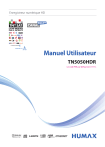
Lien public mis à jour
Le lien public vers votre chat a été mis à jour.

